Page 1

使用說明書
使用說明書 (
使用說明書使用說明書
相機篇·導入篇
(簡單指南
簡單指南))))
((
簡單指南簡單指南
重要事項!
先不要連接電纜
先不要連接電纜!!!!
先不要連接電纜先不要連接電纜
將附屬的軟體裝入個人電腦之前,用 USB 連接線連接相機
和個人電腦的話,會影響連接相機和個人電腦的軟體無
法正常運行,導致軟體無法正常安裝。
請先安裝附屬的軟體之後,連接相機和個人電腦。
關於安裝方法,請參閱 P.112。
關於手冊
關於手冊
關於手冊關於手冊
關於附屬軟體的使用方法,以 PDF 檔收錄在包裝物『使用
說明書(軟體篇)』的CD-ROM 裏。
關於顯示方法,請參閱 P.113。
想立即使用時
各種攝影方法·想播放時
想更改相機的設定時
安裝軟體時
出現困難時
Page 2
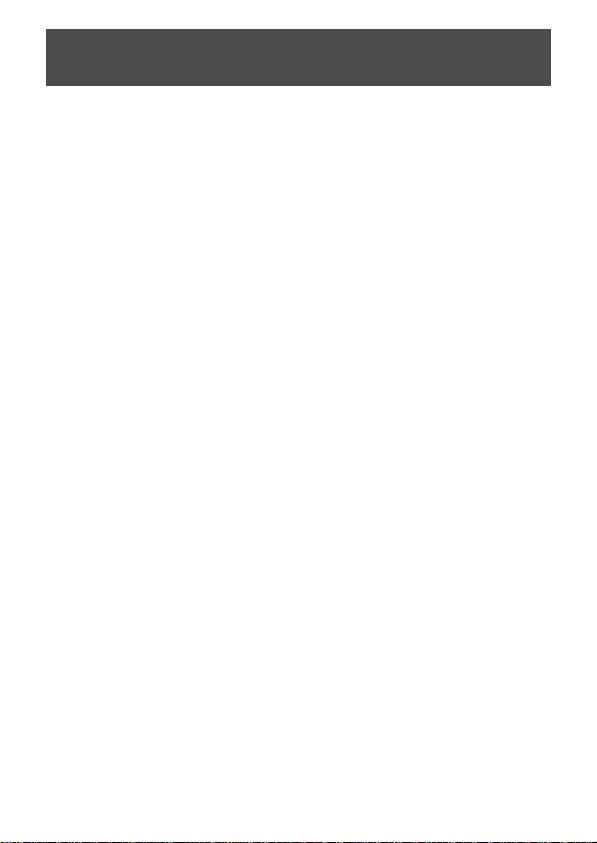
前言
前言
前言前言
本使用說明書記載使用本産品進行攝影和重播的方法和使用上的注意事項。
使用前,請閱讀完本說明書,以便您能充分地靈活運用本産品的功能。閱讀後
請妥善保管,以便在您需要的時候,能夠立即查閱。
關於安全警示
關於安全警示 爲確保安全使用相機,請務必在使用前詳細閱讀安全警
關於安全警示關於安全警示
關於攝影測試
關於攝影測試 請務必預先進行攝影測試,確認相機能夠正常地進行記
關於攝影測試關於攝影測試
關於著作權
關於著作權 以著作權爲目的的書籍、雜誌、音樂等作品,限定在個人
關於著作權關於著作權
關於使用
關於使用 萬一因本産品的問題導致無法記錄和重播時,不負責記錄
關於使用關於使用
關於保修證
關於保修證 在海外使用時,萬一出現故障、問題時,關於在當地的售
關於保修證關於保修證
關於電波故障
關於電波故障 和其他電子設備進行連接設置時,可能會出現相互産生不
關於電波故障關於電波故障
• 嚴禁擅自轉載本書的部分或全部內容。
©
2004 RICOH CO.,LTD. All rights reserved.
• 關於本書內容,將來若有變更,恕不另行通知。
• 本書內容的作成過程中力求圓滿,萬一發現不明點及錯誤、記載遺漏等,請按照巻
末的通訊方式和我們聯繫。
Microsoft , MS, Windows, DirectX 是美國 Microsoft Corporation 在美國及其他國
家登錄的注冊商標。
Macintosh 是在美國及其他國家已登錄的美國 Apple Computer.Inc. 的商標。
Adobe 和 Adobe Acrobat 是 Adobe Systems Incorporated 的商標。
公司名稱及産品名稱是各公司的商標或注冊商標
公司名稱及産品名稱是各公司的商標或注冊商標。。。。
公司名稱及産品名稱是各公司的商標或注冊商標公司名稱及産品名稱是各公司的商標或注冊商標
示。
錄。
或家庭內以及基於此類目的的範圍內使用。除此之外,禁
止擅自進行複製和改動。
內容的補償,敬請諒解。
後服務及相關費用不負責任,敬請諒解。
良影響的情況。特別是近處有電視機或收音機時會出現雜
音。此時,敬請進行如下處置:
• 盡可能的遠離電視機或收音機
• 改變電視機或收音機等的天綫方向
• 使用其他的插座
理光股份公司
Page 3
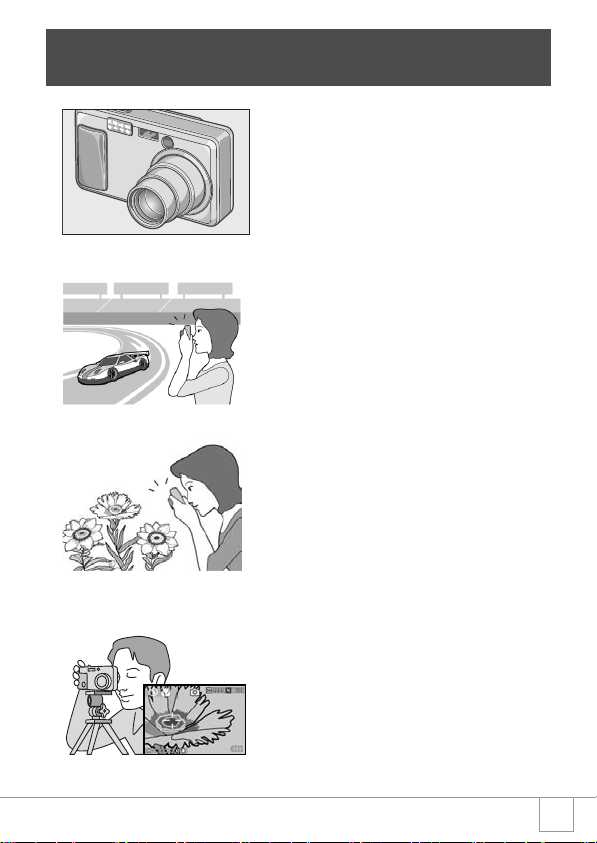
這部相機能夠實現的功能
這部相機能夠實現的功能
這部相機能夠實現的功能這部相機能夠實現的功能
裝載
裝載 4444....8888 倍高倍率廣角變焦鏡頭
倍高倍率廣角變焦鏡頭
裝載裝載
倍高倍率廣角變焦鏡頭倍高倍率廣角變焦鏡頭
厚25mm的薄型小型機身,裝載能夠彌補
通常攝影距離28 ~135mm*、4.8倍的高倍
率的廣角鏡頭。適合拍攝從室内到室外
各種各樣的攝影場面。
*以35mm換算。
不讓瞬間的精彩場面溜走
不讓瞬間的精彩場面溜走((((P. 2 6 ))))
不讓瞬間的精彩場面溜走不讓瞬間的精彩場面溜走
實現快門切換時間0.1秒。
即使不進行按下一半快門的操作,也能
拍攝出漂亮的畫面。
1111cm
cm 超微距拍攝
超微距拍攝((((P. 3 2 )&
cm cm
超微距拍攝超微距拍攝
廣角
廣角 20
20cm
cm 對應極近距離閃光
廣角廣角
2020
cmcm
裝載能夠在僅離被攝體1cm 的極近距離
進行拍攝的近接攝影。本相機也有用於
望遠13cm和廣角 20cm的極近距離進行
拍攝的內置閃光燈。即使在低照明度條
件下,也能拍攝出漂亮的圖像。
使用三腳架也能進行預對焦攝影的
使用三腳架也能進行預對焦攝影的AF
使用三腳架也能進行預對焦攝影的使用三腳架也能進行預對焦攝影的
目標移動功能
目標移動功能((((P. 6 3 ))))
目標移動功能目標移動功能
裝載AF目標移動功能。可以不移動相
機,只使用相機上的按鈕進行預對焦攝
影。
)& 望 遠
望遠 13
13cm
望遠望遠
1313
cm、、、、
cmcm
)&)&
對應極近距離閃光((((P. 3 3 ))))
對應極近距離閃光對應極近距離閃光
AF
AFAF
1
Page 4
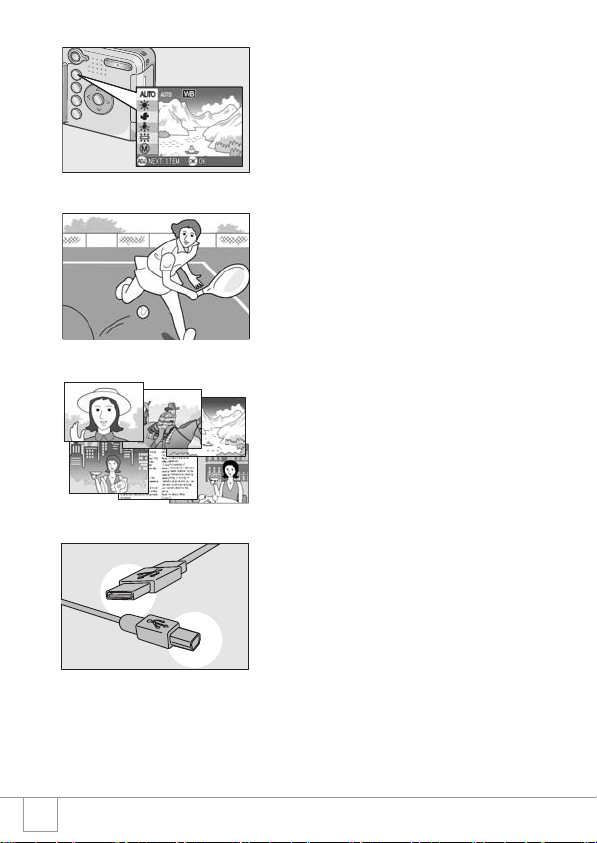
簡單更改最適設定的
簡單更改最適設定的ADJ
簡單更改最適設定的簡單更改最適設定的
ADJ.... 按鈕
按鈕((((P. 4 9 ))))
ADJADJ
按鈕按鈕
縮短通常按鈕操作的ADJ. 按鈕。它可以
使用最少的操作簡單進行曝光補償、白
平衡、ISO 感光度等設定。並且,可以根
據需要登錄其他功能。
能夠拍攝
能夠拍攝1111秒鐘
能夠拍攝能夠拍攝
音動畫
音動畫((((P. 7 9 ))))
音動畫音動畫
秒鐘 30
30 幀幀幀幀的高畫質
秒鐘秒鐘
3030
的高畫質····附 帶 語
的高畫質的高畫質
附帶語
附帶語附帶語
320× 240像素的高畫質、1秒鐘能夠拍
攝 30幀清晰的附帶語音動畫。
可以簡單漂亮拍攝的場面模式
可以簡單漂亮拍攝的場面模式((((P. 3 4 ))))
可以簡單漂亮拍攝的場面模式可以簡單漂亮拍攝的場面模式
場面模式一共有6 種,選擇想拍攝的場
面,就可以以最適合的模式進行拍攝。
使用
使用 USB
USB連接線一次性輸入個人電腦
連接線一次性輸入個人電腦
使用使用
USBUSB
連接線一次性輸入個人電腦連接線一次性輸入個人電腦
將附屬的軟體安裝到個人電腦裏,用
USB連接線連接相機和個人電腦就可以
將圖像自動輸入個人電腦。
2
Page 5
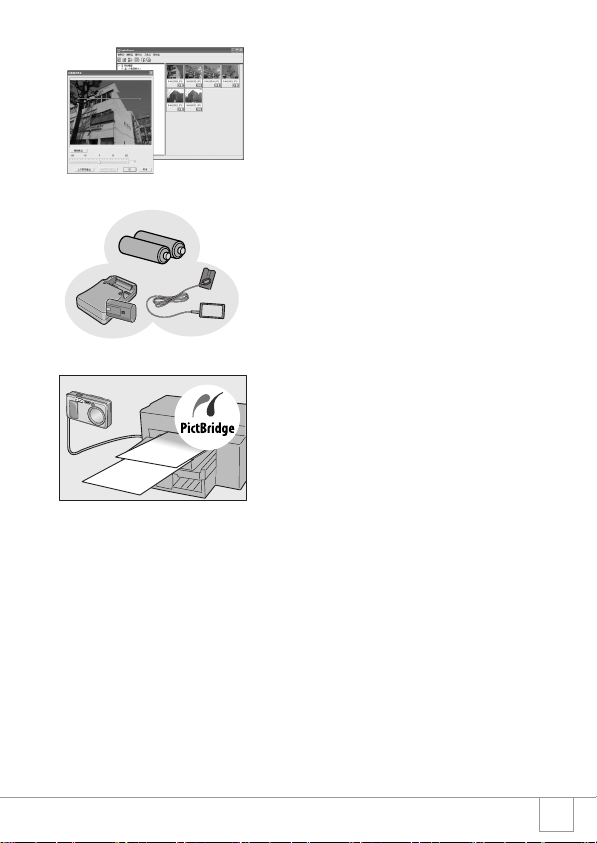
配備加工圖像的圖像補正功能軟體
配備加工圖像的圖像補正功能軟體
配備加工圖像的圖像補正功能軟體配備加工圖像的圖像補正功能軟體
附屬的圖像編輯軟體CaplioViewer,裝
載了自動補正圖像亮度、色調、對比等
的圖像自動補正功能。還可以修剪圖像
的一部分(剪輯)或縮小圖像尺寸。
不會錯失拍攝良機的
不會錯失拍攝良機的3333 種電源方式
不會錯失拍攝良機的不會錯失拍攝良機的
種電源方式
種電源方式種電源方式
((((P. 1 6 ))))
對應從外出時容易到手的鹼性電池,到
可以連續拍攝最多5,000張的大容量專
用充電電池(另售),輸入個人電腦時
方便又經濟的AC 轉換器(另售)等3種
電源方式。
不用個人電腦列印圖像的直接列印功能
不用個人電腦列印圖像的直接列印功能
不用個人電腦列印圖像的直接列印功能不用個人電腦列印圖像的直接列印功能
((((P. 4 4 ))))
用 USB連接線連接相機和對應直接列印
的印表機,傳送圖像。可以不用個人電
腦方便的列印圖像。
3
Page 6
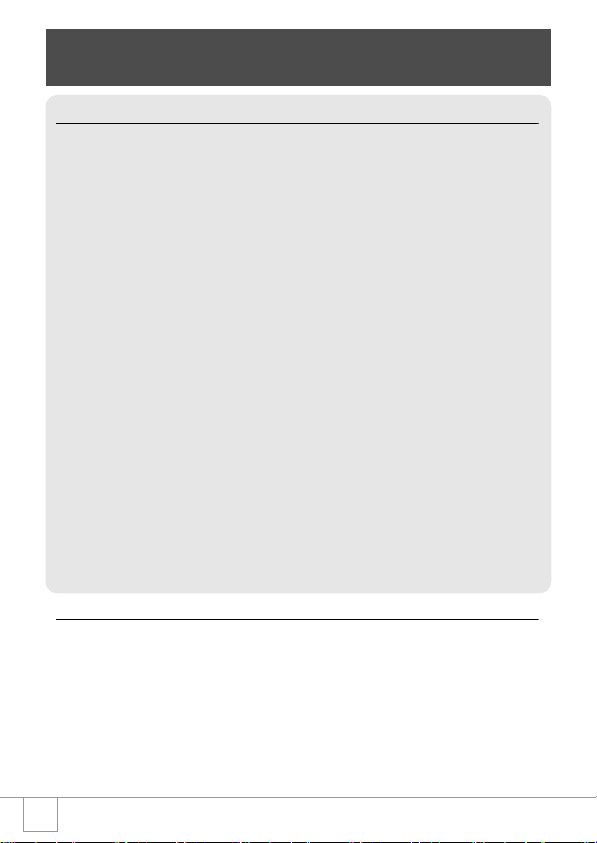
目錄
目錄
目錄目錄
第第第第1111章章章章 想立即使用時
攝影前
攝影前............................................................................................ 10
攝影前攝影前
確認包裝盒 ................................................................................................................... 10
相機各部的名稱 ............................................................................................................ 12
關於液晶顯示幕的顯示 ................................................................................................. 14
攝影準備
攝影準備 ........................................................................................ 16
攝影準備攝影準備
可以使用的電池 ............................................................................................................ 16
關於 SD 記憶卡 (市售)................................................................................................ 19
安裝乾電池和 SD 記憶卡 ................................................................................................ 20
打開 / 關閉電源 ............................................................................................................ 21
設定顯示語言 (LANGUAGE).......................................................................................... 22
調整日期 ....................................................................................................................... 23
各種攝影方法................................................................................................................ 24
攝影
攝影................................................................................................ 25
攝影攝影
如何握住相機................................................................................................................ 25
捕捉瞬間的攝影方法 ( 完全按下 ) ................................................................................ 26
確認對焦進行攝影 (按下一半)................................................................................... 27
被攝物體不處于中央位置時 (預對焦攝影)................................................................. 29
使用變焦進行攝影......................................................................................................... 31
近接攝影 (超微距攝影).............................................................................................. 32
使用閃光燈 ................................................................................................................... 33
配合背景進行攝影......................................................................................................... 34
播放
播放................................................................................................ 35
播放播放
瀏覽已拍攝的圖像......................................................................................................... 35
分割瀏覽 (分割畫面顯示).......................................................................................... 36
放大顯示圖像................................................................................................................ 37
利用電視機畫面瀏覽
利用電視機畫面瀏覽 ...................................................................... 38
利用電視機畫面瀏覽利用電視機畫面瀏覽
刪除
刪除................................................................................................ 40
刪除刪除
刪除不想要的圖像......................................................................................................... 40
一次刪除所選文件......................................................................................................... 41
第第第第 2222 章章章章 各種攝影方法
使用直接列印機能打印
使用直接列印機能打印................................................................... 44
使用直接列印機能打印使用直接列印機能打印
關於直接列印機能......................................................................................................... 44
連接相機與打印機......................................................................................................... 44
列印靜止圖像................................................................................................................ 45
各種攝影方法
各種攝影方法 ................................................................................. 49
各種攝影方法各種攝影方法
切換畫面顯示................................................................................................................ 49
關於攝影設定功能表 ..................................................................................................... 50
攝影設定功能表的操作方法 .......................................................................................... 51
更改曝光 ( 曝光補償 ) .................................................................................................. 52
使用自然光和照明光 ( 白平衡).................................................................................... 53
想立即使用時
想立即使用時想立即使用時
各種攝影方法····想播放時
各種攝影方法各種攝影方法
想播放時
想播放時想播放時
4
Page 7
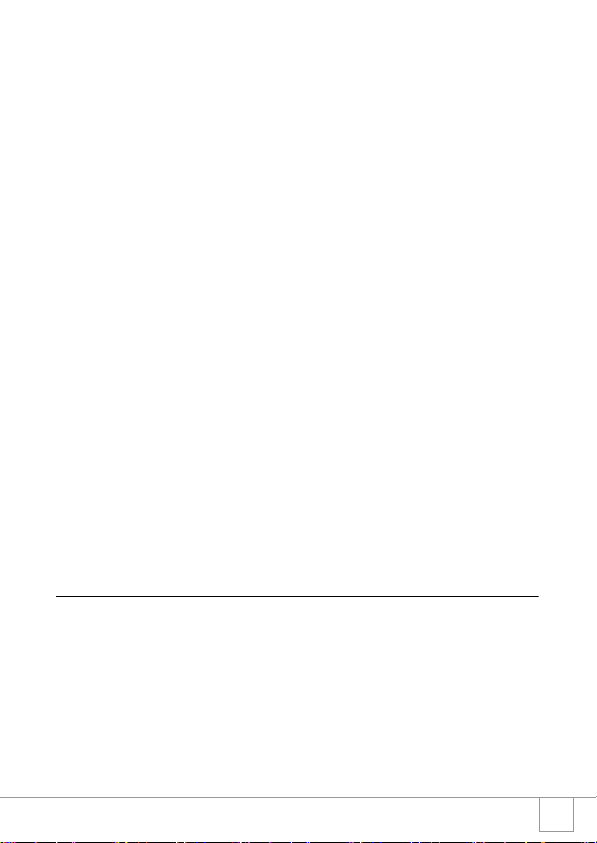
設定攝影感光度 (ISO 感光度 ) ..................................................................................... 55
改變文字攝影時的濃淡 ( 文字濃度 ) ............................................................................ 56
改變白平衡進行攝影 (包圍式曝光)............................................................................ 57
選擇圖像質量模式 / 圖像尺寸 (圖像質量 / 尺寸)...................................................... 59
手動對焦攝影 ( 對焦 ) ................................................................................................. 61
AF 目標移動功能 ........................................................................................................... 63
改變圖像的質感 ( 鮮明度 ) ........................................................................................... 64
改變測光方式 ( 測光方式)........................................................................................... 65
改變曝光連續攝影 ( 包圍式曝光)................................................................................ 66
使用自拍 ....................................................................................................................... 67
設定長時間曝光 ( 長時間曝光).................................................................................... 68
一定間隔自動攝影 ( 間隔攝像).................................................................................... 69
設定快門速度限制 (限制慢速快門速度)..................................................................... 71
在圖像中輸入日期 ( 加印日期攝影)............................................................................. 72
附帶語言攝影 (有聲攝影).......................................................................................... 73
恢復攝像目錄的設定 ( 攝像設定初始化)...................................................................... 74
連續攝影
連續攝影 ........................................................................................ 75
連續攝影連續攝影
連續攝影時 ................................................................................................................... 77
S 連續攝影時................................................................................................................. 77
M 連續攝影時................................................................................................................ 77
放大瀏覽 S 連續攝影 /M 連續攝影的圖像 ...................................................................... 78
拍攝
拍攝····播放動畫
播放動畫.............................................................................. 79
拍攝拍攝
播放動畫播放動畫
動畫攝影 ....................................................................................................................... 79
播放動畫 ....................................................................................................................... 80
記錄
記錄····播放聲音
播放聲音.............................................................................. 81
記錄記錄
播放聲音播放聲音
記錄聲音 ....................................................................................................................... 81
播放聲音 ....................................................................................................................... 82
播放模式時的其他功能
播放模式時的其他功能................................................................... 83
播放模式時的其他功能播放模式時的其他功能
關於播放設定功能表 ..................................................................................................... 83
播放功能表的操作方法 ................................................................................................. 83
自動順序顯示 (幻燈片顯示)....................................................................................... 84
保護顯示的圖像 (保護).............................................................................................. 85
利用列印服務 (DPOF) .................................................................................................... 88
縮小圖像尺寸 ( 更改圖像尺寸).................................................................................... 91
內置記憶體的內容複製到卡上 ( 複製到插卡上)........................................................... 92
第第第第 3333 章章章章 想更改相機設定時
更改相機設定
更改相機設定 ................................................................................. 94
更改相機設定更改相機設定
關於安裝功能表 ............................................................................................................ 94
安裝功能表的參照方法 ................................................................................................. 95
將 SD 記憶卡處理至可使用的狀態 (格式化 [ 插卡 ]).................................................. 96
內置存儲器格式化 ( 格式化 [ 內置存儲器 ]) ................................................................ 97
調整液晶顯示幕的亮度 (顯示幕亮度調節)................................................................. 98
ADJ. 按鈕上設定功能 (ADJ. 鍵設定).......................................................................... 99
更改操作音的設定 (操作音)..................................................................................... 100
更改圖像確認時間 (圖像確認時間).......................................................................... 101
更改自動關閉電源的設定 (自動關閉電源)............................................................... 102
更改文件名的設定 (插卡序號 ) ................................................................................. 103
更改節電模式設定 (節電模式)................................................................................. 104
想更改相機設定時
想更改相機設定時想更改相機設定時
5
Page 8
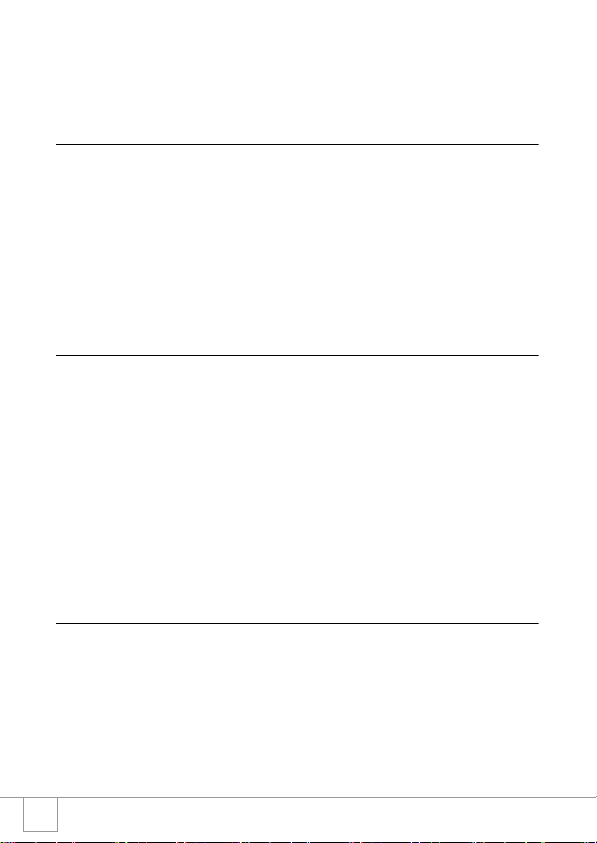
設定日期時間 (日期設定)........................................................................................ 106
更改顯示語言 (LANGUAGE) ........................................................................................... 107
更改電視機瀏覽時的播放方式 (視頻方式)............................................................... 108
改變定點變焦設置 (定點變焦)................................................................................. 109
表示設定更改的警告 (攝影設定警告)...................................................................... 110
第第第第 4444 章章章章 安裝軟體時
安裝軟體
安裝軟體 ((((使用
安裝軟體安裝軟體
使用附送軟體時的系統需求 ........................................................................................ 114
在個人電腦上安裝軟體 (Windows XP 時).................................................................. 115
在個人電腦上安裝軟體 (Windows 98/98SE/Me/2000 時 ) .......................................... 117
連接相機和個人電腦 ................................................................................................... 119
安裝其他軟體.............................................................................................................. 121
卸載軟體 ..................................................................................................................... 123
安裝軟體
安裝軟體 ((((使用
安裝軟體安裝軟體
使用附送軟體時的系統需求 ........................................................................................ 126
在個人電腦上安裝軟體 (Mac OS 8.6 ~ 9.2.2 時)................................................... 127
在個人電腦上安裝軟體 (Mac OS X 10.1.2 ~ 10.3).................................................. 128
第第第第 5555 章章章章 出現問題時
出現問題時
出現問題時................................................................................... 132
出現問題時出現問題時
相機故障檢修.............................................................................................................. 132
附錄
附錄.............................................................................................. 137
附錄附錄
A 主要規格 ................................................................................................................. 137
B. 關於另售品 ............................................................................................................ 139
C. 背景模式和功能的組合 ........................................................................................... 141
D. 各種模式的功能表項目一覽.................................................................................... 142
E. 關閉電源會恢復到默認設置的功能 ........................................................................ 143
F. 內置記憶體/ SD 記憶卡能夠記錄的張數................................................................ 144
G. 在海外使用時 ......................................................................................................... 144
H. 使用注意事項 ......................................................................................................... 145
I. 關於維護和保管..................................................................................................... 146
J. 顯示錯誤資訊 ........................................................................................................ 147
K. 關於售後服務 ......................................................................................................... 148
索引 ............................................................................................................................ 149
安裝軟體時
安裝軟體時安裝軟體時
使用 Windows
Windows 時時時時))))...................................................... 112
使用使用
WindowsWindows
使用 Macintosh
Macintosh 時時時時)))).................................................. 124
使用使用
MacintoshMacintosh
出現問題時
出現問題時出現問題時
6
Page 9
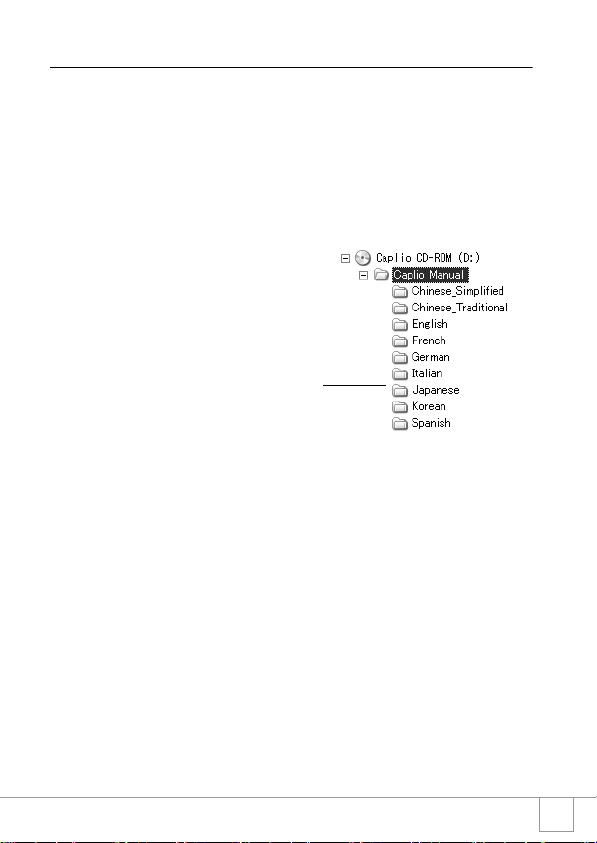
關於使用說明書的構成
關於使用說明書的構成
關於使用說明書的構成關於使用說明書的構成
Caplio R1 附帶有以下兩種使用說明書。
『『『『使用說明書
使用說明書((((相機篇
使用說明書使用說明書
說明相機的使用方法和功能。並且,也說明在個人電腦上安裝附帶軟
體的方法。
『『『『使用說明書
使用說明書((((軟體篇
使用說明書使用說明書
說明使用附屬的軟體將相機裏的圖像輸入個人電腦,顯示和編輯的方
法。
※『 使 用 說 明 書( 軟 體 篇 )』,收 錄 在
附屬的CD-ROM內以下資料夾裏。
各國語言的『使用說明書(軟體篇)』,收錄
在相應語言的資料夾裏。
使用説明書
使用説明書 ((((軟體篇
使用説明書使用説明書
請從上記的資料夾將PDF 文件複製到您個人電腦的硬體上。
相機篇····導 入 篇
導入篇)』(
)』(本手冊
相機篇相機篇
導入篇導入篇
軟體篇)』(
)』(PDF
軟體篇軟體篇
)』()』(
軟體篇))))複製到硬體上
軟體篇軟體篇
複製到硬體上
複製到硬體上複製到硬體上
)』()』(
PDF文件
文件))))
PDFPDF
文件文件
本手冊))))
本手冊本手冊
7
Page 10
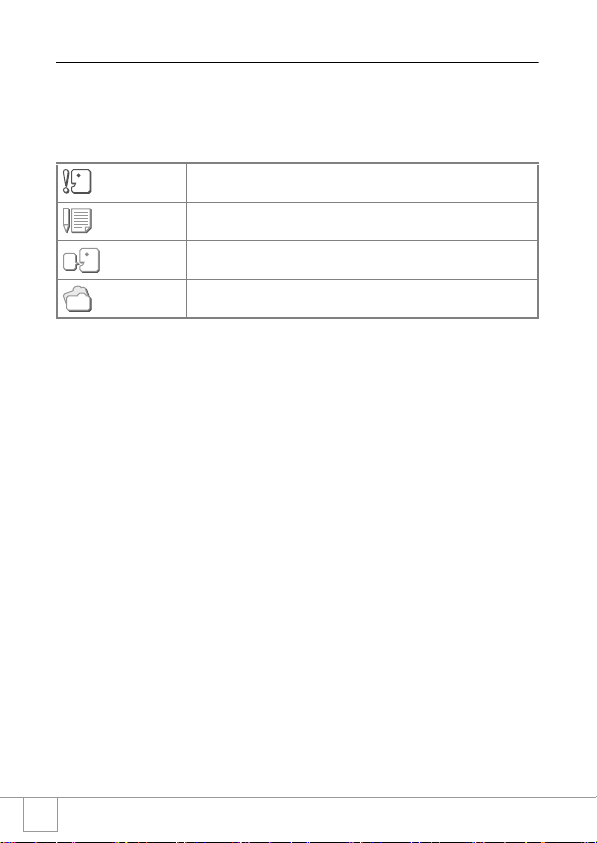
本指南的閱讀方法
本指南的閱讀方法
本指南的閱讀方法本指南的閱讀方法
第1章介紹關於本數相機的基本操作。
當您初次使用時,請從這裏開始閱讀。
另外,本手冊使用如下標識。
注意事項
要點
用語說明
參照
顯示事例與實際顯示可能有所不同。
在操作上,敬請遵守的注意事項和限制事項。
關於與該頁有關的補充說明和操作要點,掌握後有助於使用相機
的事項。
從該頁說明的內容,選出敬請掌握的用語進行解說。
標明相關功能的講解頁。
8
Page 11
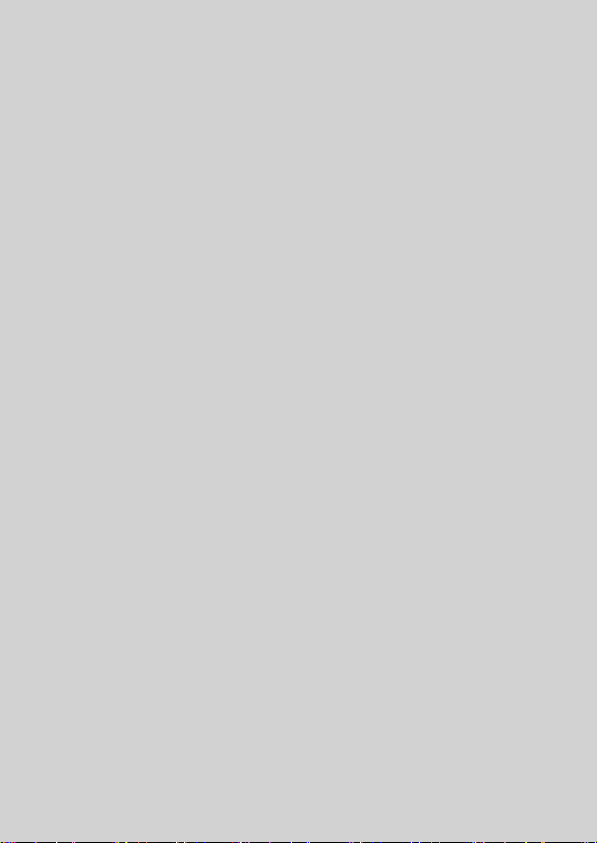
第
第1111章
第第
想立即使用時
想立即使用時
想立即使用時想立即使用時
當您初次使用時,請從這裏開始閱讀。
攝影前 ...................................................... 10
攝影準備................................................... 16
攝影 .......................................................... 25
播放 .......................................................... 35
利用電視機畫面瀏覽................................. 38
刪除 .......................................................... 40
章
章章
Page 12
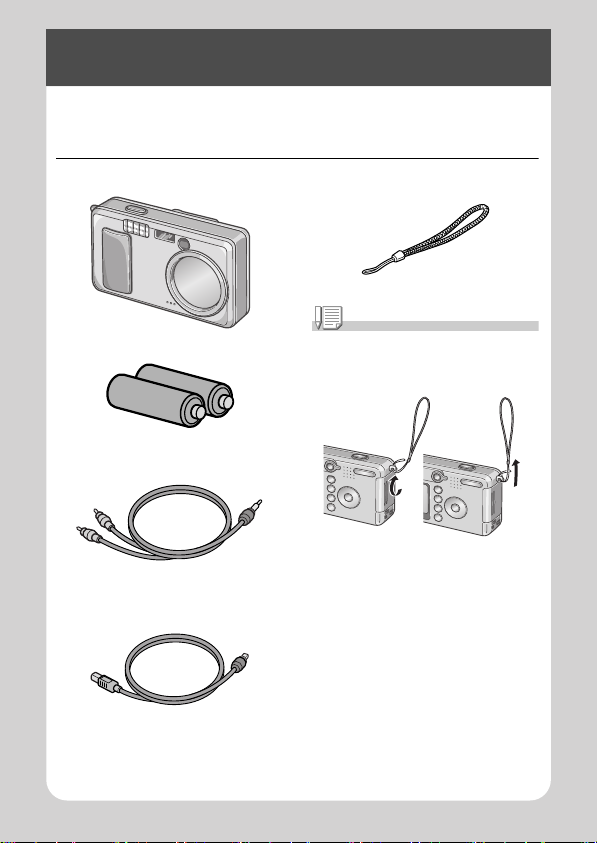
攝影前
攝影前
攝影前攝影前
打開包裝盒,確認包裝物。
確認包裝盒
確認包裝盒
確認包裝盒確認包裝盒
Caplio R1
單三鹼性乾電池(2 顆)
視頻連接線
在電視機上觀看圖像時使用。
USB 連接線
連接相機與個人電腦或對應直接列
印的印表機時使用。
腕繩
要點
安裝腕繩的方法
安裝腕繩的方法
安裝腕繩的方法安裝腕繩的方法
把腕繩的兩端穿過相機上的腕繩安
裝部,並按圖示方法系縛腕繩。
10
Page 13
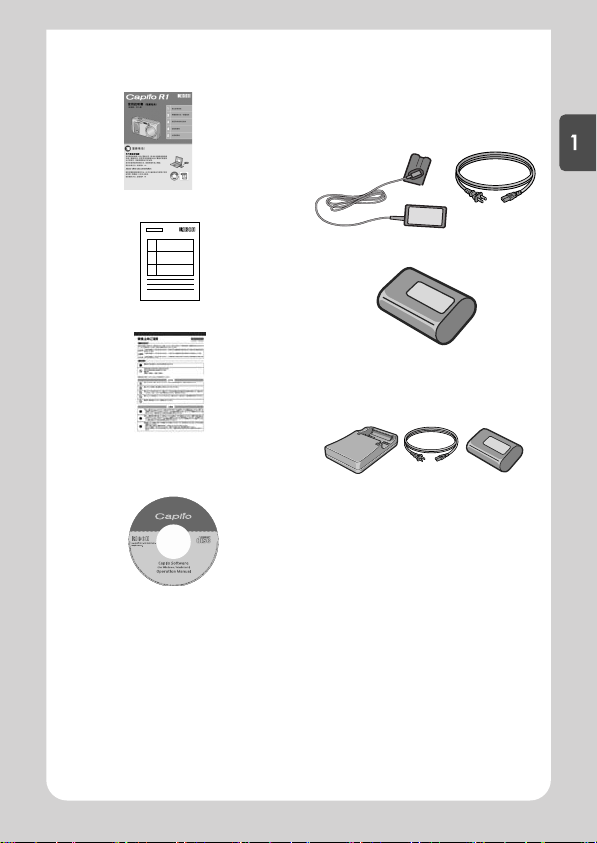
使用說明書(相機篇/導入篇)
(本書)
保修證/用戶登記卡
安全警示
Caplio Software CD-ROM
包括軟體和 『使用說明書 (軟體
篇)』。
關於另售部件
關於另售部件
關於另售部件關於另售部件
AC轉換器(AC-4b)
從家用插座獲取電源。進行長時間
的攝影和圖像瀏覽,或與個人電腦
連接時使用。
可充電電池 (DB-50)
可充電電池套件 (BS-5)
它包括可充電電池 (DB-50) 和電
池充電器。
PC卡轉換器(FM-SD53)
將 SD 記憶卡裝入電腦的 PC 卡埠時
使用。
外套(SC-50)
SD記憶卡( 市售)
想立即使用時
11
Page 14
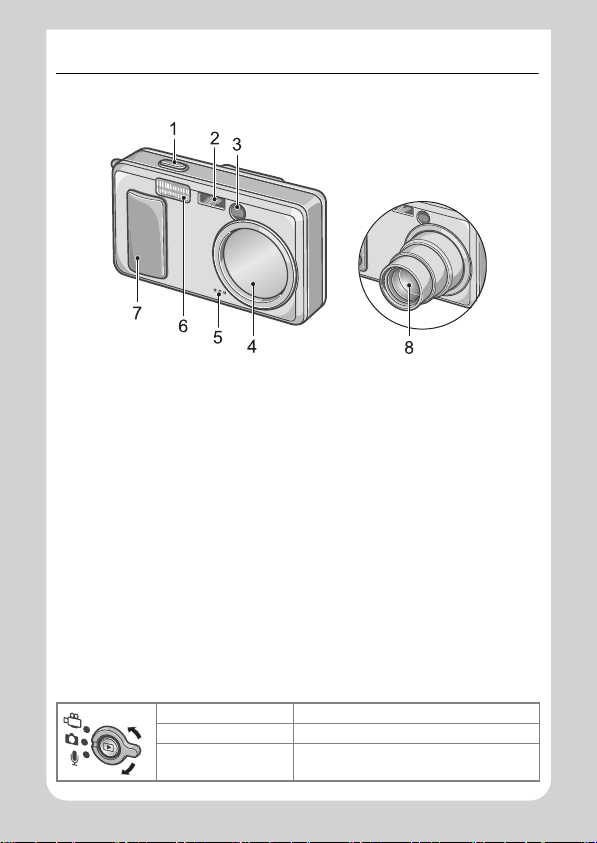
相機各部的名稱
相機各部的名稱
相機各部的名稱相機各部的名稱
相機主機
正面
正面
正面正面
1. 快門按鈕→ P.25
2. AV 窗
3. 取景器
4. 鏡頭蓋
5. 麥克風→ P.81
6. 閃光燈發光部→ P.33
7. 電源開關→ P.21
8. 鏡頭→ P.25
關於模式切換盤
關於模式切換盤
關於模式切換盤關於模式切換盤
模式切換盤可以切換3 種模式。
動畫模式 可以拍攝動畫。
靜止圖像模式 可以拍攝靜止圖像。
聲音模式 可以記錄聲音。
12
Page 15
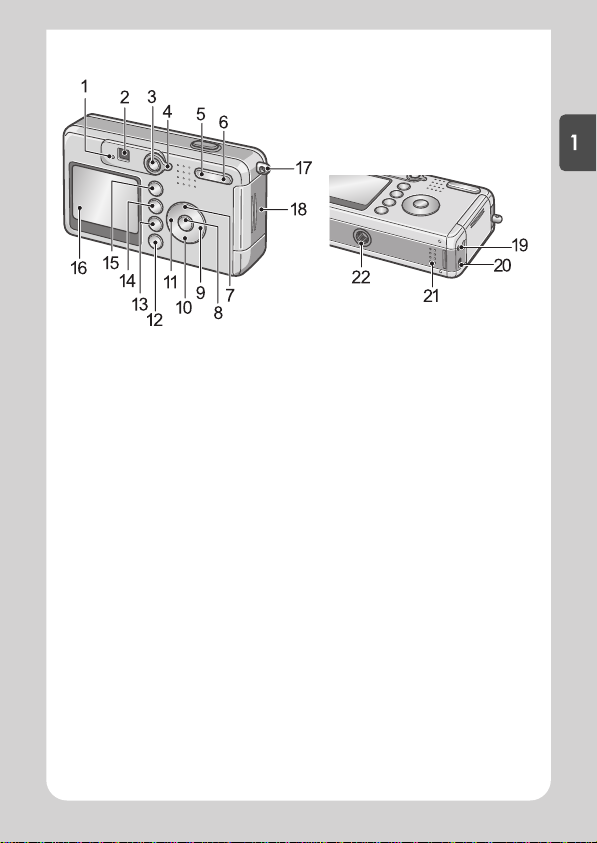
背面
背面
背面背面
想立即使用時
1. 自動對焦/閃光燈指示燈→ P.27
/→ P.33
2. 取景器
3. 播放按鈕→ P.35
4. 模式切換盤→ P.12
5. Z (廣角)→ P.31/9 ( 分割畫
面顯示)按鈕→ P.36
6. z (望遠)→ P.31/8 (放大顯
示)按鈕→ P.37
7. !/MODE 按鈕→ P.34
8. O 按鈕
9. $ 按鈕
10."/N (超微距)按鈕→ P.32
11.#/F( 閃光燈 ) 按鈕→ P.33
12.DISP. 按鈕→ P.24
13.D (刪除)→ P.40/T (自拍)
按鈕→ P.67
14.M 按鈕→ P.51,P.83,P.94
15. ADJ. 按鈕→ P.49
16.液晶顯示幕
17.腕繩安裝部→ P.10
18.電池 / 記憶卡蓋
19.視頻輸出端子→ P.38
20.USB 端子→ P.119
21.揚聲器→ P.80, P.82
22.三腳架連接孔 (底面)
13
Page 16
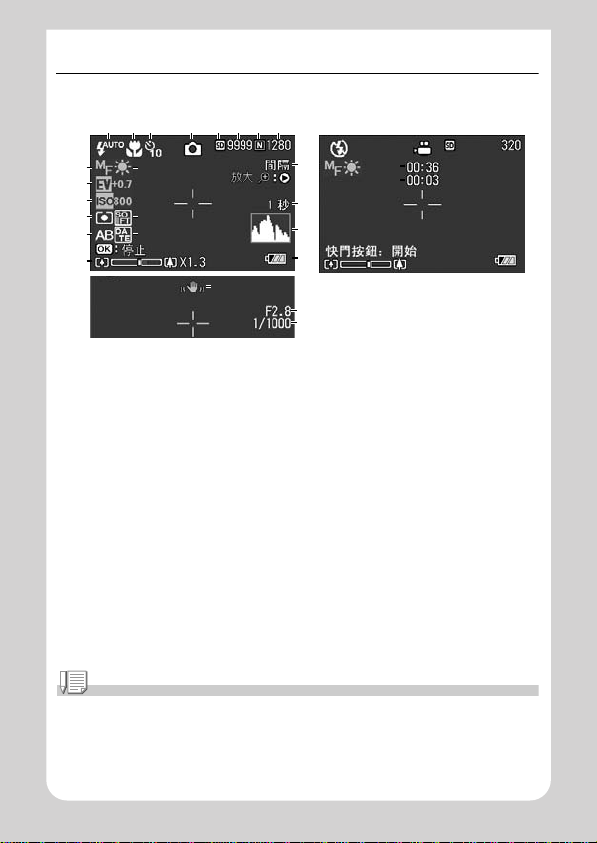
關於液晶顯示幕的顯示
關於液晶顯示幕的顯示
關於液晶顯示幕的顯示關於液晶顯示幕的顯示
攝影時的畫面
攝影時的畫面
攝影時的畫面攝影時的畫面
123 4 5678
9
11
12
13
15
17
1010
1414
1616
靜止圖像模式
1. 閃光燈→ P.33
2. 超微距攝影→ P.32
3. 自拍→ P.67
4. 模式種類
5. 記錄位置→ P.19
6. 剩餘記錄張數→ P.144
7. 圖像質量→ P.59
8. 圖像尺寸→ P.59
9. 對焦→ P.61
10.白平衡→ P.52
11.曝光補償→ P.55
12.SO 感光度→ P.55
13.測光方式→ P.65
18
19
20
21
2222
23
24
14.鮮明度→ P.64
15.包圍式曝光→ P.66
16.日期/時間→ P.72
17.變焦欄→ P.31
18.間隔攝影→ P.69
19.長時間曝光→ P.68
20.直方顯示→ P.24
21.電池→ P.16
22.手抖動→ P.25
23.光圈值→ P.27
24.快門速度→ P.27
25.剩餘記錄時間→ P.144
26.記錄時間→ P.144
2525
2526
動畫模式
要點
顯示的張數是估計可以拍攝的張數。根據所拍攝的被攝體,有時可能拍攝更
多的圖像。並且,再打開電源和切換模式 (靜止圖像模式/播放模式等)時
剩餘張數被重新計算,所以顯示的張數會改變,但這並不是故障。
14
Page 17
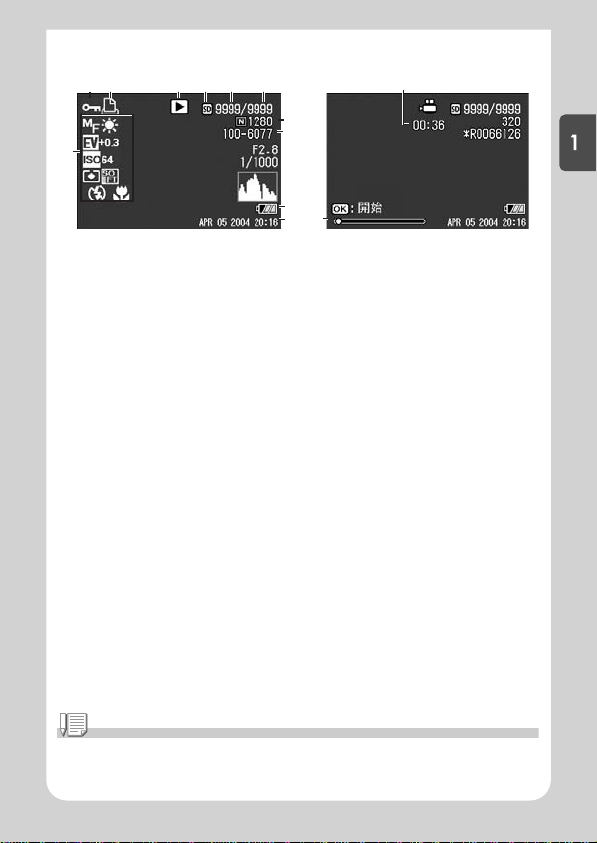
播放時的畫面
播放時的畫面
播放時的畫面播放時的畫面
12 3 4 5 6
7
靜止圖像模式
13
8, 9
10
想立即使用時
11
14
12
動畫模式
1. 保護→ P.85
2. DPOF → P.88
3. 模式種類
4. 播放處→ P.35
5. 播放文件數
6. 總文件數
7. 攝影時 (記錄時)的設定
8. 圖像質量→ P.59
9. 圖像尺寸→ P.59
10.文件號碼
11.電池→ P.16
12.攝影日期→ P.72, P.106
13.記錄時間或回放时间
14.指示器
要點
液晶顯示幕畫面上,會顯示有關相機的操作或狀態的資訊。
15
Page 18
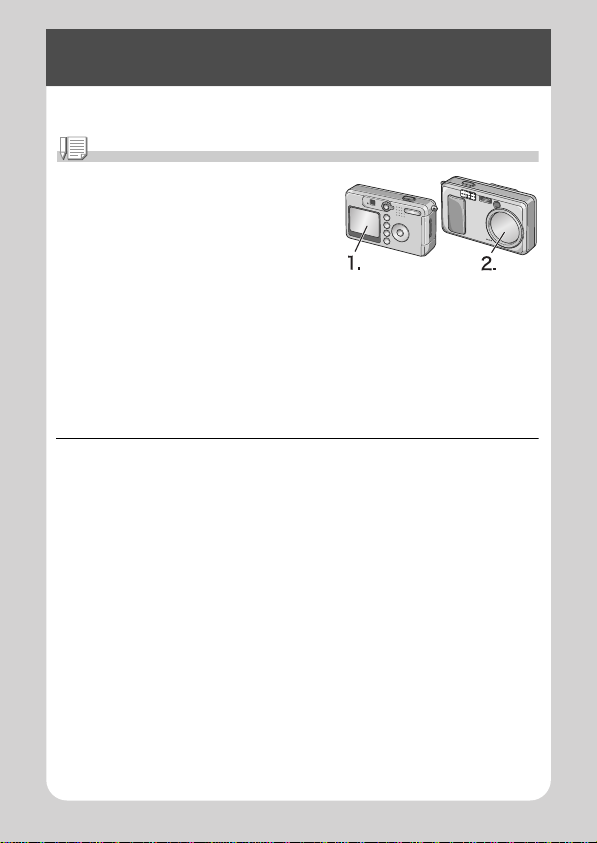
攝影準備
攝影準備
攝影準備攝影準備
打開電源,準備攝影。
要點
如果您已經用了本相機,在取出電池或裝
入電池前,請按下面的這些步驟確認相機
的電源是關閉的。
1. 確認液晶顯示幕關閉
2. 確認 1. 後,確認鏡頭蓋已經關閉
關於關閉電源的方法,請參閱 P.21。
可以使用的電池
可以使用的電池
可以使用的電池可以使用的電池
本相機可以使用下列電池。請根據用途分別使用。
• AA
AA 鹼性電池
鹼性電池((((LR
AAAA
鹼性電池鹼性電池
因爲在任何地方都能購買到,所以旅行時很方便。
但在低溫環境下,可以拍攝的張數將減少。請在使用前使電池保溫。
長時間使用相機時,建議您使用可充電電池。
• 可充電電池
可充電電池DB
可充電電池可充電電池
鋰離子電池。因可用充電器BJ-5(另售)充電後反覆使用,很經濟。
能長時間使用,旅行時很方便。
• AA
AA 鎳電池
鎳電池((((市售
AAAA
鎳電池鎳電池
這些電池不能充電。但和數位相機一起使用時,與單三鹼性電池相
比,它們可使用較長的時間。
LR6666))))((((附送
LRLR
DB----50
50((((另售
DBDB
5050
市售))))
市售市售
附送))))
附送附送
另售))))
另售另售
16
Page 19
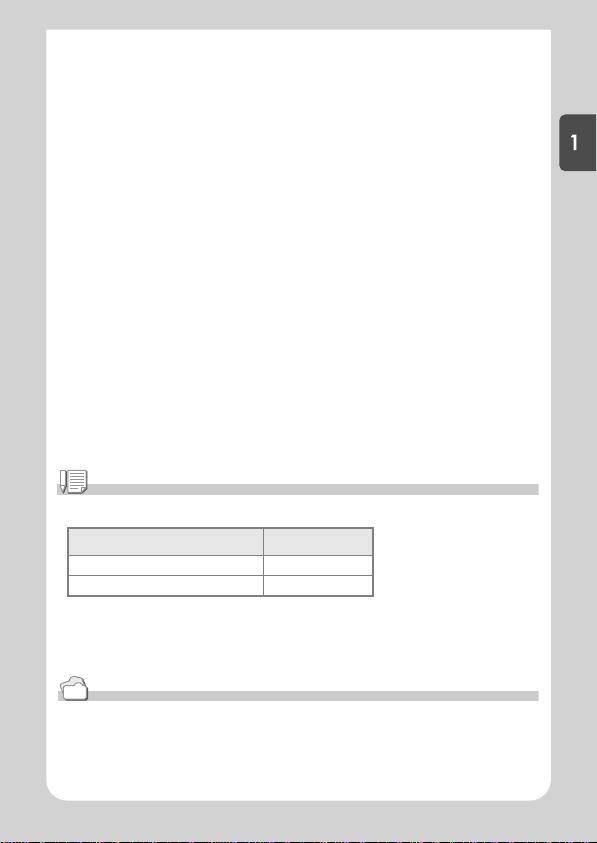
• 鎳氫電池
鎳氫電池((((市售
鎳氫電池鎳氫電池
市售)
)
市售市售
) )
您可以對電池充電和放電,並多次使用電池,因此用起來比較經濟。
充電時請使用充電器(商店有售)。
電池可能有惰性,因此在剛購買或放置一個月以上不使用時,它可
能不會立即供電。在這種情況下,請在使用前先充電兩三次。即使相
機不用,電池也會自放電,因此請在使用前對電池充電。
並且,除了電池也可以使用AC轉換器(另售)(→P.139)。
要點
可以拍攝的圖像數指示
可以拍攝的圖像數指示
可以拍攝的圖像數指示可以拍攝的圖像數指示
電池的種類 張數
可充電電池 (DB-50) 大約 500 張
鹼性乾電池 (LR6) 大約 200 張
• 張數是在 22 ℃,間隔約 30 秒,2 次攝影中有一次閃光攝影的情況下的張數。
調到節電模式或同步監控模式時,能夠增加攝影張數。
• 張數是大概的基準。設定或播放時的時間越長,能夠拍攝的張數越少。
想立即使用時
参照
• 安裝充電電池時→ P.139
• 使用 AC 轉換器時→ P.140
17
Page 20
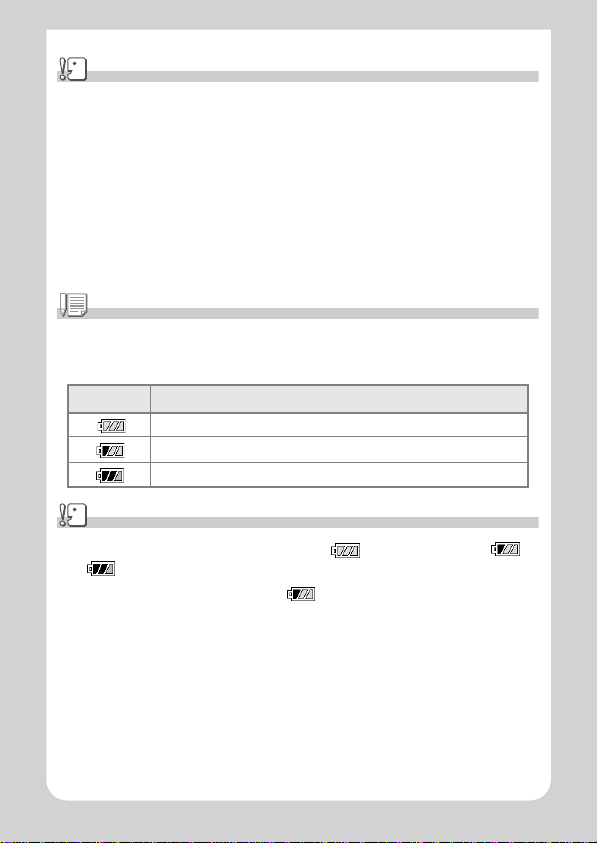
注意事項
• 請勿使用錳電池 (R6) 或鎳錳電池。
• 不能使用 CR-V3。
• 如果相機長時間不用,請將電池取出。
• 單三鹼性電池 (LR6) 的使用壽命取決於電池的品牌和自生産日期以來的保存
時間。另外,單三鹼性電池的壽命在低溫時變短。
• 鎳氫電池出廠時是不充電的。使用前請對電池充電。
剛剛購買的電池或進行長期保管的電池,電量有可能會不足。請進行充電後
使用。詳細請參閱充電器的使用說明書。
• 操作後電池可能會很熱。關閉相機,請在取出電池之前使其充分冷卻。
要點
電池
電池餘餘餘餘量的顯示
量的顯示
電池電池
量的顯示量的顯示
液晶顯示幕的左下部顯示電池餘量的標記。快使用完電池時,請更換新的電
池。
電池標記 說明
電池充足。
電池餘量減少,請準備新的電池。
電池餘量快用完。請更換新的電池。
注意事項
• 如果您使用鎳氫電池,可能不會顯示 ,也可能立即顯示 或
,這取決於電池類型和環境條件。使用前請檢查手邊的電池。
• 如果使用 AC 轉換器,可能會顯示 。這並不表示有故障,您可以繼續使
用相機。
18
Page 21
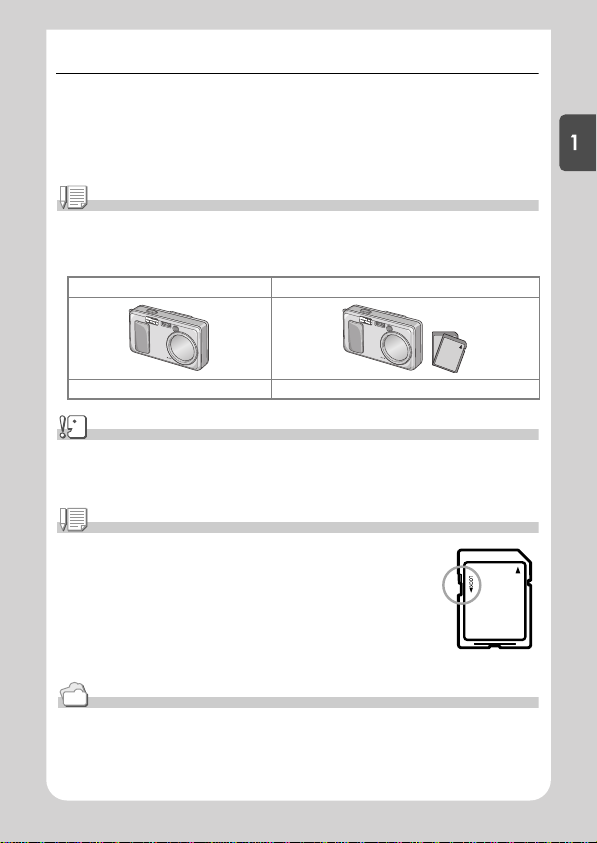
關於
關於 SD
SD 記憶卡
關於關於
記憶卡 ((((市售
SDSD
記憶卡記憶卡
市售))))
市售市售
拍攝的靜止圖像記錄在相機本體的內置記憶體或SD記憶卡(市售)
裏。內置記憶體的容量大約是12MB。
希望拍攝許多圖像時,和希望進行高畫質的攝影時,使用高容量的SD
記憶卡比較方便。
要點
關於記錄位置
關於記錄位置
關於記錄位置關於記錄位置
沒有插入 SD 記憶卡時,相機將圖像記錄在內置記憶體中;插入了 SD 記憶卡
時,相機將圖像記錄在 SD 記憶卡上。
無 SD 記憶卡時 安裝 SD 記憶卡時
記錄在內置記憶體上 記錄在 SD 記憶卡上
注意事項
• 已安裝 SD 記憶卡時,即使 SD 記憶卡容量已滿,也不記錄在主機記憶體上。
• 請注意不要弄臟 SD 記憶卡的金屬端子部分。
要點
如何防止錯誤刪除圖像
如何防止錯誤刪除圖像
如何防止錯誤刪除圖像如何防止錯誤刪除圖像
將卡的寫入禁止開關撥至 [LOCK],就無法刪除和進行格
式化。解除後 (開關恢復原來位元置)又能夠進行刪除和
格式化。
記錄了重要數據時,請撥至 [LOCK]。
請注意:您不能在 LOCK 狀態下拍攝圖像,因為不能在卡上
記錄資料。拍攝時請解鎖。
想立即使用時
参照
• 播放時切換 SD 記憶卡和內置記憶體→ P.35
P.144
• 可以記錄的張數→
.
19
Page 22

安裝乾電池和
安裝乾電池和 SD
安裝乾電池和安裝乾電池和
如果您已經用了本相機,請在取出SD 記憶卡前確認相機的電源是關閉
的。
1. 依箭頭方向推動電池
依箭頭方向推動電池////記憶卡蓋
依箭頭方向推動電池依箭頭方向推動電池
蓋板
蓋板
蓋板蓋板
2. 注意
注意 SD
SD 記憶卡的方向
注意注意
SDSD
部部部部,,,,直到發出
直到發出「「「「喀喳
直到發出直到發出
先安裝電池也沒關係。
3. 注意電池的方向
注意電池的方向,,,,放 入
注意電池的方向注意電池的方向
4. 輕輕地從相機中取出記憶卡
輕輕地從相機中取出記憶卡依箭頭方
輕輕地從相機中取出記憶卡輕輕地從相機中取出記憶卡
向推動電池
向推動電池//// 記憶卡蓋
向推動電池向推動電池
SD 記憶卡
記憶卡
SDSD
記憶卡記憶卡
記憶卡蓋,,,,打 開
記憶卡蓋記憶卡蓋
記憶卡的方向,,,,將卡插入至底
記憶卡的方向記憶卡的方向
記憶卡蓋,,,,關閉蓋板
記憶卡蓋記憶卡蓋
將卡插入至底
將卡插入至底將卡插入至底
喀喳」」」」聲 為 止
聲為止
喀喳喀喳
聲為止聲為止
放入 2222 顆電池
顆電池
放入放入
顆電池顆電池
關閉蓋板
關閉蓋板關閉蓋板
打開
打開打開
依箭頭方
依箭頭方依箭頭方
参照
格式化 SD 記憶卡時→ P.96
20
Page 23
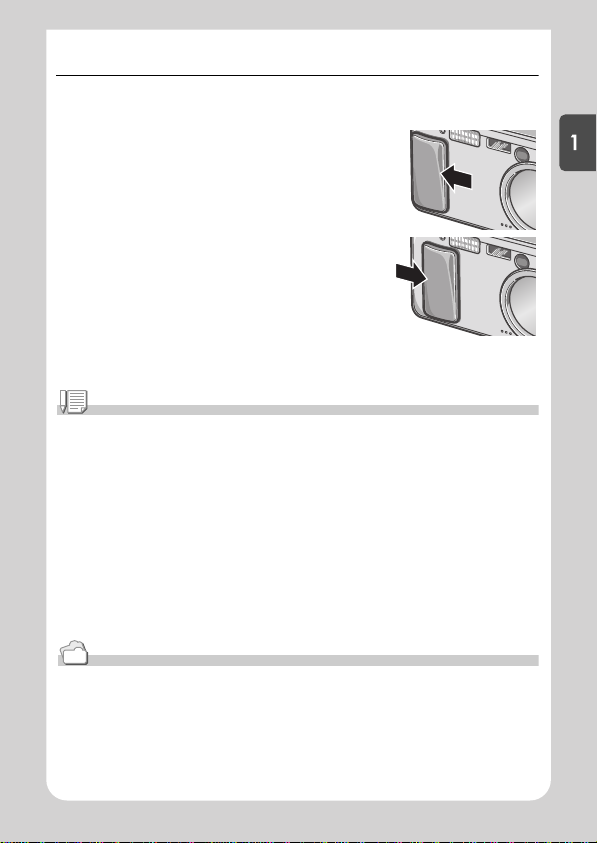
打開
打開 //// 關閉電源
關閉電源
打開打開
關閉電源關閉電源
打開電源開關
打開電源開關
打開電源開關打開電源開關
1. 滑動電源開關
滑動電源開關,,,,打開鏡頭蓋
滑動電源開關滑動電源開關
響起啟動音,自動對焦/閃光燈指示燈閃爍數
秒。
使用播放模式時
使用播放模式時
使用播放模式時使用播放模式時
關閉鏡頭蓋按下播放按鈕時,播放模式狀態下
電源被打開,相機可以在播放模式下使用。
關閉電源
關閉電源
關閉電源關閉電源
1. 滑動電源開關
滑動電源開關,,,,關閉鏡頭蓋
滑動電源開關滑動電源開關
打開鏡頭蓋
打開鏡頭蓋打開鏡頭蓋
關閉鏡頭蓋
關閉鏡頭蓋關閉鏡頭蓋
要點
液晶顯示幕什麼都不顯示時
液晶顯示幕什麼都不顯示時
液晶顯示幕什麼都不顯示時液晶顯示幕什麼都不顯示時
設定節電模式為開時,靜止圖像模式/動畫模式時液晶顯示幕什麼都不顯
示。液晶顯示幕什麼都不顯示時,打開安裝功能表,將節電模式設定為關。
關於節電模式
關於節電模式
關於節電模式關於節電模式
將節電模式設定爲開時,可減少液晶顯示幕的耗電量,延長電池的使用壽
命。
關於自動關閉電源
關於自動關閉電源
關於自動關閉電源關於自動關閉電源
在設定的時間內不進行相機按鈕的操作時,為了節省電源自動將電源關閉
(自動關閉電源)。想繼續使用相機時,先將鏡頭蓋關閉,再重新滑動打開鏡
頭蓋。
想立即使用時
参照
• 設定節電模式時→ P.104
• 更改自動關閉電源設定時→ P.102
21
Page 24
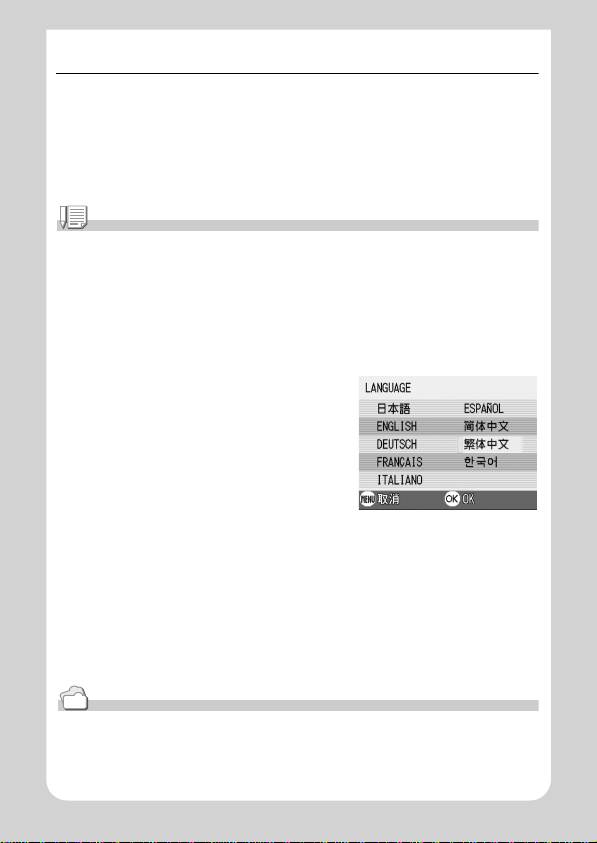
設定顯示語言
設定顯示語言 ((((LANGUAGE
設定顯示語言設定顯示語言
第一次打開相機的電源時,會表示設定顯示語言(液晶顯示幕上表示
的語言種類)的畫面。設定顯示語言後,出現設定日時(圖像上加印日
期時間的設定)的畫面。首先請設定這些內容。剛開始不設定這些內
容也可以進行攝影,不過請務必進行顯示語言和日期時間的設定。這
些設定,可以從安裝畫面上進行設定。
要點
調整模式轉盤至安裝,可以顯示安裝畫面。
1. 購入後
購入後,,,,第一次打開電源
購入後購入後
取消設定時,按 MENU 按鈕。按下 MENU 按鈕時,取消顯示語言的設定,顯
示日時的設定畫面。
2. 按下
按下 !"
!"#$
按下按下
!"!"
3. 按下
按下 OOOO 按鈕
按下按下
設定顯示語言,顯示日時的設定畫面。
LANGUAGE))))
LANGUAGELANGUAGE
第一次打開電源
第一次打開電源第一次打開電源
#$按鈕
按鈕,,,,選擇設定值
按鈕按鈕
選擇設定值
選擇設定值選擇設定值
#$#$
按鈕
按鈕按鈕
参照
從安裝畫面設定顯示語言和日期 / 時間時,請參閲本手冊 Chapter3 的《更
改顯示語言 (LANGUAGE)》和 《設定日期時間》。
22
Page 25
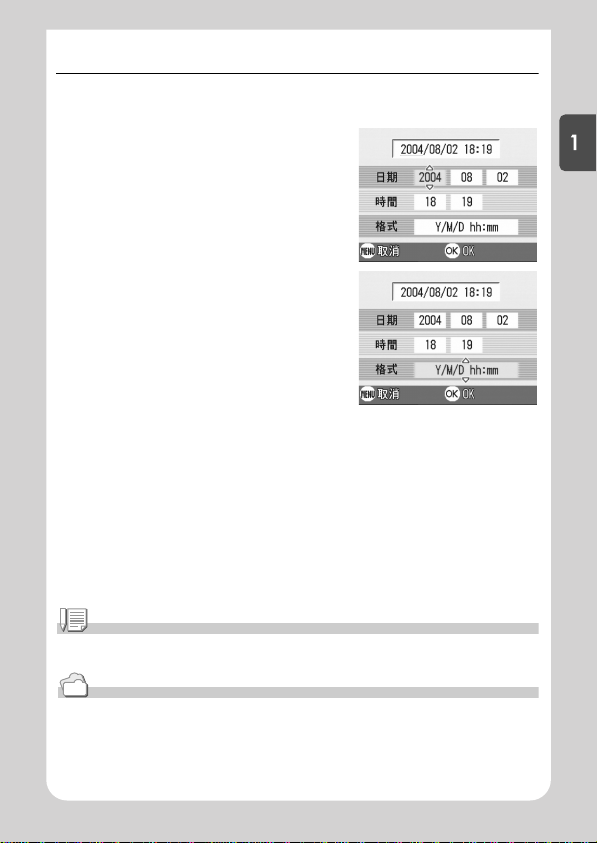
調整日期
調整日期
調整日期調整日期
第一次打開電源時,出現設定日期的畫面
1. 按下
按下 !"
!"#$
#$ 按鈕
按鈕,,,,設定年
按下 按下
!"!"
#$#$
時時時時 //// 分分分分
使用 !" 按鈕更改數值,使用 #$ 按鈕
移動項目。
2. 在
[格式
格式]]]]上選擇日期的顯示形式
在在在[[[
使用 !" 按鈕選擇格式。
3. 確認畫面下的顯示
確認畫面下的顯示,,,,按 下
確認畫面下的顯示確認畫面下的顯示
日期被設定。
要點
取出電池大約 1 周後,設定的日期、時間會消失。請重新進行設定。
上選擇日期的顯示形式
格式格式
上選擇日期的顯示形式上選擇日期的顯示形式
按鈕 按鈕
按下 OOOO 按鈕
按下按下
設定年 //// 月月月月 //// 日日日日 ////
設定年設定年
按鈕
按鈕按鈕
想立即使用時
参照
• 修改日期設定時→ P.106
• 關於輸入日期進行攝影→ P.72
23
Page 26
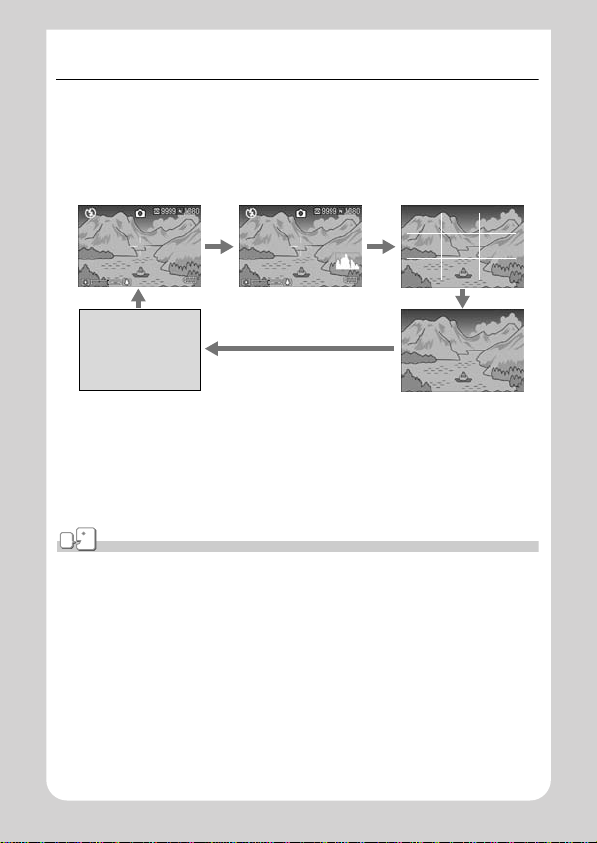
各種攝影方法
各種攝影方法
各種攝影方法各種攝影方法
按下DISP.按鈕,可以切換圖示的顯示/ 不顯示等,更改畫面的表示狀
態。
DISP. 按鈕,每按下一次,切換直方顯示→坐標顯示→無顯示→液晶顯
示幕關→圖示顯示→直方顯示→…。
圖示顯示
直方顯示
按下DISP. 按鈕切換
坐標顯示
液晶顯示幕關
(同步顯示模式)
無顯示
用語說明
直方顯示
直方顯示
直方顯示直方顯示
液晶顯示幕的右下部顯示直方顯示。直方顯示時調節圖像亮度的圖表。靈活
運用直方顯示,可以防止圖像發白或變黑。
坐標顯示
坐標顯示
坐標顯示坐標顯示
液晶顯示幕上顯示攝影補助線,不會顯示在實際的圖像上。
同步顯示模式
同步顯示模式
同步顯示模式同步顯示模式
不操作相機時關閉 LCD 顯示幕的功能。該模式可有效節約電力消耗。用該模
式,半按下快門釋放按鈕打開 LCD 顯示幕,全按下快門釋放按鈕在 LCD 顯示
幕上顯示拍攝圖像,然後關閉 LCD 顯示幕。
24
Page 27
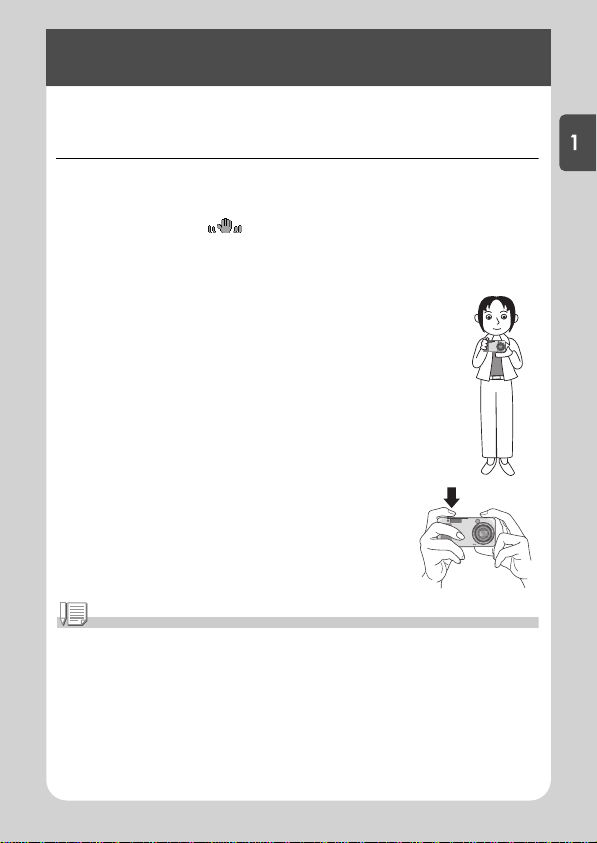
攝影
攝影
攝影攝影
準備就緒後,試一下攝影。
如何握住相機
如何握住相機
如何握住相機如何握住相機
如果在按下快門按鈕時晃動相機,靜止圖像可能會變得不清晰(由於
相機晃動)。
顯示在液晶顯示幕上 的圖示表示在當前的拍攝條件下應避免相
機晃動。
請按下面的說明握緊相機,以便獲得最佳的拍攝效果。
1. 兩手緊握相機
兩手緊握相機,,,,兩肘輕輕貼在身體上
兩手緊握相機兩手緊握相機
2. 手指放在快門按鈕上
手指放在快門按鈕上
手指放在快門按鈕上手指放在快門按鈕上
要點
• 手指和頭髮、腕繩等不要擋住鏡頭和閃光燈發光部。
• 爲防止手抖動,請用兩手緊握相機、或使用三腳架進行拍攝。
• 在下列情況下,容易發生手抖動。請注意。
• 不使用閃光燈、或進行慢速同步攝影 (P.33)時
• 使用變焦進行攝影時
兩肘輕輕貼在身體上
兩肘輕輕貼在身體上兩肘輕輕貼在身體上
想立即使用時
25
Page 28
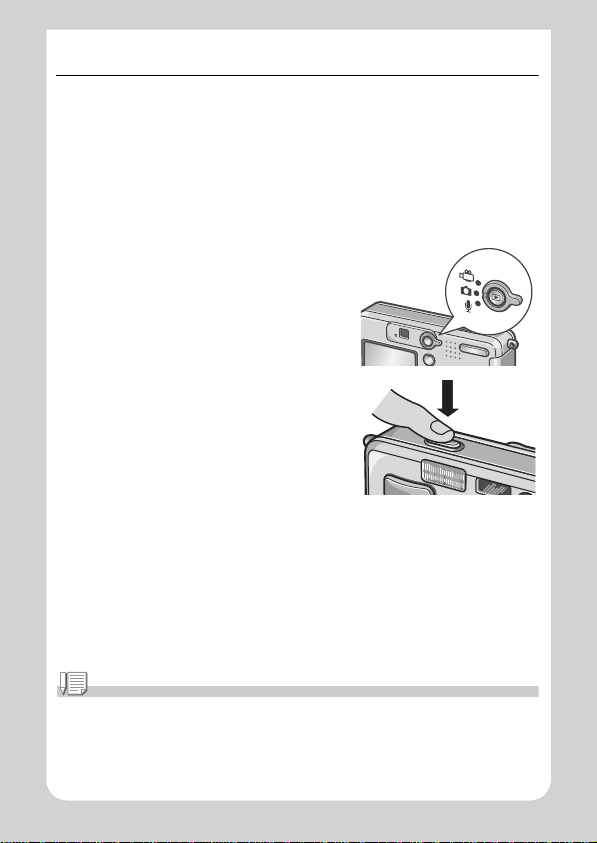
5555 捕捉瞬間的攝影方法
捕捉瞬間的攝影方法 (((( 完全按下
捕捉瞬間的攝影方法 捕捉瞬間的攝影方法
快門按鈕分為2 階段。
一下子完全按下快門按鈕的攝影方法叫“完全按下”,按下一半的攝
影方法叫“按下一半”。
完全按下攝影時,進行高速對焦,所以不會放過任何攝影機會。
1. 滑動電源開關
滑動電源開關,,,,打開鏡頭蓋
滑動電源開關滑動電源開關
關於打開電源的方法,請參閱 P. 21 。
2. 模式切換盤調整至
模式切換盤調整至 5555
模式切換盤調整至模式切換盤調整至
3. 觀察液晶顯示幕或取景器決定構圖
觀察液晶顯示幕或取景器決定構圖
觀察液晶顯示幕或取景器決定構圖觀察液晶顯示幕或取景器決定構圖
4. 被攝物體放置中央後
被攝物體放置中央後,,,,輕輕地完全按
被攝物體放置中央後被攝物體放置中央後
下快門按鈕
下快門按鈕
下快門按鈕下快門按鈕
打開鏡頭蓋,,,,打開電源
打開鏡頭蓋打開鏡頭蓋
完全按下 ))))
完全按下完全按下
打開電源
打開電源打開電源
輕輕地完全按
輕輕地完全按輕輕地完全按
要點
• 拍攝的靜止圖像已靜止狀態在液晶顯示幕上顯示,並進行記錄。 (P.101)
• 完全按下時,容易引起手抖動。請用兩手握緊相機進行攝影。
26
Page 29
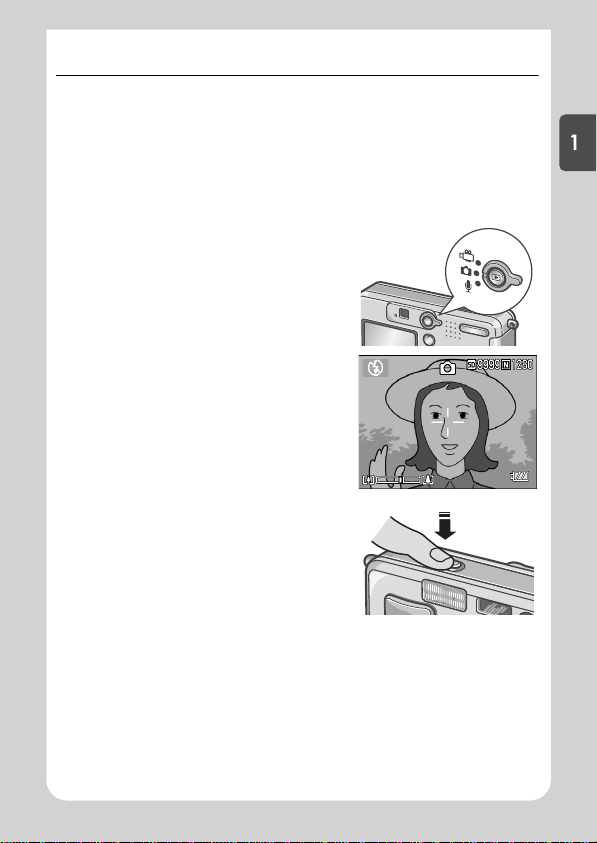
5555 確認對焦進行攝影
確認對焦進行攝影 ((((按下一半
確認對焦進行攝影 確認對焦進行攝影
使用按下一半的攝影方法時,按下一半後,相機自動對焦,當完全按
下快門按鈕就可以攝影。
拍攝被攝物體不在中央的圖像時非常方便。
按下一半))))
按下一半按下一半
1. 滑動電源開關
滑動電源開關,,,,打開鏡頭蓋
滑動電源開關滑動電源開關
關於打開電源的方法,請參閱 P. 21 。
2. 模式切換盤調整至
模式切換盤調整至 5555
模式切換盤調整至模式切換盤調整至
3. 觀察液晶顯示幕或取景器決定構圖
觀察液晶顯示幕或取景器決定構圖
觀察液晶顯示幕或取景器決定構圖觀察液晶顯示幕或取景器決定構圖
4. 在螢幕的中央部進行對焦
在螢幕的中央部進行對焦,,,,所以把想
在螢幕的中央部進行對焦在螢幕的中央部進行對焦
拍攝的被攝體放到螢幕的中央部之
拍攝的被攝體放到螢幕的中央部之
拍攝的被攝體放到螢幕的中央部之拍攝的被攝體放到螢幕的中央部之
後後後後,,,,按下一半快門按鈕
按下一半快門按鈕
按下一半快門按鈕按下一半快門按鈕
對準焦點時,曝光、白色平衡被固定。
如果相機不能自動對焦時,液晶顯示幕中
央部的十字會亮紅燈,觀景器左下部的自
動對焦指示燈會亮綠燈並閃爍。
打開鏡頭蓋,,,,打開電源
打開鏡頭蓋打開鏡頭蓋
打開電源
打開電源打開電源
所以把想
所以把想所以把想
想立即使用時
27
Page 30
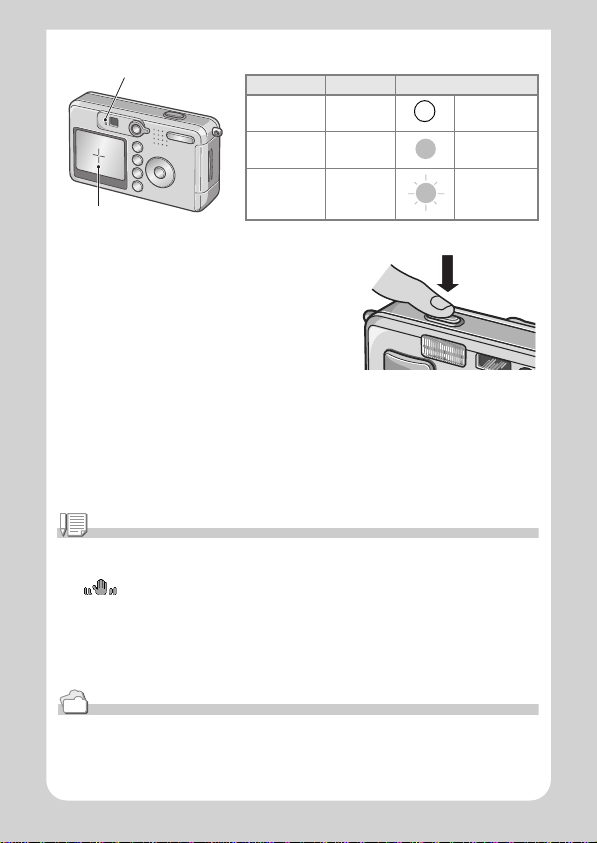
自動對焦/閃光燈指示燈
對焦前 白色 關
對準焦點時 綠色 開 (綠色)
沒有對準焦點時紅色 閃爍 (綠色)
十字
5. 輕輕地完全按下快門
輕輕地完全按下快門
輕輕地完全按下快門輕輕地完全按下快門
已拍攝的圖像,瞬間以靜止狀態在液晶顯
示幕上顯示,並進行記錄。
十字的顔色 自動對焦/閃光燈指示燈
要點
• 爲防止手抖動,按下快門按鈕時,請輕輕地按下。
• 圖示表示相機晃動。使相機保持靜止,然後再進行對焦。
• 在昏暗的地方拍攝時,相機為了提高對焦的性能 (自動對焦的精度),閃光
燈在攝影之前有可能預備發光。但是,閃光燈模式處於禁止發光的設定時,
不進行預備發光。
• 安裝畫面中 [圖像確認時間]設定為關時,液晶顯示幕中無法顯示圖像。
参照
更改圖像確認時間時→ P.101
28
Page 31

5555
被攝物體不處于中央位置時
被攝物體不處于中央位置時 ((((預對焦攝影
被攝物體不處于中央位置時被攝物體不處于中央位置時
被攝物體不處於構圖的中央位置時,對焦後決定構圖(預對焦)。
例例例例∶∶∶∶對焦於人物
對焦於人物,,,,拍攝城堡的背景時
對焦於人物對焦於人物
想攝影的範圍 想對焦的被攝體
1. 滑動電源開關
滑動電源開關,,,,打開鏡頭蓋
滑動電源開關滑動電源開關
關於打開電源的方法,請參閱 P. 2 1 。
2. 模式切換盤調整至
模式切換盤調整至5555
模式切換盤調整至模式切換盤調整至
3. 被攝物體進入液晶顯示幕或取景器的
被攝物體進入液晶顯示幕或取景器的
被攝物體進入液晶顯示幕或取景器的被攝物體進入液晶顯示幕或取景器的
中央後
中央後,,,,快門按鈕按下一半
中央後中央後
拍攝城堡的背景時
拍攝城堡的背景時拍攝城堡的背景時
打開鏡頭蓋,,,,打開電源
打開鏡頭蓋打開鏡頭蓋
快門按鈕按下一半
快門按鈕按下一半快門按鈕按下一半
預對焦攝影))))
預對焦攝影預對焦攝影
打開電源
打開電源打開電源
最後的圖像
想立即使用時
29
Page 32
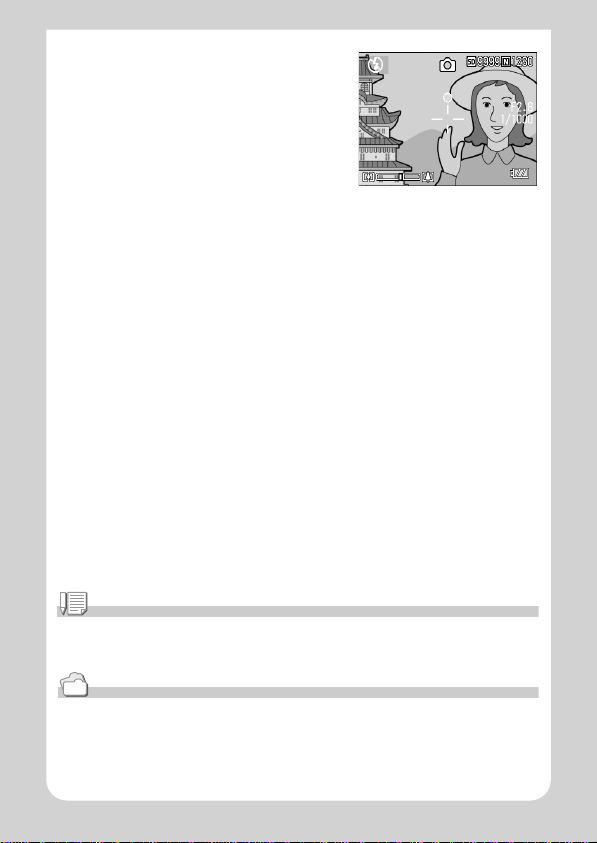
4. 在快門按下一半的狀態下
在快門按下一半的狀態下,,,,移動相機
在快門按下一半的狀態下在快門按下一半的狀態下
決定構圖
決定構圖
決定構圖決定構圖
5. 輕輕地完全按下快門
輕輕地完全按下快門
輕輕地完全按下快門輕輕地完全按下快門
移動相機
移動相機移動相機
要點
超微距攝影時,使用 AF 目標移動功能,可以不移動相機進行預對焦攝影。使
用三腳架時很方便。
参照
• 關於超微距攝影→ P.32
• 關於 AF 目標移動功能→ P.63
30
Page 33
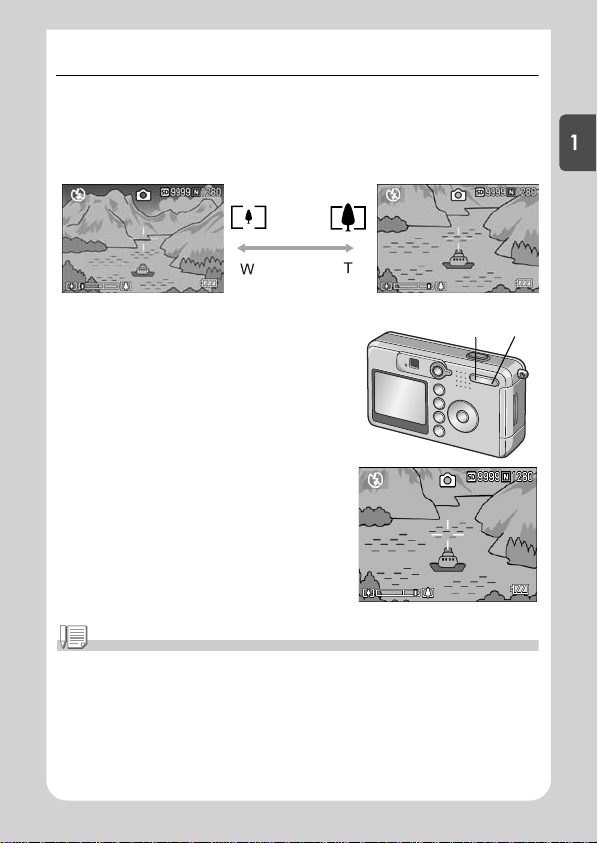
zzzz 使用變焦進行攝影
使用變焦進行攝影
使用變焦進行攝影使用變焦進行攝影
使用Z(廣角:W)/ z(望遠:T)按鈕,能夠在不改變至被攝物體的
距離的情況,改變被攝物體的大小進行攝影。
按下 Z 按鈕,液晶顯示幕及取景器的可視範圍變寬。按下 z 按鈕,
液晶顯示幕及取景器中看到的被攝物體變大。
想立即使用時
1. 在能夠攝影的狀態下
在能夠攝影的狀態下,,,,按 下
在能夠攝影的狀態下在能夠攝影的狀態下
和和和和 zzzz 按鈕
按鈕
按鈕按鈕
在液晶顯示幕的變焦區能夠確認變焦的
情況。
2. 決定構圖後
決定構圖後,,,,按下一半快門按鈕
決定構圖後決定構圖後
3. 完全按下快門按鈕
完全按下快門按鈕
完全按下快門按鈕完全按下快門按鈕
要點
使用數位變焦
使用數位變焦
使用數位變焦使用數位變焦
使用數位變焦時,按下 z (望遠)按鈕可以把被攝體放大為比設定的放大
倍率 (最大 4.8 倍)更大的倍率 (最大 3.6 倍)。
使用數位變焦時,變焦欄上顯示的變焦在 z (望遠)側的頭時,暫且放開
z 按鈕,再繼續按下 z 按鈕不放。
按下一半快門按鈕
按下一半快門按鈕按下一半快門按鈕
按下 ZZZZ 按鈕
按下按下
按鈕
按鈕按鈕
Z z
31
Page 34

NNNN 近接攝影
近接攝影 ((((超微距攝影
近接攝影近接攝影
用 N(超微距)按鈕能夠使鏡頭接近被攝
物體進行攝影(超微距攝影)。.
最短能夠接近至1cm,進行花和昆蟲等小
的被攝物體的攝影時非常方便。
1. 在能夠攝影的狀態下按下
在能夠攝影的狀態下按下 NNNN 按鈕
在能夠攝影的狀態下按下在能夠攝影的狀態下按下
液晶顯示幕能夠顯示 N。
2. 決定構圖並按下一半快門按鈕
決定構圖並按下一半快門按鈕
決定構圖並按下一半快門按鈕決定構圖並按下一半快門按鈕
3. 完全按下快門按鈕
完全按下快門按鈕
完全按下快門按鈕完全按下快門按鈕
解除超微距模式,請再次按下 N 按鈕。
要點
• 使用變焦時,能夠進行以下距離的超微距攝影。
廣角 (Z) 時 : 最短 1cm
望遠 (z) 時 : 最短 13cm
• 進行超微距攝影時,請用液晶顯示幕確認被攝體。
• 超微距攝影時,可以使用不移動相機只按相機的按鈕進行預對焦攝影的AF目
標移動功能進行攝影。攝影三腳架時非常方便。(→ P.63)
超微距攝影))))
超微距攝影超微距攝影
按鈕
按鈕按鈕
N
32
Page 35

FFFF 使用閃光燈
使用閃光燈
使用閃光燈使用閃光燈
使用F(閃光燈)按鈕,能夠進行閃光燈模式的切換。購買時被設定為
禁止發光。
ISO 感光度設定為AUTO 的狀態時,閃光燈的光可以達到的距離(從鏡
頭前端)大約是 0.2~ 2.7m(W),0.13~ 2.1m(T)。
閃光燈模式的種類
禁止閃光 不進行閃光燈的閃光。
自動 被攝物體黑暗時,自動進行閃光燈的閃光。逆光狀態下進行閃光。
減輕紅眼 人物攝影時,減輕人眼變紅的現象。
強制閃光 攝影時必須進行閃光燈的閃光。
慢速同步 快門速度變慢,進行閃光 (慢速同步)。
1. 模式切換盤調整至
模式切換盤調整至 5555
模式切換盤調整至模式切換盤調整至
2. 按下
按下 FFFF((((閃光燈
按下按下
閃光燈))))按 鈕
閃光燈閃光燈
按鈕,,,,切換閃光燈模
切換閃光燈模
按鈕按鈕
切換閃光燈模切換閃光燈模
式式式式
液晶顯示幕的中央瞬間顯示閃光燈模式
的圖示後,左上部顯示閃光燈模式的標
記。
開始充電。在閃光燈充電中液晶顯示屏消
失,閃光燈的指示燈閃爍。充電完成時,
閃爍的指示燈變化成亮燈,則可以進行攝
影。
要點
• 按下 F (閃光燈)按鈕進行更改前,保持設定內容。
• 動畫、連續攝影時,進入禁止閃光模式。
• 在昏暗的地方拍攝時,相機為了提高對焦的性能 (自動對焦的精度),閃光
燈在攝影之前有可能預備發光。
但是,閃光燈模式處於禁止發光的設定時,不進行預備發光。
• 使用單三鹼性乾電池時,閃光燈充電時液晶顯示幕的顯示將變爲關。
想立即使用時
33
Page 36

配合背景進行攝影
配合背景進行攝影
配合背景進行攝影配合背景進行攝影
使用SCENE模式,有6種攝影模式可供您選擇,並能自動地用適合各種
背景的設定進行拍攝。
肖像 人物攝影時使用。
運動 動態物體攝影時使用。
遠景 綠色和藍天多的景色攝影時使用。
夜景 拍攝夜景時使用也能拍攝人物。
文字
高感光度
1. 模式切換盤調整至
模式切換盤調整至 5555
模式切換盤調整至模式切換盤調整至
2. 按下
按下 !!!! 按鈕
按鈕
按下按下
按鈕按鈕
顯示靜止圖像模式選擇畫面。
3. 按下
按下 """" 按鈕
按鈕,,,,移 動 到
按下按下
按鈕按鈕
4. 按下
按下 #$
#$ 按鈕
按下按下
#$#$
5. 按下
按下 OOOO 按鈕
按下按下
液晶顯示幕上部顯示模式圖示。
6. 按下快門按鈕
按下快門按鈕
按下快門按鈕按下快門按鈕
按下 ! 按鈕,顯示靜止圖像模式的選擇畫面,可以更改模式。
返回通常模式時,在靜止圖像模式的選擇畫面上按下 ! 按鈕,選擇 [通
常攝影],按下 O 按鈕。
捕獲文字圖像 (例如開會時寫在白板上的注釋)時使用。
在微暗的環境中攝影時使用。液晶顯示幕也容易觀察。
移動到 SCENE
SCENE 功能表上
SCENESCENE
功能表上
功能表上功能表上
移動到移動到
按鈕,,,,移動橙色框選擇模式
移動橙色框選擇模式
按鈕按鈕
移動橙色框選擇模式移動橙色框選擇模式
按鈕
按鈕按鈕
参照
• 想更改圖像質量和尺寸時→ P. 59
• 文字模式下,想更改文字濃度時→ P. 56
• 關於 SCENE 模式的功能的組合→ P. 14 1
34
Page 37

播放
播放
播放播放
瀏覽已拍攝的圖像
瀏覽已拍攝的圖像
瀏覽已拍攝的圖像瀏覽已拍攝的圖像
使用播放模式,可以確認靜止圖像,也可以刪除或放大顯示靜止圖像。
1. 按下播放按鈕
按下播放按鈕
按下播放按鈕按下播放按鈕
切換播放模式,顯示最後一張拍攝的靜止
圖像。
通過 #$ 按鈕,能夠按順序瀏覽圖像。
從播放模式返回靜止圖像模式 (或動畫模
式/聲音模式)時,請再按一下播放按鈕。
想立即使用時
上一張
下一張
要點
關於播放模式下打開電源
關於播放模式下打開電源
關於播放模式下打開電源關於播放模式下打開電源
在電源關閉的狀態 (關閉鏡頭蓋的狀態)下按下播放按鈕時,播放模式下電
源將被打開。
不進行攝影時,在此狀態下可以進行靜止圖像等的播放,或設定安裝功能
表。
關於播放位置
關於播放位置
關於播放位置關於播放位置
沒有安裝 SD 記憶卡時,從内置記憶體開始播放;已安裝 SD 記憶卡時,從 SD
記憶卡開始播放。
参照
• 播放動畫時→ P.80
• 播放聲音時→ P.82
• 播放附帶聲音圖像時→ P.73
35
Page 38

9999 分割瀏覽
分割瀏覽 ((((分割畫面顯示
分割瀏覽分割瀏覽
能夠對已拍攝圖像進行分割瀏覽(每6 張)。
能夠刪除選擇的圖像,或進行1張顯示。
1. 按下播放按鈕
按下播放按鈕
按下播放按鈕按下播放按鈕
顯示最後一張拍攝的靜止圖像。
2. 按下
按下 9999((((分割畫面顯示
按下按下
畫面分割成 6 塊,顯示 6 張圖像。
一張顯示
一張顯示
一張顯示一張顯示
1. 使用
使用 !"
!"#$
使用使用
!"!"
2. 按下
按下 8888((((放大顯示
按下按下
分割畫面顯示))))
分割畫面顯示分割畫面顯示
分割畫面顯示))))按 鈕
分割畫面顯示分割畫面顯示
#$ 按鈕
按鈕,,,,選擇圖像
#$#$
按鈕按鈕
放大顯示))))按 鈕
放大顯示放大顯示
按鈕
按鈕按鈕
選擇圖像
選擇圖像選擇圖像
按鈕
按鈕按鈕
選擇的圖像
参照
刪除不要的圖像→ P.41
36
Page 39

8888 放大顯示圖像
放大顯示圖像
放大顯示圖像放大顯示圖像
能夠把顯示中的圖像放大顯示。
圖像尺寸為2304x1728時可以放大至 8倍,1600x1200和1280x960 時可
以放大至6.7 倍,640x480 時可以放大至3.4倍。
1. 按下播放按鈕
按下播放按鈕
按下播放按鈕按下播放按鈕
顯示最後的已拍攝圖像。
2. 按下
按下#$
#$按鈕
按鈕,,,,顯示想放大顯示的靜止
按下按下
#$#$
圖像
圖像
圖像圖像
3. 按下
按下 8888((((放大顯示
按下按下
圖像被放大。
每按一次 8 按鈕或 9 按鈕,可以改變圖
像的顯示倍率。
移動至希望瀏覽的部分
移動至希望瀏覽的部分
移動至希望瀏覽的部分移動至希望瀏覽的部分
1. 使用
使用 !"
!"#$
使用使用
!"!"
想回到原來的顯示時
想回到原來的顯示時
想回到原來的顯示時想回到原來的顯示時
1. 按
按 OOOO 按鈕
按按
顯示想放大顯示的靜止
按鈕按鈕
顯示想放大顯示的靜止顯示想放大顯示的靜止
放大顯示))))按 鈕
放大顯示放大顯示
#$ 按鈕
按鈕,,,,進行移動
#$#$
按鈕按鈕
按鈕
按鈕按鈕
按鈕
按鈕按鈕
進行移動
進行移動進行移動
想立即使用時
37
Page 40

利用電視機畫面瀏覽
利用電視機畫面瀏覽
利用電視機畫面瀏覽利用電視機畫面瀏覽
能夠在電視機的畫面中顯示並瀏覽已拍攝的圖像和動畫。電視機的畫
面可顯示和液晶顯示幕相同的內容。
要用電視機觀看,請用隨相機提供的視頻連接線將相機連接到電視機
上。
利用電視機瀏覽圖像和動畫,進行如下操作。
1. 將視頻連接線牢固地連接到電視機的
將視頻連接線牢固地連接到電視機的
將視頻連接線牢固地連接到電視機的將視頻連接線牢固地連接到電視機的
視頻輸入埠
視頻輸入埠
視頻輸入埠視頻輸入埠
這時,視頻連接線的白色插頭插進電視機
的音頻輸入連接埠(白色),黃色插頭插
進電視機的視頻輸入連接埠(黃色)裡。
2. 確認相機的電源已關閉
確認相機的電源已關閉
確認相機的電源已關閉確認相機的電源已關閉
3. 視頻連接綫牢固地連接到視頻輸出埠
視頻連接綫牢固地連接到視頻輸出埠
視頻連接綫牢固地連接到視頻輸出埠視頻連接綫牢固地連接到視頻輸出埠
4. 電視機進入
電視機進入「「「「視頻
電視機進入電視機進入
模式為
模式為「「「「視頻
模式為模式為
詳情請參閱電視機的說明書。
5. 滑動電源開關打開鏡頭蓋
滑動電源開關打開鏡頭蓋,,,,或按下播
滑動電源開關打開鏡頭蓋滑動電源開關打開鏡頭蓋
放按鈕打開電源
放按鈕打開電源
放按鈕打開電源放按鈕打開電源
視頻連接線連接相機時,液晶顯示幕為
關,揚聲器也不響聲音。
視頻」」」」顯示的狀態
顯示的狀態((((輸入
視頻視頻
顯示的狀態顯示的狀態
視頻」)
」)
視頻視頻
」)」)
或按下播
或按下播或按下播
映象入力端子(黃色)
音聲入力端子(白色)
輸入
輸入輸入
38
Page 41

要點
• 視頻輸出埠和視頻連接線連接時,可以將攝影的內容錄制到錄像帶上。
• 電視機等機器中的播放方式設定為 NTSC 方式 (日本等國使用)。連接機器
為 PAL 方式(歐洲等國使用)時,請在相機的安裝功能表設定為 PAL 方式後
再進行連接。
参照
更改視頻方式的設定時→ P.108
想立即使用時
39
Page 42
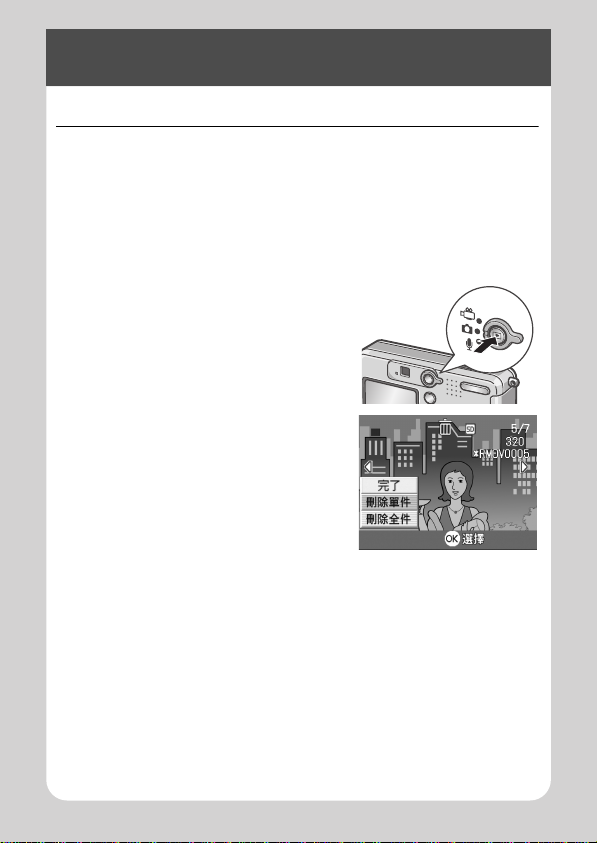
刪除
刪除
刪除刪除
DDDD 刪除不想要的圖像
刪除不想要的圖像
刪除不想要的圖像刪除不想要的圖像
能夠從SD記憶卡或內置記憶體內刪除不要的圖像和拍攝失敗的圖像。
能夠利用以下3 種方法進行刪除。
• 刪除單件(1張)
• 刪除全部
• 一次刪除所選文件
1. 按下播放按鈕
按下播放按鈕
按下播放按鈕按下播放按鈕
2. 刪除一張圖像時
刪除一張圖像時,,,,按 下
刪除一張圖像時刪除一張圖像時
刪除的靜止圖像
刪除的靜止圖像
刪除的靜止圖像刪除的靜止圖像
3. 按下
按下 DDDD((((刪除
按下按下
4. 按下
按下 !"
!"按鈕
按下按下
!"!"
[[[[刪除全部
刪除全部]]]]
刪除全部刪除全部
選擇[刪除單件]時,按下 #$ 按鈕,可
以更改想刪除靜止圖像。
5. 按下
按下 OOOO 按鈕
按下按下
[[[[刪除單件
刪除單件]]]]時時時時
刪除單件刪除單件
6. 顯示處理中的資訊
顯示處理中的資訊。。。。删除完后
顯示處理中的資訊顯示處理中的資訊
[[[[刪除全部
刪除全部]]]]時時時時
刪除全部刪除全部
6. 顯示刪除的確認畫面
顯示刪除的確認畫面,,,,按 下
顯示刪除的確認畫面顯示刪除的確認畫面
按鈕
按鈕按鈕
刪除))))按 鈕
按鈕
刪除刪除
按鈕按鈕
按鈕,,,,選 擇
選擇[[[[刪除單件
按鈕按鈕
選擇選擇
按下#$
#$按鈕選擇想
按下按下
按鈕選擇想
#$#$
按鈕選擇想按鈕選擇想
刪除單件]]]]或或或或
刪除單件刪除單件
删除完后,,,,返 回
删除完后删除完后
按下 $$$$ 按鈕
按下按下
返回程序
程序 4.
返回返回
程序程序
按鈕,,,,選 擇
選擇 [[[[ 是是是是 ]]]],,,,按 下
按鈕按鈕
選擇選擇
4.
4.4.
按下 OOOO 按鈕
按鈕
按下按下
按鈕按鈕
40
Page 43

DDDD 一次刪除所選文件
一次刪除所選文件
一次刪除所選文件一次刪除所選文件
1. 按下播放按鈕
按下播放按鈕
按下播放按鈕按下播放按鈕
2. 按下
按下 9999((((分割畫面顯示
按下按下
畫面分割成 6 塊,顯示分割畫面。
3. 按下
按下!"
按下按下
像像像像,,,,按 下
圖像的左上部顯示回收箱的標記。
4. 重覆
重覆程序
重覆重覆
像像像像
選擇錯誤時,再次按 D (刪除)按鈕可以
解除。
5. 按下
按下 OOOO 按鈕
按下按下
6. 按下
按下$$$$按鈕
按下按下
顯示刪除中的資訊,刪除結束後,返回分
割瀏覽畫面。
分割畫面顯示))))按 鈕
分割畫面顯示分割畫面顯示
!"#$
#$按鈕
按鈕,,,,選擇希望刪除的圖
!"!"
#$#$
按鈕按鈕
按下 DDDD((((刪除
按下按下
刪除))))按 鈕
刪除刪除
程序 3333....,,,,選擇所有希望刪除的圖
程序程序
選擇所有希望刪除的圖
選擇所有希望刪除的圖選擇所有希望刪除的圖
按鈕
按鈕按鈕
按鈕,,,,選 擇
選擇[[[[是是是是],
按鈕按鈕
選擇選擇
按鈕
按鈕按鈕
選擇希望刪除的圖
選擇希望刪除的圖選擇希望刪除的圖
按鈕
按鈕按鈕
],按 下
按下OOOO按鈕
],],
按下按下
按鈕
按鈕按鈕
想立即使用時
41
Page 44

42
Page 45

第
第 2222 章
第第
各種攝影方法
各種攝影方法····想播放時
各種攝影方法各種攝影方法
使用直接打印機能打印 .............................44
各種攝影方法............................................49
連續攝影................................................... 75
拍攝·播放動畫........................................ 79
記錄·播放聲音........................................ 81
播放模式時的其他功能 .............................83
章
章章
想播放時
想播放時想播放時
Page 46

使用
使用直接列印機能打印
直接列印機能打印
使用使用
直接列印機能打印直接列印機能打印
關於直接列印機能
關於直接列印機能
關於直接列印機能關於直接列印機能
直接列印機能,是用USB連接線連接相機和印表機,直接列印相機內
的圖像的功能。可以不使用電腦,直接方便地列印圖像。
注意事項
• 不能列印動畫(.AVI)。附屬語音圖像(.JPG和.WAV)時,只列印靜止畫(.JPG)。
• 文字圖像 (TIFF),根據您所使用的印表機有可能無法列印。並且,即使可
以列印也無法保證它的質量。
要點
• 本相機只使用統一規格的 PictBridge 進行直接列印。
• 印表機要對應 PictBridge 才可。使用直接列印機能,詳細請參閱使用中的印
表機的使用說明書。
連接相機與打印機
連接相機與打印機
連接相機與打印機連接相機與打印機
連接相機和印表機時,請使用附屬的USB 連接線。
1. 確認相機的電源已關閉
確認相機的電源已關閉
確認相機的電源已關閉確認相機的電源已關閉
2. 確認印表機的電源已關閉
確認印表機的電源已關閉
確認印表機的電源已關閉確認印表機的電源已關閉
印表機上裝好相紙,準備進行列印。
3. 將附屬的專用
將附屬的專用USB
將附屬的專用將附屬的專用
4. 將附屬的專用
將附屬的專用USB
將附屬的專用將附屬的專用
5. 打開印表機的電源
打開印表機的電源
打開印表機的電源打開印表機的電源
USB 連接線的一頭插進印表機的
連接線的一頭插進印表機的USB
USBUSB
連接線的一頭插進印表機的連接線的一頭插進印表機的
USB 連接線的另一頭插進相機的
連接線的另一頭插進相機的USB
USBUSB
連接線的另一頭插進相機的連接線的另一頭插進相機的
USB連接口
連接口
USBUSB
連接口連接口
USB埠埠埠埠
USBUSB
要點
卸下相機與印表機的連接時,確認相機與印表機的電源已關閉才卸下 USB 連
接線。
44
Page 47

列印靜止圖像
列印靜止圖像
列印靜止圖像列印靜止圖像
圖像從相機輸進PictBridge對應之印表機進行列印。
沒有安裝SD 記憶卡時,列印內置記憶體內的圖像,安裝 SD記憶卡時,
列印SD記憶卡內的圖像。
注意事項
列印完畢之前,請不要卸下 USB 連接線。
要點
發送時顯示 「印表機錯誤信息」時,請確認印表機的狀態,調整印表機再進
行列印。
打印
打印 1111 張或所有圖像
張或所有圖像
打印打印
張或所有圖像張或所有圖像
1. 確認印表機的狀態
確認印表機的狀態
確認印表機的狀態確認印表機的狀態
顯示「等待連接中」畫面。
2. 按
按 ADJ
ADJ.... 按鈕
按鈕
按按
ADJADJ
按鈕按鈕
顯示「連接中」畫面。當印表機和相機連
接時,畫面顯示直接列印再生模式。
根據印表機的種類,有些不按 ADJ. 按鈕
也自動顯示「連接中」的畫面。
3. 按
按 #$
#$ 按鈕
按鈕,,,,選 擇 想
選擇想列印
列印的圖像
按按
#$#$
按鈕按鈕
4. 按
按 ADJ
ADJ.... 按鈕
按鈕
按按
ADJADJ
按鈕按鈕
5. 按下
按下 !"
!" 按鈕
按下按下
!"!"
[[[[全部文件
全部文件]]]]
全部文件全部文件
6. 按
按 OOOO 按鈕
按鈕
按按
按鈕按鈕
顯示直接列印功能表。
選擇想選擇想
按鈕,,,,選 擇
按鈕按鈕
的圖像
列印列印
的圖像的圖像
選擇[[[[單個文件
單個文件]]]]或或或或
選擇選擇
單個文件單個文件
各種攝影方法·想播放時
45
Page 48

7. 按
按!"
!"按鈕選擇專案
按鈕選擇專案,,,,按 下
按按
!"!"
按鈕選擇專案按鈕選擇專案
詳細專案
詳細專案
詳細專案詳細專案
沒有可以選擇的項目時,按 $ 按鈕也不能
顯示詳細項目。另外,印表機上沒有對應
的項目時,也無法顯示。
可以選擇的項目有以下 6種。
名稱 作用
紙張大小 設定列印紙大小。
紙張類型 設定介質類型。
版面設計 設定一張列印紙內可列印的張數。
列印日期 設定列印日期。日期的格式是安裝模式上所設定的日期格式。
文件名列印 設定是否列印文件名。
最佳影像 設定是否在印表機上進行圖像數據的最佳化進行列印。
8. 按
按 !"
!"按鈕選擇詳細專案
按鈕選擇詳細專案,,,,按按按按 OOOO 按鈕
按按
!"!"
按鈕選擇詳細專案按鈕選擇詳細專案
顯示直接列印功能表。
9. 反覆
反覆程序
程序 7777.... 和和和和 8888....,,,,選擇想更改的項目
反覆反覆
程序程序
10.按
按 OOOO 按鈕
按鈕
按按
按鈕按鈕
圖像輸入印表機內,顯示「發送中」畫
面。
停止輸入時,按 MENU 按鈕。
輸入完後,相機顯示會返回直接列印播放
模式畫面,印表機開始列印。
按下$$$$按鈕選擇
按鈕選擇
按下按下
按鈕選擇按鈕選擇
按鈕
按鈕按鈕
選擇想更改的項目
選擇想更改的項目選擇想更改的項目
46
Page 49

一次打印所選圖像
一次打印所選圖像
一次打印所選圖像一次打印所選圖像
1. 確認列印機的狀態
確認列印機的狀態
確認列印機的狀態確認列印機的狀態
顯示「等待連接中」畫面。
2. 按
按 ADJ
ADJ.... 按鈕
按鈕
按按
ADJADJ
按鈕按鈕
顯示「連接中」畫面。當印表機和相機連
接時,畫面顯示直接列印播放模式。
根據印表機的種類,有些不按 ADJ. 鍵也
自動顯示「連接中」的畫面。
3. 按
按 9999((((分屏顯示
分屏顯示))))按 鈕
按按
分屏顯示分屏顯示
畫面被分割成6份,而每張圖像是縮小顯示。
4. 按
按 !"
!"#$
#$ 按鈕
按按
!"!"
#$#$
5. 按
按 OOOO 按鈕
按鈕
按按
按鈕按鈕
6. 按
按 !"
!"按鈕指定列印張數
按鈕指定列印張數
按按
!"!"
按鈕指定列印張數按鈕指定列印張數
按 ! 按鈕增加張數,按 " 按鈕減少張
數。
7. 按
按 #$
#$ 按鈕
按鈕,,,,選 擇 想
按按
#$#$
按鈕按鈕
8. 按
按 !"
!"按鈕指定列印張數
按鈕指定列印張數
按按
!"!"
按鈕指定列印張數按鈕指定列印張數
9. 反覆
反覆程序
程序 7777.... 和和和和 8888....,,,,選擇想列印的所有圖像
反覆反覆
程序程序
10.按
按 MENU
MENU 按鈕
按 按
MENU MENU
顯示直接列印目錄。
11.按
按!"
!"按鈕
按鈕選擇項目
按按
!"!"
按鈕按鈕
細項目
細項目
細項目細項目
沒有可以選擇的項目時,按 $ 按鈕也不
能顯示詳細項目。另外,印表機上沒有對
應的項目時,也無法顯示。
關於可以選擇的項目,請參閱 P. 46 。
按鈕
按鈕按鈕
按鈕,,,,選擇想列印的圖像
選擇想列印的圖像
按鈕按鈕
選擇想列印的圖像選擇想列印的圖像
選擇想列印
列印的圖像
選擇想選擇想
按鈕
按鈕按鈕
選擇項目,,,,按按按按$$$$按鈕
選擇項目選擇項目
的圖像
列印列印
的圖像的圖像
選擇想列印的所有圖像,,,,並指定列印張數
選擇想列印的所有圖像選擇想列印的所有圖像
按鈕選擇詳
按鈕按鈕
選擇詳
選擇詳選擇詳
並指定列印張數
並指定列印張數並指定列印張數
各種攝影方法·想播放時
47
Page 50
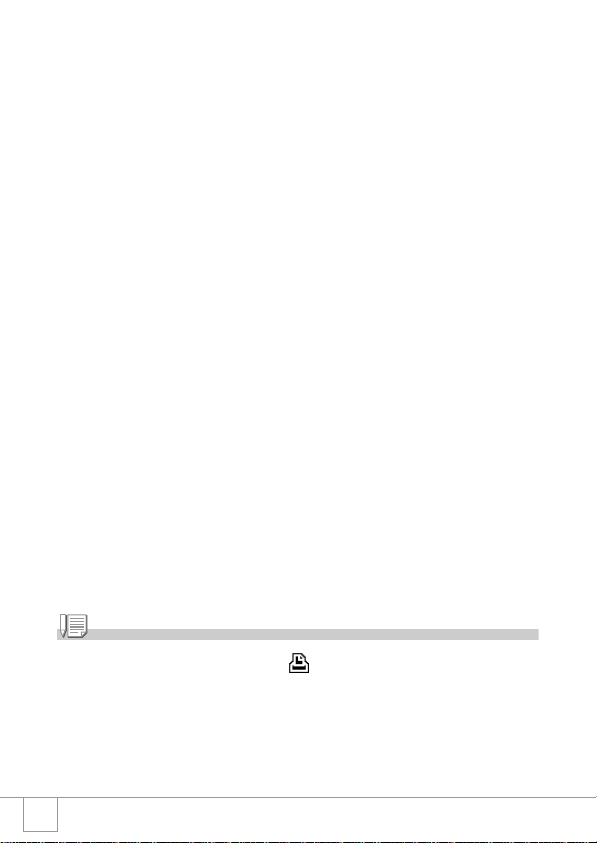
12.按
按 !"
!"按鈕選擇詳細專案
按鈕選擇詳細專案,,,,按按按按 OOOO 按鈕
按按
!"!"
按鈕選擇詳細專案按鈕選擇詳細專案
返回直接列印功能表。
13.反覆
反覆程序
程序 11
11.... 和和和和12
12....,,,,更改項目的值
反覆反覆
程序程序
1111
14.按
按 OOOO 按鈕
按鈕
按按
按鈕按鈕
被選圖像輸入印表機內,並顯示 [ 發送中 ] 畫面。
停止輸入時,按 MENU 按鈕。
當所有被選之圖像輸入完後,相機顯示會返回直接列印播放模式畫面。
更改項目的值
1212
更改項目的值更改項目的值
按鈕
按鈕按鈕
要點
• 列印顯示印表機標記的靜止圖像 ()。如果停止列印,請確認一下印表機
的標記是否顯示。
• 可以在 1 張紙張上列印多張一樣的靜止圖像。
• 可以選擇的項目隨印表機的功能不同。
• 在詳細項目中選擇[指定印表機]時,以印表機的設定值 ( 初始值 ) 進行列
印。
48
Page 51

各種攝影方法
各種攝影方法
各種攝影方法各種攝影方法
切換畫面顯示
切換畫面顯示
切換畫面顯示切換畫面顯示
使用ADJ.按鈕可以用最少的操作進行曝光補償、白平衡和ISO感光度
的設定。並且,ADJ. 按鈕也可以登錄除了曝光補償、白平衡和ISO感光
度以外的功能。登錄使用頻度較高的功能在ADJ. 按鈕上,可以使用較
少的按鈕,實現更多的功能,使操作非常方便。
登錄功能的操作,在安裝畫面(P. 9 9 ) 上進行設定。
ADJ
ADJ.... 按鈕上可以登錄的項目
按鈕上可以登錄的項目
ADJADJ
按鈕上可以登錄的項目按鈕上可以登錄的項目
SCENE 模式和動畫模式時,ADJ.按鈕能設定的項目有所不同。
各種模式下能設定的項目,如下表所示。
攝影模式 曝光控制、白平衡、ISO 感光度
動畫模式 白平衡
SCENE 模式 [文字 ] 文字濃度
SCENE 模式 [文字]以外 曝光控制、白平衡
各種攝影方法·想播放時
参照
• 曝光補償→ P.52
• 白平衡→ P.53
• ISO 感光度→ P.55
• 文字濃度→ P.56
• ADJ. 按鈕上設定其他功能時→ P.99
49
Page 52

關於攝影設定功能表
關於攝影設定功能表
關於攝影設定功能表關於攝影設定功能表
使用攝影設定功能表時,可以設定下表的項目進行攝影。
※下表的選擇項目內,使用 [ ]的值,是購買時設定的初始值。
設定項目 選擇項目 參照頁
圖像質量·尺寸 F2304, N2304, F1600, N1600,
對焦 [AF], MF, SNAP, ∞ P.61
測光方式 [ 多畫面 ],中央,點測光 P.65
鮮明度 清晰,[ 標準 ],柔和 P.64
連拍 [ 關 ],連拍,S 連拍,M 連拍 P.75
包圍式曝光 [ 關 ], 開 , WB-BKT P.66
長時間曝光 [ 關 ],1 秒,2 秒,4 秒,8 秒 P.68
間隔攝影 P.69
有聲攝影 [ 關 ], 開 P.73
加印日期攝影 [ 關 ],日期,時間 P.72
曝光補償 -2.0 ~ +2.0 P.52
白平衡
ISO 感光度 [AUTO], ISO64, ISO100, ISO200, ISO400,
限制慢速快門速度 [ 關 ], 開 P.71
攝影設定初始化 P.74
F1280,[N1280], N640
[AUTO], ( 室外 ), ( 陰天 ), ( 白熾燈 ),
( 螢光燈 ), ( 手動 )
ISO800
P.59
P.53
P.55
要點
可以從攝影設定功能表顯示安裝功能表。詳細請參閱 P.94。
50
Page 53

攝影設定功能表的操作方法
攝影設定功能表的操作方法
攝影設定功能表的操作方法攝影設定功能表的操作方法
可以攝影的狀態下
可以攝影的狀態下,,,,按 下
1.
可以攝影的狀態下可以攝影的狀態下
顯示攝影設定功能表。
2. 按下
按下 !"
!" 按鈕
按下按下
設定項目有 3 個畫面。
最下面的項目上按下" 按鈕時,顯示
如下畫面。
用畫面號碼切換畫面時
用畫面號碼切換畫面時
用畫面號碼切換畫面時用畫面號碼切換畫面時
1. 按下 # 按鈕,可以選擇畫面左側的畫面號
碼。
2. 在可以選擇畫面畫面的狀態下按下 !" 按
鈕,可以切換畫面。
3. 切換畫面後,按下 $ 按鈕,返回選擇設定
項目
4. 選擇
選擇 $$$$ 設定專案後
選擇選擇
顯示設定項目的選擇項目。
5. 按下
按下 !"
按下按下
6. 按下
按下 OOOO 按鈕或
按下按下
7. 在程序
在程序 5555.... 按下
在程序在程序
攝影設定功能表消失,可以開始攝影。
按鈕,,,,選擇設定項目
!"!"
按鈕按鈕
設定專案後,,,,按 下
設定專案後設定專案後
!"按鈕
按鈕,,,,選擇項目
!"!"
按鈕按鈕
按鈕或 #### 按鈕
按鈕或按鈕或
按下 #### 按鈕時
按下按下
按下 M
M 按鈕
按下按下
MM
選擇設定項目
選擇設定項目選擇設定項目
按下 OOOO 按鈕或按下
按下按下
選擇項目
選擇項目選擇項目
按鈕
按鈕按鈕
按鈕時,,,,按 下
按鈕時按鈕時
按鈕或按下$$$$ 按鈕
按鈕或按下按鈕或按下
按下 M
按下按下
M 按鈕
MM
按鈕
按鈕按鈕
按鈕
按鈕按鈕
按鈕
按鈕按鈕
各種攝影方法·想播放時
51
Page 54

更改曝光
更改曝光 (((( 曝光補償
更改曝光更改曝光
設定靜止圖像全體變亮或變暗的曝光。
通常,被攝體在攝影範圍的中央時,自動進行逆光補償,以最佳的曝
光進行攝影。
但是,如下的情況和有意更改曝光進行攝影時,可以更改曝光進行攝
影。而且,曝光值可以在 -2.0 ~ +2.0之間進行設定。曝光在+ 時越來
越亮,在 -時越來越暗。
逆光攝影時
逆光攝影時
逆光攝影時逆光攝影時
背景非常亮等情況下,被攝體可能變暗(曝光不足)。
拍攝偏向白色被攝物體時
拍攝偏向白色被攝物體時
拍攝偏向白色被攝物體時拍攝偏向白色被攝物體時
全體變暗(曝光過少)時,調整至+側。
拍攝發黑的被攝體時
拍攝發黑的被攝體時
拍攝發黑的被攝體時拍攝發黑的被攝體時
全體變亮(曝光過多)時,調整至-側。
拍攝聚光燈下的人物時也一樣。
更改設定時,使用攝影設定功能表或 ADJ. 按鈕,進行操作。
這裏,說明操作程式簡單的 ADJ. 按鈕。
使用攝影設定功能表進行操作時,請參閱 「攝影設定功能表的操作方法」(→ P. 51)進行
操作。
1. 模式切換盤調整至
模式切換盤調整至 5555
模式切換盤調整至模式切換盤調整至
2. 按
按 ADJ.
按按
顯示曝光補償棒。
3. 按
按 !"
按按
4. 按
按 OOOO 按鈕
按按
攝影設定功能表關閉,畫面的顯示設定
值。
曝光補償 ))))
曝光補償曝光補償
ADJ.按鈕
按鈕
ADJ.ADJ.
按鈕按鈕
!"按鈕並指定數值
按鈕並指定數值
!"!"
按鈕並指定數值按鈕並指定數值
按鈕
按鈕按鈕
要點
在過於明亮的環境裏拍攝等,有時會出現曝光過度但又無法實現曝光補償。
此時會顯示 「!AE」圖示。
52
Page 55

使用自然光和照明光
使用自然光和照明光 (((( 白平衡
使用自然光和照明光使用自然光和照明光
白平衡))))
白平衡白平衡
調整白色被攝體拍攝為白色。
購買時白平衡設定為「自動」,通常拍攝時沒有必要更改,但是拍攝單
一色的被攝體或多數光線下的被攝體等白平衡不能正常進行調整時,
更改設定。
能夠選擇的模式種類
標記 模式 內容
AUTO 自動 自動調整。
更改設定時,使用攝影設定功能表或 ADJ. 按鈕,進行操作。
這裏,說明程式簡單的 ADJ. 按鈕的操作。
使用攝影設定功能表操作時,請參閱 「攝影設定功能表的操作方法」(→ P. 51)進行操
作。
1. 模式切換盤調整至
2. 按
3. 按下
4. 按
室外 室外 (晴天)攝影,白平衡不協調時進行選擇。
陰天 陰天和背光處等的攝影,白平衡不協調時進行選擇。
白熾燈 白熾燈下的攝影,白平衡不協調時進行選擇。
熒光燈 熒光燈下的攝影,白平衡不協調時進行選擇。
手動 能夠手動設定白平衡。
模式切換盤調整至 5555
模式切換盤調整至模式切換盤調整至
按ADJ.按鈕
按鈕 2222 次次次次
按按
按鈕按鈕
顯示曝光補償棒。
按下 !"
!"按鈕
按鈕,,,,選 擇
選擇 以外的其他模式
按下按下
!"!"
按鈕按鈕
也可以在這一狀態下按快門按鈕。
按 OOOO 按鈕
按鈕
按按
按鈕按鈕
白平衡設定完成,符號顯示在畫面的左上
角。
至下一次更改設定前,以此設定進行攝
影。
選擇選擇
以外的其他模式
以外的其他模式以外的其他模式
各種攝影方法·想播放時
53
Page 56

手動設定白平衡
手動設定白平衡 ((((手動
手動設定白平衡手動設定白平衡
1. 模式切換盤調整至
模式切換盤調整至 5555
模式切換盤調整至模式切換盤調整至
2. 按
按 2222 次次次次 ADJ
ADJ.... 按鈕
按按
ADJADJ
顯示白平衡功能表。
3. 按下
按下 !"
!"按鈕
按下按下
!"!"
4. 在照片的光照條件下
在照片的光照條件下,,,,將相機對準一
在照片的光照條件下在照片的光照條件下
張白紙或白色的東西
張白紙或白色的東西
張白紙或白色的東西張白紙或白色的東西
5. 按
按 $$$$ 按鈕
按鈕
按按
按鈕按鈕
設定白平衡。
6. 按
按 OOOO 按鈕
按鈕
按按
按鈕按鈕
白平衡設定完成,符號顯示在畫面的左上
角。
至下一次更改設定前,以此設定進行攝
影。
如果在第 5 步按 $ 按鈕,畫面刷新以顯
示所做的白平衡設定。如果結果不滿意,
請重覆第 4 步和第 5 步改變設定,需要
設定幾次就設定幾次。
要點
• 在自動模式,對於大部分是暗的被攝體,可能無法正確地調節白平衡。在這
種情況下,請添加某些白色的東西作爲被攝體。
• 用閃光燈攝影時,在室外、多雲天氣、用鎢燈拍攝或手動白色平衡模式時,
可能無法正確地調節白平衡。在這種情況下,閃光燈拍攝請切換到自動模
式。
手動))))
手動手動
按鈕
按鈕按鈕
按鈕,,,,選 擇
選擇 ((((手動
按鈕按鈕
選擇選擇
手動))))
手動手動
將相機對準一
將相機對準一將相機對準一
注意事項
在除自動模式外的其他模式用閃光燈拍攝時,可能無法正確地調節白平衡。
54
Page 57

設定攝影感光度
設定攝影感光度 (
設定攝影感光度設定攝影感光度
ISO 感光度是表示光影響膠卷的敏感度的數值。數字越大感光度越高。
高感光度適合拍攝在昏暗處或動作快的物體,不容易引起手抖動。但
是,使用效果不太好。
ISO 感光度,可以從以下的6 種進行選擇。
AUTO,ISO64,ISO100,ISO200,ISO400,ISO800
使用數碼相機時,根據距離/亮度/焦距/超微距相機自動更改亮度
(自動)。通常以自動進行攝影。
更改設定時,使用攝影設定功能表或 ADJ. 按鈕,進行操作。
這裏,說明操作程式簡單的 ADJ. 按鈕。
使用攝影設定功能表的操作時,請參閱 「攝影設定功能表的操作方法」(→ P.51)進行操
作。
1. 模式切換盤調整至
模式切換盤調整至 5555
模式切換盤調整至模式切換盤調整至
2. 按下
按下ADJ.按鈕
按下按下
顯示 ISO 感光度圖標。
3. 按下
按下 !"
!",,,,選 擇
按下按下
!"!"
您也可以在這一狀態下按下快門按鈕。
4. 按下
按下 OOOO 按鈕
按下按下
攝影設定功能表消失,在畫面的右側顯示
設定值。
至下一次更改設定爲止以此設定進行攝
影。
按鈕 3333 次次次次
按鈕按鈕
選擇[[[[ISO
選擇選擇
按鈕
按鈕按鈕
(ISO
ISO 感光度
感光度 ))))
( (
ISOISO
感光度感光度
ISO 感光度
感光度]]]]
ISO ISO
感光度感光度
各種攝影方法·想播放時
要點
廣角變焦時 ISO 感光度設定為自動時,使用閃光燈相當於 ISO160,不使用閃
光燈時相當於 ISO100。
55
Page 58

改變文字攝影時的濃淡
改變文字攝影時的濃淡 (((( 文字濃度
改變文字攝影時的濃淡 改變文字攝影時的濃淡
進行文字攝影時,可以更改文字濃度。
文字的濃度,可以從濃、標准、淡中選擇。
更改設定時,使用攝影設定功能表或 ADJ. 按鈕,進行操作。
這裏,說明操作程式簡單的 ADJ. 按鈕。
使用攝影設定功能表的操作時,請參閱 「攝影設定功能表的操作方法」(→ P. 51)進行操
作。
1. 模式切換盤調整至
模式切換盤調整至 5555
模式切換盤調整至模式切換盤調整至
2. 按下
按下 !!!! 按鈕
按鈕
按下按下
按鈕按鈕
顯示靜止圖像模式的選擇畫面。
3. 按下
按下 """" 按鈕
按鈕,,,,移 動 至
按下按下
4. 按下
按下 #$
#$按鈕
按下按下
#$#$
OOOO 按鈕
按鈕
按鈕按鈕
5. 按下
按下 ADJ
ADJ.... 按鈕
按下按下
ADJADJ
顯示文字濃度的功能表。
6. 按下
按下 !"
!"按鈕
按下按下
!"!"
在此狀態下,也可以按下快門按鈕。
7. 按下
按下 OOOO 按鈕
按下按下
結束文字濃度的設定。
文字濃度的設定值不顯示在畫面上。
至下一次更改設定,以此設定進行攝影。
移動至 SCENE
按鈕按鈕
移動至移動至
按鈕,,,,調整至文字模式
調整至文字模式,,,,按 下
按鈕按鈕
調整至文字模式調整至文字模式
按鈕
按鈕按鈕
按鈕,,,,選擇文字濃度
選擇文字濃度
按鈕按鈕
選擇文字濃度選擇文字濃度
按鈕
按鈕按鈕
文字濃度 ))))
文字濃度文字濃度
SCENE 功能表
功能表
SCENESCENE
功能表功能表
按下
按下按下
拍攝文字時→ P.34
56
参照
Page 59

改變白平衡進行攝影
改變白平衡進行攝影 ((((包圍式曝光
改變白平衡進行攝影改變白平衡進行攝影
自動記錄三張圖像淺紅色圖像、淺藍色圖像和標準白平衡的圖像。
不能進行適當的白平衡判斷時使用會非常方便。
1. 模式切換盤調整至
模式切換盤調整至 5555
模式切換盤調整至模式切換盤調整至
2. 按下
按下 M
M 按鈕
按下按下
顯示攝影設定功能表。
3. 按下
按下 """" 按鈕選擇
按下按下
4. 按下
按下 !"
按下按下
5. 按下
按下 OOOO 或或或或 #### 按鈕
按下按下
結束包圍式曝光的設定。
6. 在
在程序
程序 5555.... 按下
在在
程序程序
按鈕
按鈕
按鈕按鈕
攝影設定功能表消失,畫面上顯示 [WB-
BKT]。
7. 按下快門按鈕
按下快門按鈕
按下快門按鈕按下快門按鈕
以設定的白平衡值爲標準,偏紅的圖像,
現在設定值的圖像,偏藍的圖像等三張圖
像被記錄下來。
至下一次更改設定,以此設定進行攝影。
按鈕
MM
按鈕按鈕
按鈕選擇[[[[包圍式曝光
按鈕選擇按鈕選擇
!"按鈕
按鈕,,,,選 擇
!"!"
選擇[[[[WB
按鈕按鈕
選擇選擇
按鈕
按鈕按鈕
按下 #### 按鈕時
按鈕時,,,,按 下
按下按下
按鈕時按鈕時
包圍式曝光))))
包圍式曝光包圍式曝光
包圍式曝光],
包圍式曝光包圍式曝光
WB----BKT
BKT]]]]
WBWB
BKTBKT
按下 M
按下按下
],按 下
],],
M
MM
按下 OOOO 按鈕或
按鈕或 $$$$ 按鈕
按下按下
按鈕或按鈕或
按鈕
按鈕按鈕
各種攝影方法·想播放時
57
Page 60

要點
• 連續拍攝 (P.75),自動調整攝影 (P.66) 時不能使用此功能。
• 閃光燈將禁止發光。
• 長時間曝光 (P.68) 的設定變爲關。
参照
變更白平衡→ P.53
58
Page 61

選擇圖像質量模式
選擇圖像質量模式 //// 圖像尺寸
選擇圖像質量模式選擇圖像質量模式
記錄圖像和動畫文件的尺寸,隨圖像面質量模式和圖像尺寸的設定而
改變。
圖像質量模式有N(Normal)、F(Fine)2種。
能夠選擇的模式種類
標記 模式 內容
Normal 模式 壓縮率上升,文件尺寸變小。普通情況下用此模式拍攝。
Fine 模式 壓縮率下降,文件尺寸變大,比 Normal 模式的畫面質量
調整圖像質量模式和圖像尺寸的組合
調整圖像質量模式和圖像尺寸的組合
調整圖像質量模式和圖像尺寸的組合調整圖像質量模式和圖像尺寸的組合
模式 F (Fine) F2304 F1600 F1280 -
N (Normal) N2304 N1600 N1280 N640
括弧內是在畫面上顯示時的名稱。
圖像尺寸 ((((圖像質量
圖像尺寸圖像尺寸
要高。
尺寸
2304 X 1728 1600 X 1200 1280 X 960 640 X 480
圖像質量 //// 尺寸
圖像質量圖像質量
尺寸))))
尺寸尺寸
各種攝影方法·想播放時
参照
內置記憶體/ SD 記憶卡可以記錄的張數→ P.144
59
Page 62

1. 模式切換盤調整至
模式切換盤調整至 5555
模式切換盤調整至 模式切換盤調整至
2. 按下
按下 M
M 按鈕
按下按下
顯示攝影設定功能表。
3. 按下
按下 """" 按鈕選擇
按下按下
4. 按鈕
按鈕 !"
按鈕按鈕
5. 按下
按下 OOOO 按鈕或
按下按下
圖像質量·尺寸的設定完成。
6. 在程序
在程序5555.
在程序在程序
按鈕
按鈕
按鈕按鈕
攝影設定功能表消失,畫面右上側顯示設
定值。
以後,至更改設定,以此設定進行攝影。
按鈕
MM
按鈕按鈕
按鈕選擇[[[[圖像質量
按鈕選擇按鈕選擇
!"選擇
選擇[[[[圖像質量
!"!"
選擇選擇
按鈕或 $$$$ 按鈕
按鈕或按鈕或
. 按下
. .
圖像質量····尺 寸
圖像質量圖像質量
圖像質量····尺 寸
圖像質量圖像質量
按鈕
按鈕按鈕
按下####按鈕時
按鈕時,,,,按 下
按下按下
按鈕時按鈕時
尺寸],
],按 下
尺寸尺寸
],],
尺寸]]]]
尺寸尺寸
按下M
M
按下按下
MM
按下 OOOO 按鈕或
按鈕或 $$$$ 按鈕
按下按下
按鈕或按鈕或
靜止圖像模式時
動畫模式時
按鈕
按鈕按鈕
60
Page 63

手動對焦攝影
手動對焦攝影 (
手動對焦攝影手動對焦攝影
自動對焦未進行對焦時,能夠進行手動對焦(手動對焦)。
手動對焦時,可以固定攝影距離進行攝影。可以固定快拍或無限遠
(∞)的任意一項。
要點
• 在背景模式裏不能進行手動對焦。
• 手動對焦時,超微距攝影距離的被攝體也可以進行對焦。
1. 模式切換盤調整至
模式切換盤調整至 5555
模式切換盤調整至模式切換盤調整至
2. 按下
按下 M
按下按下
顯示攝影設定功能表。
3. 按下
按下 """" 按鈕選擇
按下按下
4. 按下
按下 !"
按下按下
5. 按下
按下 OOOO 按鈕或
按下按下
對焦的設定完成。
6. 在程序
在程序 5555....,,,,按 下
在程序在程序
M
M 按鈕
MM
功能表消失,畫面上側顯示 MF。
按 $ 按鈕,可以放大顯示圖像,並且容
易進行對焦。
按 O 按鈕,可以切換對焦欄·變焦欄的
顯示。手動對焦時,按下 O 按鈕,可以
顯示變焦欄。
( 對焦
( (
M 按鈕
按鈕
MM
按鈕按鈕
按鈕選擇 [[[[ 對焦
按鈕選擇按鈕選擇
!"按鈕
按鈕,,,,選 擇
!"!"
按鈕按鈕
按鈕或 $$$$ 按鈕
按鈕或按鈕或
按下 #### 按鈕時
按下按下
按鈕
按鈕按鈕
對焦 ))))
對焦對焦
對焦 ]]]],,,,按 下
對焦對焦
選擇[[[[MF
MF]]]]
選擇選擇
MFMF
按鈕
按鈕按鈕
按鈕時,,,,按 下
按鈕時按鈕時
按下 OOOO 按鈕或
按下按下
按下
按下按下
按鈕或 $$$$ 按鈕
按鈕或按鈕或
按鈕
按鈕按鈕
各種攝影方法·想播放時
7. 按下
按下 zZ
zZ 按鈕
按鈕,,,,進行對焦
按下按下
zZzZ
按下 zzzz 按鈕,向遠距離方向移動。
按下 ZZZZ 按鈕,向近距離方向移動。
至下一次更改設定,以此手動對焦進行攝影。
按鈕 按鈕
進行對焦
進行對焦進行對焦
61
Page 64

要點
• 按下 O 按鈕,可以用 zZ 按鈕操作變焦欄。
• 間隔攝影時,用 O 按鈕操作變焦,不能切換手動對焦的操作。
固定攝影距離攝影
固定攝影距離攝影
固定攝影距離攝影固定攝影距離攝影
可以將攝影距離固定為近距離或無限遠進行攝影。
無限遠可以攝影遠處的風景等。
固定攝影距離攝影時, 進行如下操作。
1. 模式切換盤調整至
模式切換盤調整至 5555
模式切換盤調整至模式切換盤調整至
2. 按下
按下 M
M 按鈕
按下按下
顯示攝影設定功能表。
3. 按下
按下 """" 按鈕選擇
按下按下
4. 按下
按下 !"
按下按下
((((無窮遠
無窮遠))))
無窮遠無窮遠
選擇 [ 快拍 ] 時,固定為 2.5m。
選擇 [∞]時,固定為無限遠。
5. 按下
按下 OOOO 按鈕或
按下按下
對焦的設定完成。
6. 在程序
在程序5555....按下
在程序在程序
按鈕
按鈕
按鈕按鈕
攝影設定功能表消失,畫面顯示設定值。
至下一次更改設定前,以此設定進行攝影。
按鈕
MM
按鈕按鈕
按鈕選擇 [[[[ 對焦
按鈕選擇按鈕選擇
!" 按鈕
按鈕,,,,選 擇
!"!"
按鈕 按鈕
按鈕或 #### 按鈕
按鈕或按鈕或
按下 ####按鈕時
按下按下
對焦 ]]]],,,,按 下
按下 OOOO 按鈕或
對焦對焦
按下按下
選擇[[[[SNAP
SNAP]]]]或或或或[[[[∞∞∞∞]]]]
選擇選擇
SNAPSNAP
按鈕
按鈕按鈕
按鈕時,,,,按 下
按下M
按鈕時按鈕時
按下按下
按鈕或 $$$$ 按鈕
按鈕或按鈕或
M
MM
按鈕
按鈕按鈕
62
Page 65

AF
AF 目標移動功能
目標移動功能
AFAF
目標移動功能目標移動功能
超微距攝影時,使用AF目標移動功能,可以不移動相機,利用相機的
!"#$按鈕進行預對焦攝影。
在使用三腳架,進行預對焦使用時很方便。
AF目標移動功能,以!"#$按鈕移動液晶顯示幕上像素的十字,進
行被攝體的對焦攝影。
#按鈕移動十字時
1. 在可以攝影的狀態下
在可以攝影的狀態下,,,,按 下
在可以攝影的狀態下在可以攝影的狀態下
畫面上側顯示超微距模式的圖示。
2. 按
按 4444 次次次次 ADJ
ADJ.... 按鈕
按按
ADJ. 按鈕的第 4 個功能被設定時,按 5
次。
3. 使用
使用 !"
使用使用
焦的被攝體上
焦的被攝體上
焦的被攝體上焦的被攝體上
4. 按下
按下 OOOO 按鈕
按下按下
5. 按下一半快門按鈕
按下一半快門按鈕
按下一半快門按鈕按下一半快門按鈕
十字位置上進行對焦。
6. 輕輕地完全按下快門
輕輕地完全按下快門
輕輕地完全按下快門輕輕地完全按下快門
至解除超微距模式,以 AF 目標移動功能時的位置進行對焦。
按鈕
ADJADJ
按鈕按鈕
!"#$
#$按鈕
按鈕,,,,移動十字到想對
!"!"
#$#$
按鈕按鈕
按鈕
按鈕按鈕
按下 NNNN((((超微距
按下按下
移動十字到想對
移動十字到想對移動十字到想對
超微距))))按 鈕
超微距超微距
按鈕
按鈕按鈕
各種攝影方法·想播放時
63
Page 66

改變圖像的質感
改變圖像的質感 (((( 鮮明度
改變圖像的質感改變圖像的質感
能夠將圖像的質感變得清晰或變得柔和。
1. 模式切換盤調整至
模式切換盤調整至 5555
模式切換盤調整至模式切換盤調整至
2. 按下
按下 M
M 按鈕
按下按下
MM
顯示攝影設定功能表。
3. 按下
按下 """" 按鈕選擇
按鈕選擇 [[[[ 鮮明度
按下按下
按鈕選擇按鈕選擇
4. 按下
按下 !"
!"按鈕
按下按下
5. 按下
按下 OOOO 或
按下按下
鮮明度的設定完成。
6. 在程序
在程序5555....按下
在程序在程序
按鈕
按鈕
按鈕按鈕
攝影設定功能表消失,畫面顯示設定值。
至下一次更改設定,以此設定進行攝影。
按鈕,,,,選擇設定值
!"!"
按鈕按鈕
或 #### 按鈕
或 或
按下 ####按鈕時
按下按下
鮮明度 ))))
鮮明度鮮明度
按鈕
按鈕按鈕
鮮明度 ]]]],,,,按 下
鮮明度鮮明度
選擇設定值
選擇設定值選擇設定值
按鈕
按鈕 按鈕
按鈕時,,,,按 下
按鈕時按鈕時
按下 OOOO 按鈕或
按下按下
按下M
M
按下按下
MM
按鈕或 $$$$ 按鈕
按鈕或按鈕或
按鈕
按鈕按鈕
64
Page 67

改變測光方式
改變測光方式 (((( 測光方式
改變測光方式改變測光方式
能夠改變決定曝光值時的測光方式(在哪一範圍內測光)。測光方式
有多畫面、中央、點測光 3種方式。
能夠選擇的模式種類
標記 模式 內容
(無標記顯示)多畫面 整個攝影範圍有 256 個分區,對每個分區分別測光並綜合判
中央 以中央部分爲重點,進行整體測光後作出判斷。
點測光 僅在中央部分進行測光後作出判斷。
1. 模式切換盤調整至
模式切換盤調整至 5555
模式切換盤調整至模式切換盤調整至
2. 按下
按下 M
M 按鈕
按下按下
MM
顯示攝影設定功能表。
3. 按下
按下 """" 按鈕選擇
按鈕選擇 [[[[ 測光方式
按下按下
按鈕選擇按鈕選擇
4. 按下
按下 !"
!"按鈕
按下按下
!"!"
5. 按下
按下 OOOO 或或或或 #### 按鈕
按下按下
測光方式的設定完成。
6. 在程序
在程序5555....按下
在程序在程序
按鈕
按鈕
按鈕按鈕
攝影設定功能表消失,畫面顯示設定值。
至下一次更改設定,以此設定進行攝影。
測光方式))))
測光方式測光方式
斷。
中央和周圍的亮度存在差異時使用。
想強制調整至中央部分的亮度時使用。背光或對照鮮明時有
效。
按鈕
按鈕按鈕
測光方式]]]],,,,按 下
測光方式測光方式
按鈕,,,,選擇設定值
選擇設定值
按鈕按鈕
選擇設定值選擇設定值
按鈕
按鈕按鈕
按下 ####按鈕時
按鈕時,,,,按 下
按下按下
按鈕時按鈕時
按下 OOOO 按鈕或
按下按下
按下M
M
按下按下
MM
按鈕或 $$$$ 按鈕
按鈕或按鈕或
按鈕
按鈕按鈕
各種攝影方法·想播放時
65
Page 68

改變曝光連續攝影
改變曝光連續攝影 (((( 包圍式曝光
改變曝光連續攝影改變曝光連續攝影
包圍式曝光是把曝光標準設定爲-0.5EV,± 0,+0.5EV 三等級,自動地
連續拍攝3 張的功能。
要點
附帶語音攝影時不能使用。
1. 模式切換盤調整至
模式切換盤調整至 5555
模式切換盤調整至模式切換盤調整至
2. 按下
按下 M
M 按鈕
按下按下
顯示攝影設定功能表。
3. 按下
按下 """" 按鈕選擇
按下按下
4. 選擇
選擇 [[[[ 開開開開 ]]]],,,,按 下
選擇選擇
5. 在程序
在程序4444....按下
在程序在程序
按鈕
按鈕
按鈕按鈕
攝影設定功能表消失,畫面顯示設定值。
6. 按下快門按鈕
按下快門按鈕
按下快門按鈕按下快門按鈕
以設定的曝光補正值爲基準,
以 -0.5EV、+0.5EV 進行 3 張連續攝影。
攝影後在液晶顯示器上顯示的 3 張圖像,
從左是 -0.5EV,基準補正值 +0.5EV。
至下一次更改設定時爲止,以此設定進行
攝影。
按鈕
MM
按鈕按鈕
按鈕選擇 [[[[ 包圍式曝光
按鈕選擇按鈕選擇
按下 OOOO 或
按下按下
按下 ####按鈕時
按下按下
包圍式曝光))))
包圍式曝光包圍式曝光
包圍式曝光]]]],,,,按 下
包圍式曝光包圍式曝光
或 #### 按鈕
按鈕
或 或
按鈕 按鈕
按鈕時,,,,按 下
按下M
按下按下
M
MM
按鈕時按鈕時
按下 OOOO 按鈕或
按下按下
按鈕或 $$$$ 按鈕
按鈕或按鈕或
按鈕
按鈕按鈕
参照
• 變更曝光補償值時→ P.52
• 變更白平衡時→ P.53
66
Page 69
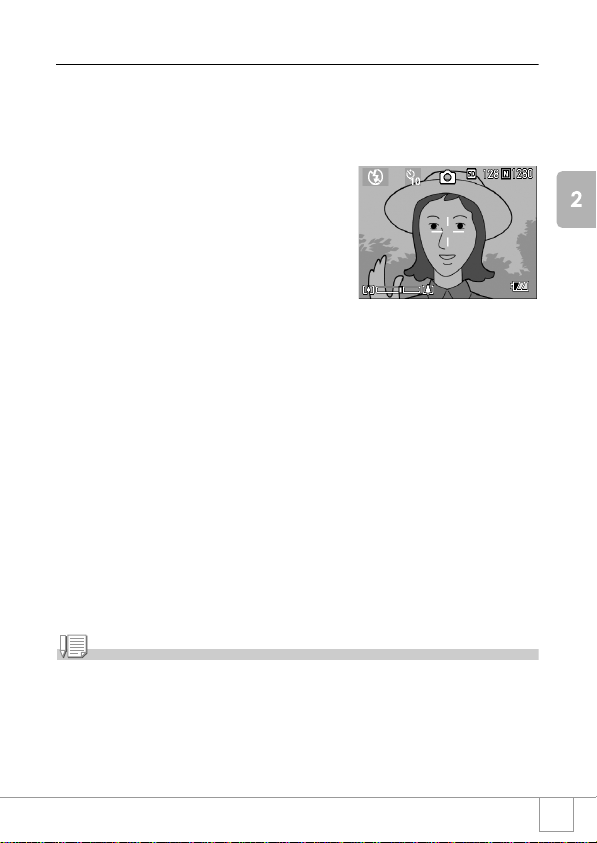
TTTT 使用自拍
使用自拍
使用自拍使用自拍
自拍,能夠從 10秒後,2秒後的2 種模式中選擇。
要防止手抖動時使用2 秒後的設定比較方便。
1. 模式切換盤調整至
模式切換盤調整至 5555
模式切換盤調整至模式切換盤調整至
2. 按下
按下 TTTT((((自拍
按下按下
進入自拍模式,顯示自拍的圖示。
圖示右側的「10」表明秒數。在此狀態下
按下快門按鈕,10 秒後進行攝影。
3. 按下快門按鈕
按下快門按鈕
按下快門按鈕按下快門按鈕
構圖被固定,閃光指示燈開始閃爍,自動
計時開始啓動。
快門按下後,自拍模式被解除。
自拍))))按 鈕
按鈕
自拍自拍
按鈕按鈕
各種攝影方法·想播放時
要點
• T(自拍)按鈕每按下 1次,以 10 秒→2 秒→自拍模式解除→ 10秒→ 2 秒→…
進行切換。
• 自拍的設定在關閉電源後被解除。
• 設定為 2 秒時,表示自拍的閃光燈不發光。
67
Page 70

設定長時間曝光
設定長時間曝光 (((( 長時間曝光
設定長時間曝光設定長時間曝光
設定長時間曝光時,可以選擇1秒、2 秒、4 秒、8 秒。
設定長時間曝光後,拍攝夜景時,可以拍攝煙火或汽車等被攝體的軌
跡。
1. 模式切換盤調整至
模式切換盤調整至 5555
模式切換盤調整至模式切換盤調整至
2. 按下
按下 M
M 按鈕
按下按下
MM
顯示攝影設定功能表。
3. 按下
按下 """" 按鈕選擇
按鈕選擇 [[[[ 長時間曝光
按下按下
按鈕選擇按鈕選擇
4. 按下
按下 !"
!"按鈕
按下按下
5. 選擇
選擇 OOOO 或
選擇選擇
長時間曝光的設定完成。
6. 在程序
在程序5555....按下
在程序在程序
按鈕
按鈕
按鈕按鈕
攝影設定功能表消失,畫面顯示設定值。
至下一次更改設定,以此設定進行攝影。
按鈕,,,,選擇曝光時間
!"!"
按鈕按鈕
或 #### 按鈕
或 或
按下 ####按鈕時
按下按下
長時間曝光))))
長時間曝光長時間曝光
按鈕
按鈕按鈕
長時間曝光]]]] 時時時時,,,,按 下
長時間曝光長時間曝光
選擇曝光時間
選擇曝光時間選擇曝光時間
按鈕
按鈕 按鈕
按鈕時,,,,按 下
按下M
按鈕時按鈕時
按下按下
按下 OOOO 按鈕或
按下按下
M
MM
按鈕或 $$$$ 按鈕
按鈕或按鈕或
按鈕
按鈕按鈕
要點
• 設定長時間曝光時,快門設定變慢,容易引起手抖動。請用兩手握緊相機,
或利用三腳架。
• 設定長時間曝光攝影時,拍攝中液晶顯示幕將消失。
68
Page 71

一定間隔自動攝影
一定間隔自動攝影 (((( 間隔攝像
一定間隔自動攝影一定間隔自動攝影
能夠以設定的時間間隔自動進行攝影。
可設定拍攝間隔從30 秒至3小時,增減量爲30 秒。
1. 模式切換盤調整至
模式切換盤調整至 5555
模式切換盤調整至模式切換盤調整至
2. 按下
按下 M
M 按鈕
按下按下
顯示攝影設定功能表。
3. 按下
按下""""按鈕選擇
按下按下
OOOO 按鈕或
按鈕或 $$$$ 按鈕
按鈕或按鈕或
4. 按下
按下 !"
按下按下
5. 按下
按下 $$$$ 按鈕移動至分的設定
按下按下
!"
!" 按鈕
!"!"
6. 按下
按下 $$$$ 按鈕移動至秒的設定
按下按下
!"
!" 按鈕
!"!"
7. 按下
按下 OOOO 或或或或 #### 按鈕
按下按下
間隔攝像的設定完成,畫面右上部顯示間
隔設定時間。
8. 按下快門按鈕
按下快門按鈕
按下快門按鈕按下快門按鈕
以設定的間隔,逐步進行攝影。
9. 中止攝影時
中止攝影時,,,,按 下
中止攝影時中止攝影時
間隔攝像的設定,在關閉電源後被解除。
按鈕
MM
按鈕按鈕
按鈕選擇[[[[間隔攝影
按鈕選擇按鈕選擇
按鈕
按鈕按鈕
!"按鈕
按鈕,,,,設定時間
!"!"
按鈕按鈕
按鈕移動至分的設定,,,,按 下
按鈕移動至分的設定按鈕移動至分的設定
按鈕,,,,設 定 分
設定分
按鈕按鈕
設定分設定分
按鈕移動至秒的設定,,,,按 下
按鈕移動至秒的設定按鈕移動至秒的設定
按鈕,,,,設 定 秒
設定秒
按鈕按鈕
設定秒設定秒
按下 OOOO 按鈕
按下按下
間隔攝像))))
間隔攝像間隔攝像
間隔攝影]]]]時時時時,,,,按 下
間隔攝影間隔攝影
設定時間
設定時間設定時間
按鈕
按鈕按鈕
按鈕
按鈕按鈕
按下
按下按下
按下
按下按下
按下
按下按下
各種攝影方法·想播放時
69
Page 72
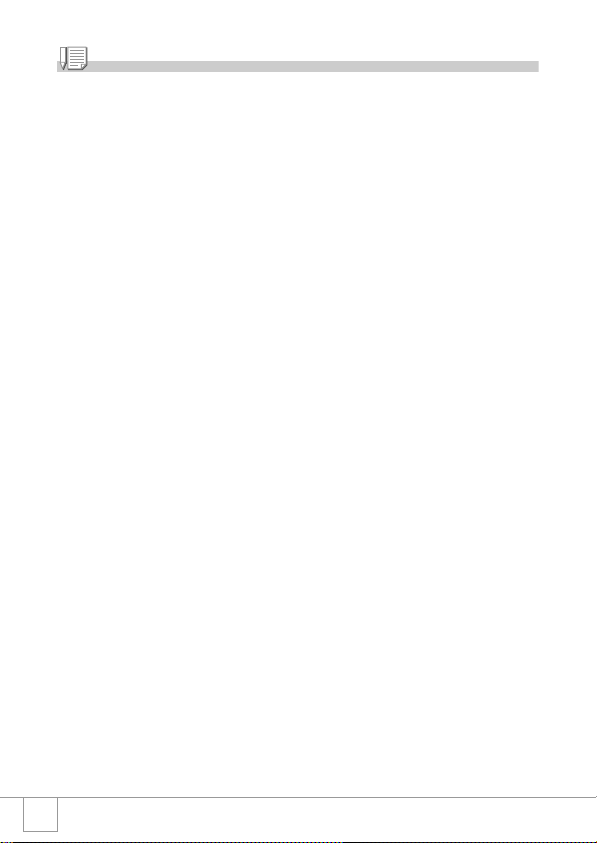
要點
• 在第 5 程序中,持續按下 !" 按鈕,能夠進行數值的高速增減。
• 使用電池作為電源,會出現電池用完的現象。推薦使用 AC 轉換器。
• 在間隔攝像中,按下快門按鈕也能夠進行一般的攝影。但間隔攝像模式將原
封不動。最後的拍攝之後,間隔攝像模式設定的時間過後,能進行下一次攝
影。
• 根據圖像質量、閃光燈模式的設定,攝影的間隔所用的時間有時會比現在設
定的時間要長。
• 間隔攝像設定後,即使將連續拍攝的設定設爲[連續]、[M 連續],連續拍
攝也會被自動切換成關。
70
Page 73

設定快門速度限制
設定快門速度限制 ((((限制慢速快門速度
設定快門速度限制設定快門速度限制
此功能為[開]時,最長的快門速度可以限制為下面的值。
Wide 時:1 /8 秒
Tele 時:1 /30 秒
[關]時,最長快門速度為 1秒。
1. 模式切換盤調整至
模式切換盤調整至 5555
模式切換盤調整至模式切換盤調整至
2. 按下
按下 M
M 按鈕
按下按下
顯示攝影設定功能表。
3. 按下
按下""""按鈕選擇
按下按下
時時時時,,,,按 下
4. 按下
按下 !"
按下按下
5. 按下
按下 OOOO 按鈕或
按下按下
快門速度限制設定完成。
6. 在程序
在程序5555....按下
在程序在程序
按鈕
按鈕
按鈕按鈕
攝影設定功能表消失,畫面下側顯示設定值。
以後,至更改設定,以此設定進行攝影。
按鈕
MM
按鈕按鈕
按鈕選擇[[[[限制慢速快門速度
按鈕選擇按鈕選擇
按下 OOOO 按鈕或
按鈕或 $$$$ 按鈕
按下按下
按鈕或按鈕或
!"按鈕
按鈕,,,,選 擇
!"!"
按鈕按鈕
按鈕或 #### 按鈕
按鈕或按鈕或
按下 ####按鈕時
按下按下
限制慢速快門速度))))
限制慢速快門速度限制慢速快門速度
限制慢速快門速度]]]]
限制慢速快門速度限制慢速快門速度
按鈕
按鈕按鈕
選擇 [[[[ 開開開開 ]]]] 或或或或 [[[[ 關關關關 ]]]]
選擇選擇
按鈕
按鈕按鈕
按鈕時,,,,按 下
按下M
按下按下
M
MM
按鈕時按鈕時
各種攝影方法·想播放時
要點
• 設定長時間曝光時,長時間曝光為優先。
• SCENE 模式下選擇夜景模式時,夜景模式為優先。
• 閃光燈設定為慢速同步時,最長快門速度為 1 秒。
71
Page 74

在圖像中輸入日期
在圖像中輸入日期 (((( 加印日期攝影
在圖像中輸入日期在圖像中輸入日期
可以在圖像的右下部顯示日期(年/月/日)或者(年/月/日/時:分)。
1. 模式切換盤調整至
模式切換盤調整至 5555
模式切換盤調整至模式切換盤調整至
2. 按下
按下 M
M 按鈕
按下按下
MM
顯示攝影設定功能表。
3. 按下
按下 """" 按鈕選擇
按鈕選擇 [[[[ 加印日期攝影
按下按下
按鈕選擇按鈕選擇
4. 按下
按下 """" 按鈕
按鈕,,,,選 擇
按下按下
按鈕按鈕
5. 按下
按下 OOOO 或或或或 #### 按钮
按下按下
結束加印日期攝像的設定。
6. 在程序
在程序5555....按下
在程序在程序
按鈕
按鈕
按鈕按鈕
攝影設定功能表消失,畫面的左側顯示
至下一次更改設定爲止以此設定進行拍
攝。
。
按下 ####按鈕時
按下按下
加印日期攝影))))
加印日期攝影加印日期攝影
按鈕
按鈕按鈕
加印日期攝影]]]] 時時時時,,,,按 下
加印日期攝影加印日期攝影
選擇[[[[加印日期攝影
加印日期攝影]]]]
選擇選擇
加印日期攝影加印日期攝影
按钮
按钮按钮
按鈕時,,,,按 下
按下M
按下按下
M
MM
按鈕時按鈕時
按下 OOOO 按鈕或
按鈕或 $$$$ 按鈕
按下按下
按鈕或按鈕或
按鈕
按鈕按鈕
要點
• 如果沒有設定日期和時間,不能進行加印日期攝像。首先請設定日期和時
間。 (P.106)
• 不能在動畫中輸入日期。
• 分割顯示圖像時,不能顯示日期。
72
Page 75

2222 附帶語言攝影
附帶語言攝影 ((((有聲攝影
附帶語言攝影附帶語言攝影
可以給圖像附帶語音進行拍攝。可以進行最長8 秒鐘的記錄。
1. 模式切換盤調整至
模式切換盤調整至 5555
模式切換盤調整至模式切換盤調整至
2. 按下
按下 M
M 按鈕
按下按下
MM
顯示攝影設定功能表。
3. 按下
按下
""""
按鈕選擇
按鈕選擇 [[[[ 附帶語音攝影
按下按下
按鈕選擇按鈕選擇
4. 按
按 !"
!"按鈕
按鈕,,,,選 擇
按按
!"!"
按鈕按鈕
5. 按下
按下 OOOO 按鈕或
按下按下
6. 在程序
在程序5555....按下
在程序在程序
按鈕
按鈕
按鈕按鈕
攝影設定功能表顯示。
7. 按下快門
按下快門,,,,進行拍攝
按下快門按下快門
拍攝後進入錄音狀態。
8. 按下快門
按下快門,,,,結束錄音
按下快門按下快門
播放附帶聲音的靜止圖像時,與播放通常的無聲靜止圖像操作一樣。按下
O 按鈕,就可以播放聲音。
按下 !" 按鈕,顯示音量調節棒,按 !" 按鈕可以調節音量的大小。
要點
按鈕或 #### 按鈕
按鈕或按鈕或
按下 ####按鈕時
按下按下
有聲攝影)
有聲攝影有聲攝影
按鈕
按鈕按鈕
附帶語音攝影]]]] 時時時時,,,,按 下
附帶語音攝影附帶語音攝影
選擇[[[[開開開開]]]]
選擇選擇
按鈕
按鈕按鈕
按鈕時,,,,按 下
按下M
按鈕時按鈕時
按下按下
進行拍攝
進行拍攝進行拍攝
結束錄音
結束錄音結束錄音
)
) )
M
MM
按下 OOOO 按鈕或
按下按下
按鈕或 $$$$ 按鈕
按鈕或按鈕或
按鈕
按鈕按鈕
各種攝影方法·想播放時
参照
顯示靜止圖像時→ P.35
73
Page 76
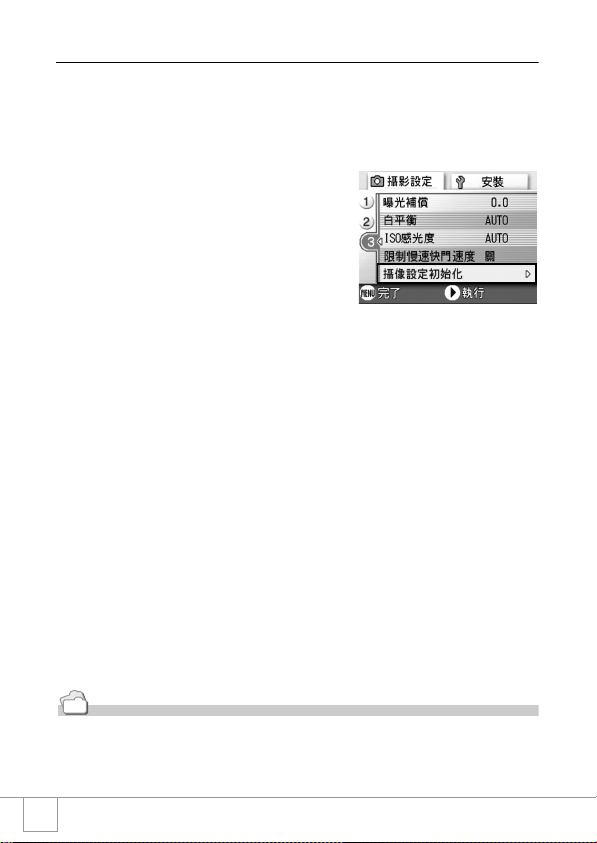
恢復攝像目錄的設定
恢復攝像目錄的設定 (((( 攝像設定初始化
恢復攝像目錄的設定恢復攝像目錄的設定
攝影設定功能表的設定返回初始值時,進行如下操作。
1. 模式切換盤調整至
模式切換盤調整至 5555
模式切換盤調整至模式切換盤調整至
2. 按下
按下 M
M 按鈕
按下按下
3. 按下
按下!"
按下按下
時時時時,,,,按 下
4. 確認選擇
確認選擇[[[[ 是是是是 ]]]],,,,然後按
確認選擇確認選擇
顯示初始化中的資訊,結束後返回模式畫
面。
按鈕
MM
按鈕按鈕
!"按鈕選擇
按鈕選擇[[[[ 攝影設定初始化
!"!"
按鈕選擇按鈕選擇
按下 OOOO 按鈕或
按鈕或 $$$$ 按鈕
按下按下
按鈕或按鈕或
攝像設定初始化))))
攝像設定初始化攝像設定初始化
攝影設定初始化]]]]
攝影設定初始化攝影設定初始化
按鈕
按鈕按鈕
然後按 OOOO 按鈕
然後按然後按
按鈕
按鈕按鈕
参照
關閉電源也能保持設定值的功能一覽→ P.143
74
Page 77

連續攝影
連續攝影
連續攝影連續攝影
設定爲連續攝影,能夠進行連續攝影。
連續攝影,有以下3種
連續攝影
連續攝影
連續攝影連續攝影
按下快門按鈕期間,能夠進行連續攝影。
圖像和通常攝影時一樣,1張1張地進行記
錄。
S 連續攝影
連續攝影
連續攝影連續攝影
快門按鈕完全按下之後,進行攝影間隔以
1/7秒,大約 2.2秒鐘(16張)的連續拍
攝。16 張的靜止圖像為一組,以一個文件
(2304 ×1728像素)記錄。
MMMM 連續攝影
連續攝影
連續攝影連續攝影
到放開快門按鈕爲止的2.2 秒鐘以內的拍
攝被記錄下來。
16張的靜止圖像為一組,以一個文件(2304×1728 像素)記錄。
2. 記錄約 2.2秒鐘以內的攝影
各種攝影方法·想播放時
1. 在這里放開快門 ...
75
Page 78

要點
• 進行 S 連攝/ M 連攝時,ISO 感光度從 64 或100 的設定變爲 AUTO( 自動)。
• 連續攝影時可以拍攝的張數,隨圖像尺寸不同。
F2304 N2304 F1600 N1600 F1280 N1280 N640
4 張 4 張 4 張 4 張13 張13 張13 張
1. 模式切換盤調整至
模式切換盤調整至 5555
模式切換盤調整至模式切換盤調整至
2. 按下
按下 M
M 按鈕
按下按下
顯示攝影設定功能表。
3. 按下
按下 """" 按鈕選擇
按下按下
4. 按下
按下!"
按下按下
或或或或[[[[MMMM 連攝
5. 按下
按下
按下按下
6. 在程序
在程序5555....按下
在程序在程序
按鈕
按鈕
按鈕按鈕
攝影設定功能表消失,畫面上側顯示圖
示。
按鈕
MM
按鈕按鈕
按鈕選擇 [[[[ 連拍
按鈕選擇按鈕選擇
!"按鈕選擇
按鈕選擇[[[[連攝
!"!"
按鈕選擇按鈕選擇
連攝]]]]
連攝連攝
OOOO
按钮或
按钮或
####
按钮或按钮或
按下
####
按下按下
連拍 ]]]] 時時時時,,,,按 下
連拍連拍
連攝],[
],[SSSS連攝
連攝連攝
],[],[
按钮
按钮
按钮按钮
按鈕時
按鈕時,,,,按 下
按下M
按鈕時按鈕時
按下按下
按下 OOOO 按鈕或
按鈕或 $$$$ 按鈕
按下按下
按鈕或按鈕或
連攝]]]]
連攝連攝
M
MM
按鈕
按鈕按鈕
76
Page 79

連續攝影時
連續攝影時
連續攝影時 連續攝影時
7.
決定構圖
決定構圖,,,,按下快門按鈕不要鬆開
決定構圖決定構圖
按下快門按鈕期間,能夠進行連續攝影。
8. 按下
按下快門
按下按下
播放連續攝影時,調整至播放模式 (→ P.3 5 ), 按 下 #$ 按鈕選擇想播
放的靜止圖像。
S
S 連續攝影時
S S
決定構圖
決定構圖,,,,按下快門按鈕
7.
決定構圖決定構圖
能夠自動進行 16 張連續攝影。
M
M 連續攝影時
M M
7.
決定構圖
決定構圖,,,,按下快門按鈕不要鬆開
決定構圖決定構圖
相機記錄被攝體 (記憶體)。
8. 鬆開快門按鈕
鬆開快門按鈕
鬆開快門按鈕鬆開快門按鈕
結束連續攝影,記錄結束攝影前 2.2 秒鐘 (16 張)為1張圖像。
要點
• 想恢復通常的逐張攝影時,進行上記操作 1. ~ 3.,在 4. 選擇[關]並按下 O
按鈕。
• M 連續攝影時,開始按下快門後 2.2秒內鬆開快門時,從按下快門後到鬆開手
指時的攝影被記錄下來 (連續攝影張數少於 16 張)。
• 閃光燈禁止閃光。
按下快門按鈕不要鬆開
按下快門按鈕不要鬆開按下快門按鈕不要鬆開
快門快按
快按,,,,結束連續攝影
快門快門
連續攝影時
連續攝影時連續攝影時
連續攝影時
連續攝影時連續攝影時
結束連續攝影
快按快按
結束連續攝影結束連續攝影
按下快門按鈕
按下快門按鈕按下快門按鈕
按下快門按鈕不要鬆開
按下快門按鈕不要鬆開按下快門按鈕不要鬆開
各種攝影方法·想播放時
77
Page 80

放大瀏覽
放大瀏覽 SSSS 連續攝影
放大瀏覽放大瀏覽
顯示用S連續拍攝或 M連續拍攝的靜止圖像(每個文件中 16張)時,可
以用放大顯示觀看16 張中的任何一張。觀看放大的圖像時,可以在各
張之間進行切換。
放大瀏覽S 連續攝影 /M連續攝影的圖像,進行如下操作。
1. 按下播放按鈕
按下播放按鈕
按下播放按鈕按下播放按鈕
顯示最後一張拍攝的靜止圖像。
2. 按下
按下 #$
按下按下
攝的靜止圖像
攝的靜止圖像
攝的靜止圖像攝的靜止圖像
3. 按下
按下 8888((((放大顯示
按下按下
連拍的第一張圖像被放大顯示。
液晶顯示幕的下面顯示圖像的位置。
按下 #$ 按鈕,移動張數;返回 16 張顯
示畫面,按 O 按鈕。
連續攝影 ////MMMM 連續攝影的圖像
連續攝影連續攝影
#$按鈕顯示用
按鈕顯示用SSSS 連拍或
#$#$
按鈕顯示用按鈕顯示用
放大顯示))))按 鈕
放大顯示放大顯示
連續攝影的圖像
連續攝影的圖像連續攝影的圖像
連拍或 MMMM 連拍拍
連拍或連拍或
按鈕
按鈕按鈕
連拍拍
連拍拍連拍拍
要點
按 DISP 按鈕,可進行顯示圖像位置棒的顯示 / 非顯示的切換。
参照
S 連續攝影 /M 連續攝影
78
時→ P.75
Page 81

拍攝
拍攝····播放動畫
拍攝拍攝
3333 動畫攝影
能夠進行動畫攝影。
圖像尺寸,能夠從320×240、1 60×120 中進行選擇。
拍攝的動畫以一個AVI 文件進行記錄。
1. 模式切換盤調整至
2. 按下快門按鈕
3. 按下快門按鈕
• 在動畫攝影中,操作聲音有時被錄製。
• 每次可以拍攝的時間,隨您使用的記憶卡不同。並且,根據您使用的記憶
• 閃光燈進入禁止閃光狀態。
• 在動畫攝影中,只能使用數位變焦的變焦功能。
• 在程序 2 中按下快門時,對準焦距且白平衡自動固定。
• 剩餘記錄時間從動畫記錄中的剩餘容量重新被計算,所以不會同時變動。
播放動畫
播放動畫播放動畫
動畫攝影
動畫攝影 動畫攝影
模式切換盤調整至 3333((((動畫模式
模式切換盤調整至模式切換盤調整至
按下快門按鈕
按下快門按鈕按下快門按鈕
開始動畫的攝影。
能夠攝影至再次按下快門按鈕。
按下快門按鈕,,,,停止攝影
按下快門按鈕按下快門按鈕
注意事項
卡,在可以攝影的時間内有時可能會結束攝影。
要點
停止攝影
停止攝影停止攝影
動畫模式))))
動畫模式動畫模式
各種攝影方法·想播放時
参照
• 更改動畫的圖像尺寸→ P.59
• 關於數位變焦→ P.31
79
Page 82

播放動畫
播放動畫
播放動畫播放動畫
播放動畫,進行如下操作。
1. 按下播放按鈕
按下播放按鈕
按下播放按鈕按下播放按鈕
顯示最後一張拍攝的圖像。
動畫時,最初的 1 張以圖像顯示。
2. 以
以 #$
#$ 按鈕移動至希望瀏覽的動畫
按鈕移動至希望瀏覽的動畫
以以
#$#$
按鈕移動至希望瀏覽的動畫按鈕移動至希望瀏覽的動畫
按下 $ 按鈕,能夠顯示下一文件。
按下 # 按鈕,能夠顯示上一文件。
3. 按下
按下 OOOO 按鈕
按下按下
開始播放。
液晶顯示幕中,可顯示出表明播放進程和
回放時間的指示器。
快進 播放中按下 z (望遠)按鈕
快倒 播放中按下 Z (廣角)按鈕
暫停 / 播放 按下 OOOO 按鈕
迴圈播放 暫停中連續按下 z (望遠)按鈕
迴圈回倒 暫停中連續按下 Z (廣角)按鈕
顯示下一張 暫停中按下 $ 按鈕
顯示上一張 暫停中按下 # 按鈕
調節音量 播放時按下 !" 按鈕
按鈕
按鈕按鈕
用語說明
動畫的
動畫的幀幀幀幀
動畫的動畫的
動畫幀也叫做幀。動畫由幀組成,這些圖像幀在以高速顯示時就好像是運動
的一樣。
80
Page 83
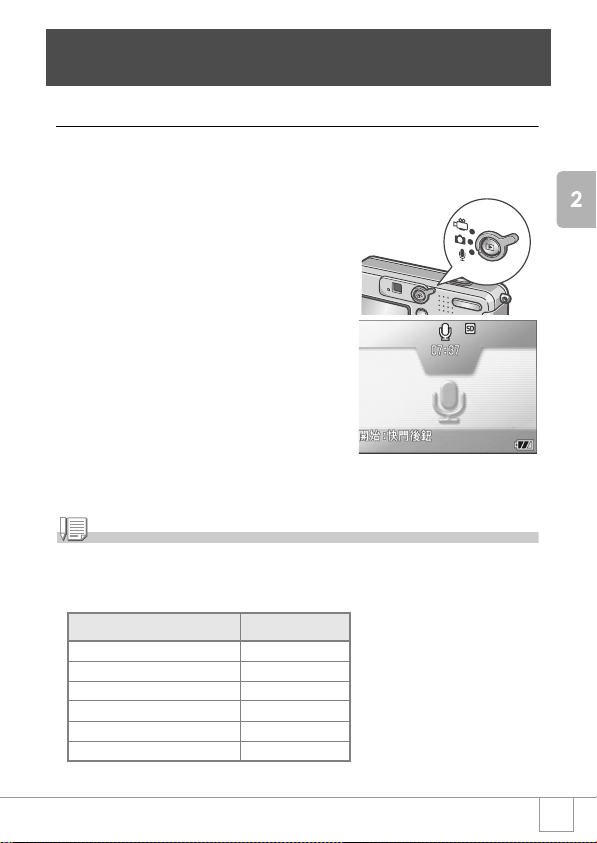
記錄
記錄····播放聲音
記錄記錄
2222 記錄聲音
可以把聲音記錄下來。
記錄的語音,以 WAV文件被儲存起下來。
1. 模式切換盤調整至
2. 按下快門按鈕
3. 按下一半快門按鈕
能夠記錄聲音的時間。隨 SD 記憶卡的容量不同。記錄在內置記憶體上時,與
12MB 的 SD 記憶卡相同。
記錄時間如下表。
容量 記錄時間
12MB ( 內置記憶體 ) 26 分 15 秒
32MB 64 分 38 秒
64MB 132 分 13 秒
128MB 267 分 17 秒
256MB 532 分 38 秒
512MB 1073 分 11 秒
播放聲音
播放聲音播放聲音
記錄聲音
記錄聲音記錄聲音
模式切換盤調整至 2222((((聲音模式
模式切換盤調整至模式切換盤調整至
按下快門按鈕
按下快門按鈕按下快門按鈕
開始記錄聲音。
按下一半快門按鈕,,,,結束記錄
按下一半快門按鈕按下一半快門按鈕
要點
聲音模式))))
聲音模式聲音模式
結束記錄
結束記錄結束記錄
各種攝影方法·想播放時
81
Page 84

播放聲音
播放聲音
播放聲音 播放聲音
播放聲音,進行如下操作。
1. 按下播放按鈕
按下播放按鈕
按下播放按鈕按下播放按鈕
顯示最後一張拍攝的文件。
2. 按
按 #$
#$ 按鈕
按鈕,,,,選擇想播放的語音文件
按按
#$#$
((((有音響圖的畫面
有音響圖的畫面))))
有音響圖的畫面有音響圖的畫面
按下 $ 按鈕,能夠顯示下一文件。
按下 # 按鈕,能夠顯示上一文件。
3. 按下
按下 OOOO 按钮
按下按下
開始播放。
快進 播放時按下 z 按鈕
倒退 播放時按下 Z 按鈕
暫停 / 播放 按下 O 按钮
調節音量 播放時按下 !" 按鈕
選擇想播放的語音文件
按鈕按鈕
選擇想播放的語音文件選擇想播放的語音文件
按钮
按钮按钮
82
Page 85

播放模式時的其他功能
播放模式時的其他功能
播放模式時的其他功能播放模式時的其他功能
關於播放設定功能表
關於播放設定功能表
關於播放設定功能表關於播放設定功能表
使用播放功能表,可以使用下表的功能。
設定項目 選擇項目 參照頁
幻燈片
保護 選擇·解除單件文件,選擇·解除全部文件,選擇多數
DPOF 選擇·解除單件文件,選擇·解除全部文件,選擇多數
更改圖像尺寸 1280,640
複製到卡上
要點
可以從播放設定功能表顯示安裝功能表。詳細請參閱 P.94。
播放功能表的操作方法
播放功能表的操作方法
播放功能表的操作方法播放功能表的操作方法
按下播放按鈕
按下播放按鈕,,,,設定為播放模式
1.
按下播放按鈕按下播放按鈕
2. 按下M
3. 按下!"
M 按鈕
MM
顯示播放功能表。
!"按鈕,選擇設定項目
!"!"
4. 選擇設定項目後,按下O
鈕
顯示各種功能的畫面。
文件
文件
設定為播放模式
設定為播放模式設定為播放模式
O按鈕或$$$$按
OO
P.84
P.85
P.88
P.91
P.92
各種攝影方法·想播放時
83
Page 86

自動順序顯示
自動順序顯示 ((((幻燈片顯示
自動順序顯示自動順序顯示
能夠在液晶顯示幕上順序顯示記錄在內置記憶體或記憶卡上的圖像、
動畫和聲音。此功能稱作幻燈片顯示。
幻燈片顯示瀏覽,進行如下操作。
1. 按下播放按鈕
按下播放按鈕
按下播放按鈕按下播放按鈕
顯示最後一張拍攝的圖像。
2. 按下
按下 M
M 按鈕
按下按下
MM
顯示播放功能表。
3. 確認已選擇
確認已選擇[[[[幻燈片顯示
確認已選擇確認已選擇
OOOO 按鈕或
按鈕或 $$$$ 按鈕
按鈕或按鈕或
幻燈片顯示開始後,文件可順序顯示。
途中希望中止時,按下相機的任意按鈕。
到中止爲止,幻燈片顯示將反覆顯示。
幻燈片顯示))))
幻燈片顯示幻燈片顯示
按鈕
按鈕按鈕
幻燈片顯示]]]]後後後後,,,,按 下
幻燈片顯示幻燈片顯示
按鈕
按鈕按鈕
按下
按下按下
要點
• 靜止圖像每 3 秒鐘顯示一張。
• 動畫,不僅能夠顯示 1 張,而且能夠顯示所有已拍攝的內容。
• 聲音也被播放。
84
Page 87

保護顯示的圖像
保護顯示的圖像 ((((保護
保護顯示的圖像保護顯示的圖像
爲防止誤刪除已拍攝的圖像,動畫和聲音,能夠進行保護設定。
注意事項
受保護的靜止圖像、動畫和聲音不能正常刪除。但在格式化內置記憶體或 SD
記憶卡時,它們將被完全刪除。
保護圖像
保護圖像
保護圖像保護圖像
1. 按下播放按鈕
按下播放按鈕
按下播放按鈕按下播放按鈕
顯示最後一張拍攝的圖像。
2. 按下
按下 #$
#$按鈕選擇想保護的文件
按下按下
3. 按下
按下 M
按下按下
顯示播放設定功能表。
4. 按下
按下""""按鈕
按下按下
鈕或
鈕或 $$$$ 按鈕
鈕或鈕或
5. 確認選擇
確認選擇[[[[ 單個文件
確認選擇確認選擇
鈕鈕鈕鈕
按鈕選擇想保護的文件
#$#$
按鈕選擇想保護的文件按鈕選擇想保護的文件
M 按鈕
MM
按鈕,,,,選 擇
按鈕按鈕
按鈕
按鈕按鈕
單個文件 ]]]],,,,然後按
單個文件單個文件
保護))))
保護保護
按鈕
按鈕按鈕
選擇[[[[保護
保護]]]],,,,按 下
選擇選擇
保護保護
按下OOOO按按按按
按下按下
然後按 OOOO 按按按按
然後按然後按
各種攝影方法·想播放時
設定保護,在畫面的左上部顯示保護設定
圖示。
85
Page 88

保護所有的圖像
保護所有的圖像
保護所有的圖像保護所有的圖像
給所有圖像和動畫,聲音進行保護設定,進行如下操作。
1. 按下播放按鈕
按下播放按鈕
按下播放按鈕按下播放按鈕
2. 按下
按下 M
M 按鈕
MM
按鈕,,,,選 擇
按鈕按鈕
按鈕
按鈕按鈕
!"按鈕
按鈕,,,,選 擇
!"!"
按鈕按鈕
按鈕
按鈕按鈕
選擇[[[[保護
保護]]]],,,,按 下
選擇選擇
保護保護
選擇 [[[[ 全部文件
全部文件 ]]]]
選擇選擇
全部文件全部文件
選擇],
],按 下
按下 OOOO 按鈕
選擇選擇
],],
按下按下
按下OOOO按按按按
按下按下
按鈕
按鈕按鈕
按下按下
顯示播放功能表。
3. 按下
按下""""按鈕
按下按下
鈕或
鈕或 $$$$ 按鈕
鈕或鈕或
4. 按下
按下 !"
按下按下
5. 確認並選擇
確認並選擇[[[[選擇
確認並選擇確認並選擇
第一張圖像 (動畫或聲音)的左上部將顯
示保護設定的圖示。
消除所有圖像 (以及動畫,聲音)的保護
時,在上一設定的程式中選擇 [解除]。
要點
不僅是所有內容的保護設定,多個圖像和動畫,聲音的保護設定也能夠一次
解除。
86
Page 89
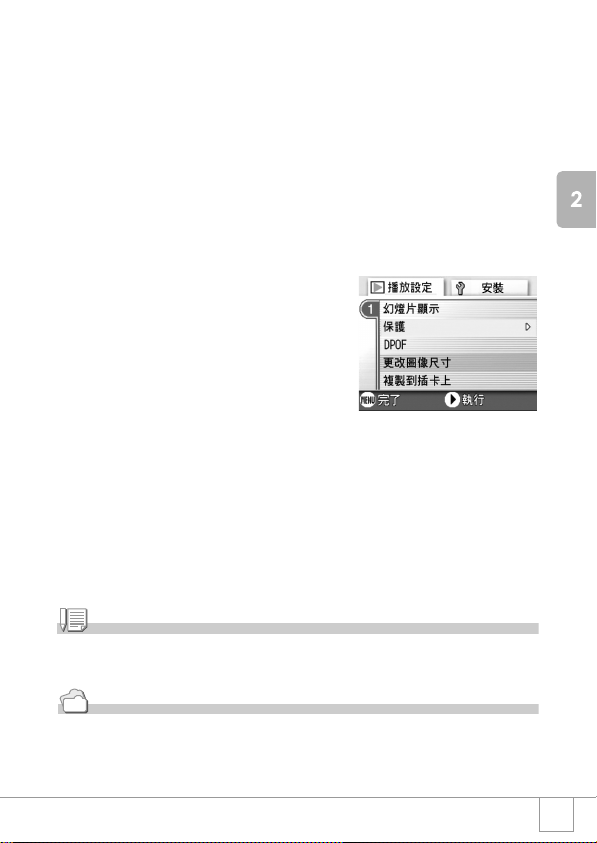
一次保護多張圖像
一次保護多張圖像
一次保護多張圖像一次保護多張圖像
對選擇的圖像和動畫,聲音,一次實施保護設定,進行如下操作。
1. 按下播放按鈕
按下播放按鈕
按下播放按鈕按下播放按鈕
2. 按下
按下 9999((((分割畫面顯示
按下按下
畫面被 6 分割,縮小顯示文件。
3. 按下
按下 !"
按下按下
4. 按下
按下 M
按下 按下
顯示播放功能表。
5. 按下
按下 """" 按鈕
按下按下
6. 按下
按下 !"
按下按下
護的下一張圖像
護的下一張圖像,,,,按 下
護的下一張圖像護的下一張圖像
圖像 (動畫或語音)的左上部將顯示保護
設定的圖示。
7. 依照
依照 6666.... 的程
依照依照
望保護的
望保護的所有
望保護的望保護的
選擇錯誤時,在其文件上再按下 O 按
鈕,選擇將被解除。
8. 按下
按下 M
按下按下
顯示資訊以表示這些圖像是受保護的。完成保護時,顯示返回至縮略圖顯
示畫面。
解除多張文件的保護時,利用上述程式,選擇希望解除的圖像,動畫或聲
音,進行設定。
分割畫面顯示))))按 鈕
分割畫面顯示分割畫面顯示
!"#$
#$按鈕
!"!"
#$#$
M 按鈕
MM
按鈕,,,,選 擇
按鈕按鈕
!"#$
#$按鈕
!"!"
#$#$
的程序序序序反覆操作
的程的程
所有圖像
所有所有
M 按鈕
MM
要點
按鈕
按鈕按鈕
按鈕,,,,選擇希望保護
選擇希望保護1111 張圖像
按鈕按鈕
選擇希望保護選擇希望保護
按鈕
按鈕 按鈕
選擇 [[[[ 保護
保護 ]]]],,,,按 下
選擇選擇
按鈕,,,,選擇另外希望保
按鈕按鈕
按下 OOOO 按鈕
按下按下
反覆操作,,,,選擇全部希
反覆操作反覆操作
圖像
圖像圖像
按鈕
按鈕按鈕
按下 OOOO 按鈕或
保護保護
按下按下
選擇另外希望保
選擇另外希望保選擇另外希望保
按鈕
按鈕按鈕
選擇全部希
選擇全部希選擇全部希
張圖像
張圖像張圖像
按鈕或 $$$$ 按鈕
按鈕或按鈕或
按鈕
按鈕按鈕
各種攝影方法·想播放時
参照
關於分割畫面顯示的詳情→ P.36
87
Page 90
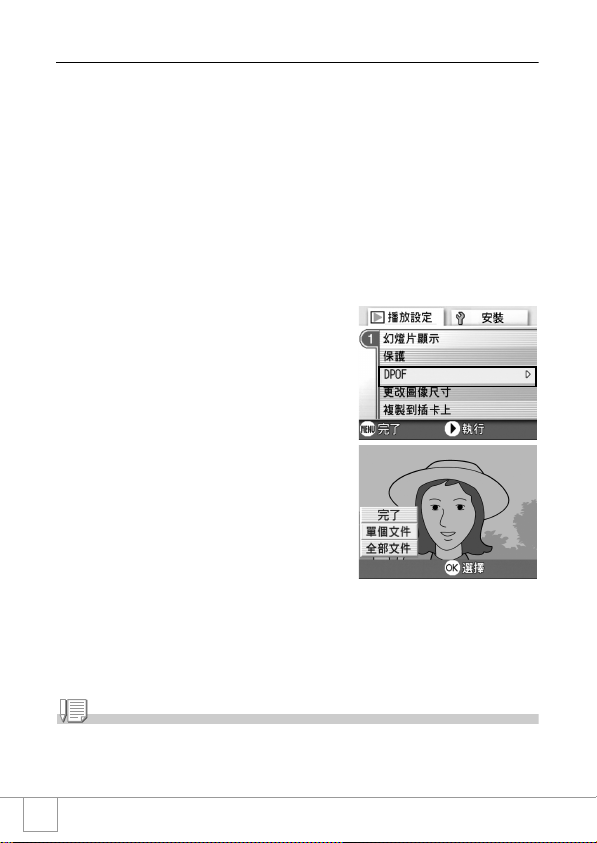
利用列印服務
利用列印服務 (DPOF)
利用列印服務利用列印服務
攜帶記憶卡到數位相機列印服務處理店,能夠進行圖像的列印。
利用列印服務,需要設定列印所必需的資訊。該設定稱爲DPOF設定。
進行DPO設定時,每一張圖像只被列印一張。
但是,選擇多張圖像一次進行設定時,可以指定列印的張數。
DPOF
DPOF 設定正在顯示的圖像
設定正在顯示的圖像
DPOFDPOF
設定正在顯示的圖像設定正在顯示的圖像
1. 按下播放按鈕
按下播放按鈕
按下播放按鈕按下播放按鈕
2. 顯示希望設定的圖像
顯示希望設定的圖像
顯示希望設定的圖像顯示希望設定的圖像
3. 按下
按下 M
按下 按下
顯示播放功能表。
4. 按下
按下""""按鈕
按下按下
鈕或
鈕或 $$$$ 按鈕
鈕或鈕或
5. 確認選擇
確認選擇[[[[ 單個文件
確認選擇確認選擇
鈕鈕鈕鈕
進行 DPOF 設定,在畫面的左上部將顯示
DPOF 設定圖示。
(DPOF)
(DPOF)(DPOF)
M 按鈕
按鈕
MM
按鈕 按鈕
按鈕,,,,選 擇
選擇[[[[DPOF
按鈕按鈕
選擇選擇
按鈕
按鈕按鈕
單個文件 ]]]],,,,然後按
單個文件單個文件
DPOF]]]],,,,按 下
按下OOOO按按按按
DPOFDPOF
按下按下
然後按 OOOO 按按按按
然後按然後按
要點
逐張解除 DPOF 設定,進行和上述設定相同的操作。
88
Page 91

利用
利用 DPOF
DPOF 設定所有的圖像
利用利用
對所有的圖像及動畫進行DPOF 設定時,進行如下操作。
1. 按下播放按鈕
2. 按下
3. 按下
4. 按下
5. 確認並經選擇
設定所有的圖像
DPOFDPOF
設定所有的圖像設定所有的圖像
按下播放按鈕
按下播放按鈕按下播放按鈕
按下 M
M 按鈕
按下按下
MM
顯示播放功能表。
按下""""按鈕
按下按下
鈕或
鈕或 $$$$ 按鈕
鈕或鈕或
按下 !"
!"按鈕
按下按下
!"!"
確認並經選擇[[[[選擇
確認並經選擇確認並經選擇
進行 DPOF 設定,在畫面的左上部將顯示
DPOF 設定圖示。
按鈕
按鈕按鈕
按鈕,,,,選 擇
選擇[[[[DPOF
按鈕按鈕
選擇選擇
按鈕
按鈕按鈕
按鈕,,,,選 擇
按鈕按鈕
DPOF]]]],,,,按 下
按下OOOO按按按按
DPOFDPOF
按下按下
選擇 [[[[ 全部文件
全部文件 ]]]]
選擇選擇
全部文件全部文件
選擇],
],按 下
按下 OOOO 按鈕
選擇選擇
],],
按下按下
按鈕
按鈕按鈕
各種攝影方法·想播放時
要點
• 解除所有圖像的 DPOF 設定時,在設定程式 5. 中選擇 [解除]。
• 不僅是所有圖像的 DPOF 設定,多個圖像的 DPOF 設定也能夠一次解除。
89
Page 92

利用
利用 DPOF
DPOF 設定多張圖像
利用利用
對選擇的圖像,一次實施DPOF設定,進行以下操作。
1. 按下播放按鈕
2. 按下
3. 按下
4. 按下
5. 按下
6. 按
7. 按下
8. 按
9. 重覆
10.按
設定多張圖像
DPOFDPOF
設定多張圖像設定多張圖像
按下播放按鈕
按下播放按鈕按下播放按鈕
按下 9999((((分割畫面顯示
按下按下
畫面 6 分割,縮小顯示圖像。
按下 !"
按下按下
按下 M
按下按下
顯示播放功能表。
按下""""按鈕
按下按下
鈕或
鈕或 $$$$ 按鈕
鈕或鈕或
按 !"
按按
按 ! 按鈕增加張數,按 " 鍵減少張數。
按下 #$
按下按下
按 !"
按按
按 ! 按鈕增加張數,按 " 按鈕減少張數。
重覆程序
重覆重覆
按 M
按 按
該顯示表示所選的這些圖像正在處理;一旦處理結束,顯示便返回至縮略
顯示畫面。
分割畫面顯示))))按 鈕
分割畫面顯示分割畫面顯示
!"#$
#$ 按鈕
按鈕,,,,選擇希望
!"!"
#$#$
按鈕 按鈕
M 按鈕
MM
!"按鈕
!"!"
#$按鈕
#$#$
!"按鈕
!"!"
程序 7777.... ~~~~ 8888....,,,,選擇所有希望進行
程序程序
M 按鈕
MM
按鈕
按鈕按鈕
按鈕,,,,選 擇
選擇[[[[DPOF
按鈕按鈕
選擇選擇
按鈕
按鈕按鈕
按鈕指定打印張數
指定打印張數
按鈕按鈕
指定打印張數指定打印張數
按鈕,,,,選擇另外希望進行
選擇另外希望進行DPOF
按鈕按鈕
選擇另外希望進行選擇另外希望進行
按鈕指定打印張數
指定打印張數
按鈕按鈕
指定打印張數指定打印張數
按鈕
按鈕按鈕
按鈕
按鈕按鈕
選擇希望 DPOF
選擇希望選擇希望
DPOF]]]],,,,按 下
DPOFDPOF
選擇所有希望進行DPOF
選擇所有希望進行選擇所有希望進行
DPOF 設定的一張圖像
DPOFDPOF
按下OOOO按按按按
按下按下
設定的一張圖像
設定的一張圖像設定的一張圖像
DPOF 設定的圖像
設定的圖像
DPOF DPOF
設定的圖像設定的圖像
DPOF 設定的圖像
設定的圖像
DPOFDPOF
設定的圖像設定的圖像
90
Page 93

縮小圖像尺寸
縮小圖像尺寸 (((( 更改圖像尺寸
縮小圖像尺寸縮小圖像尺寸
可以更改圖像的尺寸,進行不同尺寸圖像文件的儲存。
注意事項
可以更改尺寸的有靜止圖像和附帶語音圖像。動畫的尺寸不能進行更改。
要點
可以進行下列類型的大小調整:
原來的尺寸 可以變更的尺寸
F2304/N2304/F1600/N1600 N1280 N640
F1280/N1280 N640
更改圖像尺寸,進行如下操作。
1. 按下播放按鈕
按下播放按鈕
按下播放按鈕按下播放按鈕
2. 按下
按下 M
M 按鈕
按下按下
MM
顯示播放功能表。
3. 按下
按下 """" 按鈕
按鈕,,,,選 擇
按下按下
按鈕按鈕
按下
按下 OOOO 按鈕或
按下按下
4. 按下
按下 !"
!" 按鈕
按下按下
!"!"
[640]
[640]
[640][640]
5. 按下
按下 OOOO 按鈕
按下按下
進行圖像尺寸的更改,顯示更改後的圖
像。
更改圖像尺寸))))
更改圖像尺寸更改圖像尺寸
按鈕
按鈕按鈕
選擇 [[[[ 更改圖像尺寸
更改圖像尺寸]]]],,,,
選擇選擇
更改圖像尺寸更改圖像尺寸
按鈕或 $$$$ 按鈕
按鈕或按鈕或
按鈕
按鈕按鈕
按鈕,,,,選 擇
選擇 [1280]
按鈕按鈕
選擇選擇
按鈕
按鈕按鈕
[1280] 或或或或
[1280] [1280]
各種攝影方法·想播放時
参照
攝影時更改圖像的尺寸→ P.59
91
Page 94

內置記憶體的內容複製到卡上
內置記憶體的內容複製到卡上 (((( 複製到插卡上
內置記憶體的內容複製到卡上內置記憶體的內容複製到卡上
能夠將內置記憶體上記錄的圖像,動畫和聲音全部複製到記憶卡上。
1. 按下電源按鈕
按下電源按鈕,,,,關閉電源
按下電源按鈕按下電源按鈕
2. 安裝
安裝 SD
SD 記憶卡
安裝安裝
SDSD
3. 打開電源
打開電源
打開電源打開電源
4. 按下播放按鈕
按下播放按鈕
按下播放按鈕按下播放按鈕
5. 按下
按下 M
M 按鈕
按下按下
MM
顯示播放功能表。
6. 按下
按下 """" 按鈕
按下按下
按下
按下 OOOO 按鈕或
按下按下
顯示複製中的資訊,複製結束後,返回播
放畫面。
關閉電源
關閉電源關閉電源
記憶卡
記憶卡記憶卡
按鈕
按鈕按鈕
按鈕,,,,選 擇
選擇 [[[[ 複製到插卡上
按鈕按鈕
選擇選擇
按鈕或 $$$$ 按鈕
按鈕或按鈕或
按鈕
按鈕按鈕
複製到插卡上]]]],,,,
複製到插卡上複製到插卡上
複製到插卡上))))
複製到插卡上複製到插卡上
要點
• 複製位置的 SD 記憶卡容量已滿時,顯示容量不足的資訊。只複製在容量內可
記存的圖像數時選擇 [是],按下 O 按鈕。取消複製時,選擇 [不],按
下 O 按鈕。
• 不能進行從 SD 記憶卡至內置記憶體的複製。
92
Page 95

第
第 3333 章
第第
想更改相機設定時
想更改相機設定時
想更改相機設定時想更改相機設定時
更改相機設定............................................94
章
章章
Page 96

更改相機設定
更改相機設定
更改相機設定更改相機設定
關於安裝功能表
關於安裝功能表
關於安裝功能表關於安裝功能表
從攝影設定功能表(→P.5 0 )或播放設定功能表(→ P. 8 3)顯示安裝功
能表,就可以更改相機的設定。
使用安裝功能表,可以設定下表的項目。
設定項目 選擇項目 參照頁
格式化 [ 插卡 ]
格式化 [ 內置存儲器 ]
顯示幕亮度調節
ADJ. 鍵設定
信號音 [ 開 ], 關 , 快門音
圖像確認時間 關 , [1 秒 ], 2 秒 , 3 秒
自動關閉電源 關 , [1 分 ], 5 分 , 30 分
插卡序號 開 , [ 關 ]
節電模式 開 , [ 關 ]
日期設定
LANGUAGE [ 日本語 ], ENGLISH, DEUTSCH, FRANÇAIS,
視頻方式 [NTSC], PAL
定點變焦 開 , [ 關 ]
攝影設定警告 [ 開 ], 關
[ 關 ], 圖像質量 ( ), AF/MF, SHARP,
測光方式 ( )
ITALIANO, ESPAÑOL, 簡體中文 , 繁體中文 , 한국어
94
P.96
P.97
P.98
P.99
P.100
P.101
P.102
P.103
P.104
P.106
P.107
P.108
P.109
P.110
Page 97

安裝功能表的參照方法
安裝功能表的參照方法
安裝功能表的參照方法安裝功能表的參照方法
安裝功能表的顯示方法和使用方法如下。
要點
根據功能的不同,有一些選擇項目的選擇方法與這裏介紹的方法有些差異。
詳細操作方法,請參閱各種功能的說明。
1. 按下
按下 M
M 按鈕
按下按下
顯示攝影設定功能表或播放功能表。
2. 按下
按下 $$$$ 按鈕
按下按下
顯示安裝功能表。
3. 按下
按下 !"
按下按下
設定項目有 3 個畫面。
在最後一項按下" 按鈕,顯示下一畫
面。
用畫面號碼切換畫面時
用畫面號碼切換畫面時
用畫面號碼切換畫面時用畫面號碼切換畫面時
1. 按下 # 按鈕,可以選擇畫面左側的畫面號
碼。
2. 在可以選擇畫面畫面的狀態下按下 !" 按
鈕,可以切換畫面。
3. 切換畫面後,按下 $ 按鈕,返回選擇設定項
目。
4. 選擇
選擇 $$$$ 設定專案後
選擇選擇
顯示設定顯示的選擇說明。
5. 按下
按下 !"
按下按下
6. 按下
按下 OOOO 按鈕或按下
按下按下
7. 在程序
在程序 6666.... 按下
在程序在程序
功能表消失,可以攝影或播放。
按鈕
MM
按鈕按鈕
按鈕
按鈕按鈕
!" 按鈕
按鈕,,,,選擇設定專案
!"!"
設定專案後,,,,按 下
設定專案後設定專案後
!"按鈕
!"!"
選擇設定專案
按鈕按鈕
選擇設定專案選擇設定專案
按鈕,,,,選擇項目
選擇項目
按鈕按鈕
選擇項目選擇項目
按鈕或按下#### 按鈕
按鈕或按下按鈕或按下
按下 #### 按鈕時
按鈕時,,,,按 下
按下按下
按鈕時按鈕時
按下 OOOO 按鈕或按下
按下按下
按鈕或按下$$$$ 按鈕
按鈕或按下按鈕或按下
按鈕
按鈕按鈕
按下 M
M 按鈕
按下按下
MM
按鈕
按鈕按鈕
按鈕
按鈕按鈕
想更改相機的設定時
95
Page 98
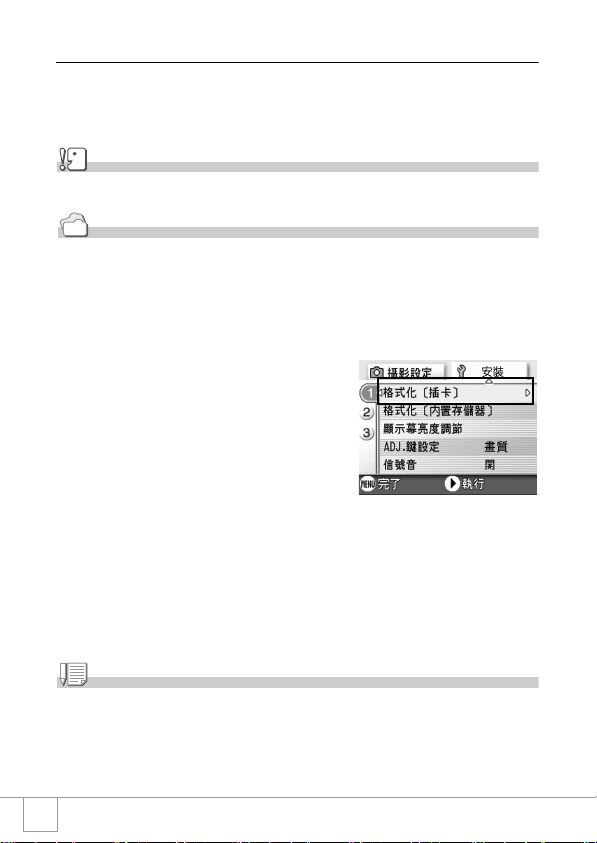
將將將將 SD
SD 記憶卡處理至可使用的狀態
記憶卡處理至可使用的狀態 ((((格式化
SDSD
記憶卡處理至可使用的狀態記憶卡處理至可使用的狀態
顯示「不能使用的插卡」等關於錯誤的提示,或被個人電腦等其他的
機器格式化過時,請將SD記憶卡格式化後再使用。
格式化是指將圖像文件處理成可以寫入的狀態。
注意事項
對記錄圖像的卡進行格式化後,所有內容將消會失。
参照
關於內置記憶體的格式化→ P.97
格式化時,進行如下操作。
1. 顯示安裝功能表
顯示安裝功能表
顯示安裝功能表顯示安裝功能表
操作順序請參閱 P. 9 5 。
2. 按下
按下""""按鈕選擇
按鈕選擇[[[[ 格式化
按下按下
按鈕選擇按鈕選擇
下下下下 OOOO 按鈕或
按鈕或 $$$$ 按鈕
按鈕或按鈕或
顯示格式化確認畫面。
3. 按下
按下#$
#$按鈕選擇
按下按下
進行格式化,結束後返回安裝畫面。
未安裝 SD 記憶卡時,將顯示提示信息。此
時,暫且將電源關閉,在安裝好 SD 記憶卡
後,請再次進行格式化操作。
按鈕選擇[[[[是是是是]]]],,,,按 下
#$#$
按鈕選擇按鈕選擇
格式化 [[[[ 插插插插卡卡卡卡 ]]
格式化格式化
按鈕
按鈕按鈕
按下OOOO按鈕
按下按下
]],,,,按按按按
]]]]
按鈕
按鈕按鈕
格式化 [[[[ 插卡
格式化格式化
插卡 ]]]]))))
插卡插卡
要點
如何防止錯誤刪除圖像
如何防止錯誤刪除圖像
如何防止錯誤刪除圖像如何防止錯誤刪除圖像
將卡的禁止寫入開關置於 「LOCK」處後,將防止圖像的刪除以及格式化。
解除後 (開頭恢復至原來位置),則又能夠進行刪除和格式化。
96
Page 99

內置存儲器格式化
內置存儲器格式化 (((( 格式化
內置存儲器格式化內置存儲器格式化
如果出現[請將內置存儲器格式化]等資訊,就有必要將內置存儲器
格式化。
注意事項
格式化內置存儲器之後,記錄在內置存儲器上的所有圖像都將被刪除。如果
有不想刪除掉的圖像時,在進行格式化之前,請與理光維修中心聯繫。
格式化時,進行以下操作。
1. 顯示安裝功能表
顯示安裝功能表
顯示安裝功能表顯示安裝功能表
關於操作順序,請參閱 P.95。
2. 按下
按下 """" 按鈕
按鈕,,,,選 擇
按下按下
按鈕按鈕
器器器器 ]]
]],,,,按 下
按下 OOOO 按鈕或
]]]]
按下按下
顯示格式化確認畫面。
3. 按下
按下 #$
#$按鈕選擇
按下按下
鈕鈕鈕鈕
進行格式化,完成之後返回安裝功能表。
按鈕選擇 [[[[ 是是是是 ]]]],,,,按 下
#$#$
按鈕選擇按鈕選擇
格式化 [[[[ 內置存儲器
格式化格式化
選擇 [[[[ 格式化
格式化 [[[[ 內置存儲
格式化格式化
$$$$
內置存儲
內置存儲內置存儲
按鈕
按鈕
按鈕按鈕
按下 OOOO 按按按按
按下按下
選擇選擇
按鈕或
按鈕或按鈕或
內置存儲器 ])
內置存儲器內置存儲器
])
])])
想更改相機的設定時
97
Page 100

調整液晶顯示幕的亮度
調整液晶顯示幕的亮度 ((((顯示幕亮度調節
調整液晶顯示幕的亮度調整液晶顯示幕的亮度
調整液晶顯示屏的亮度,進行以下操作。
1. 顯示安裝功能表
顯示安裝功能表
顯示安裝功能表顯示安裝功能表
關於操作順序,請參閱 P.95。
2. 按下
按下 """" 按鈕選擇
按鈕選擇 [[[[ 顯示幕亮度調整
按下按下
按鈕選擇按鈕選擇
按下
按下 OOOO 按鈕或
按下按下
顯示 LCD 亮度調節棒。
3. 按下
按下 !"
按下按下
向 側更改,亮度變暗。向 側更
改、亮度變亮。
然後顯示的畫面的亮度,隨著設定值發生
變化。
4. 調整至希望設定的亮度後
調整至希望設定的亮度後,,,,按 下
調整至希望設定的亮度後調整至希望設定的亮度後
按鈕
按鈕
按鈕按鈕
返回安裝功能表。
至下一次更改定,以此設定進行攝影。
按鈕或
按鈕或按鈕或
!" 按鈕
!"!"
顯示幕亮度調整]]]],,,,
顯示幕亮度調整顯示幕亮度調整
$$$$
按鈕
按鈕
按鈕按鈕
按鈕 ,,,, 調節亮度
調節亮度
按鈕按鈕
調節亮度調節亮度
顯示幕亮度調節))))
顯示幕亮度調節顯示幕亮度調節
按下 OOOO
按下按下
98
